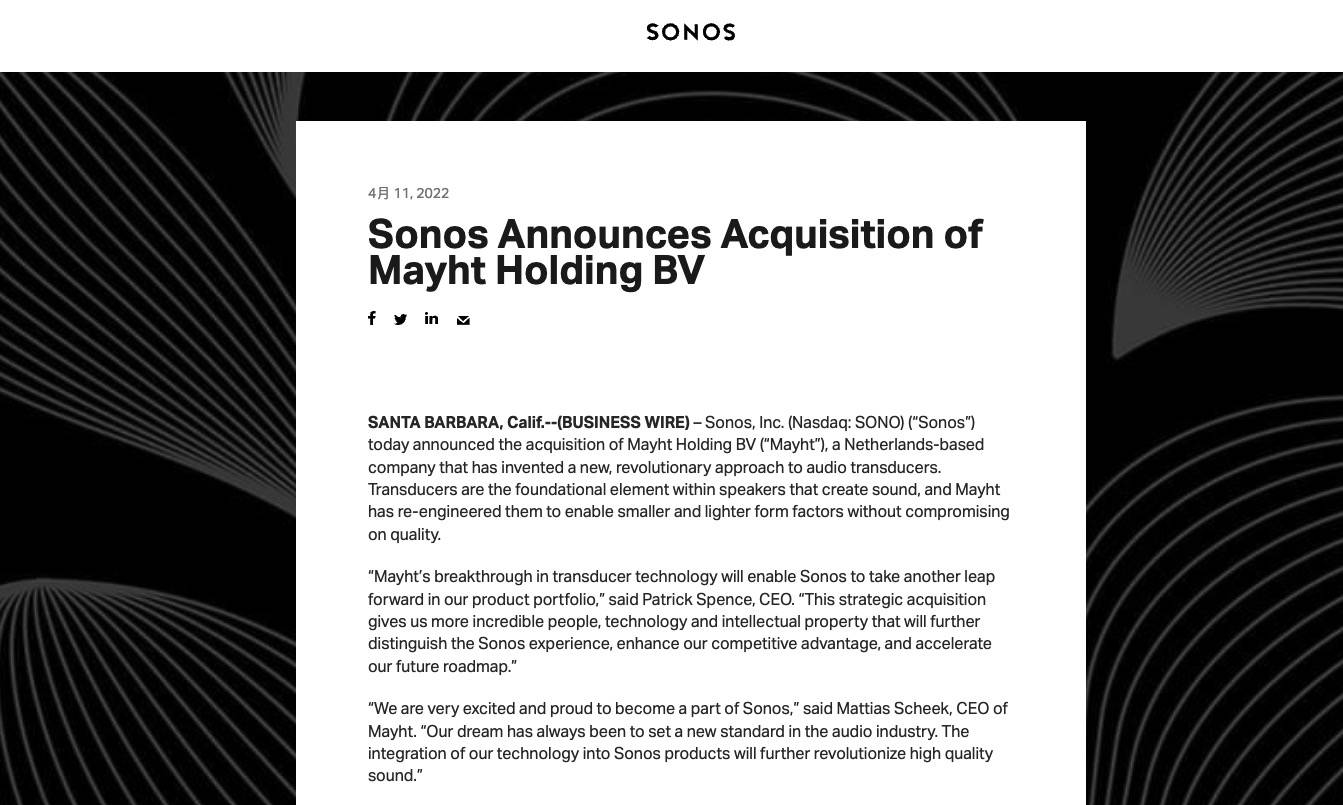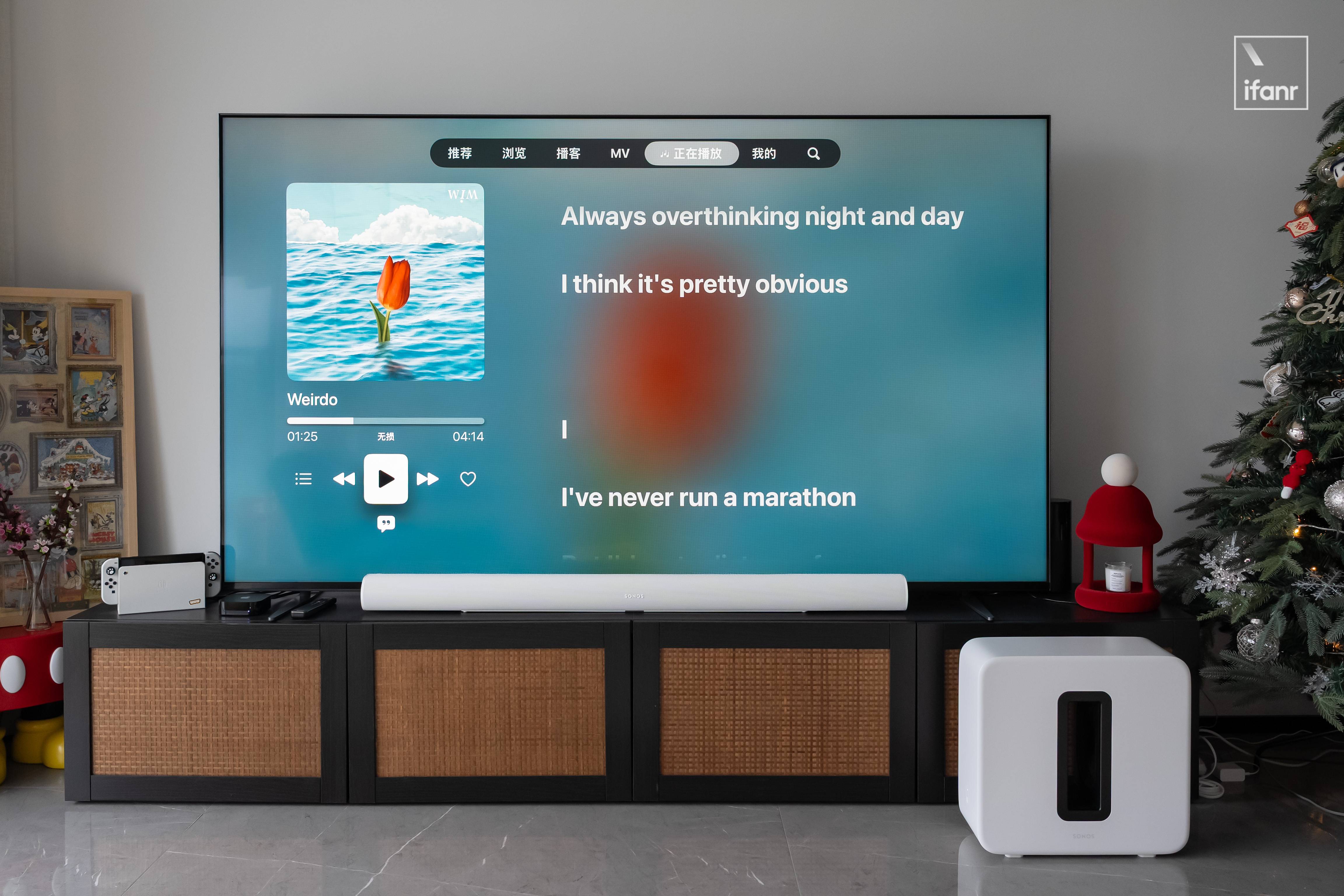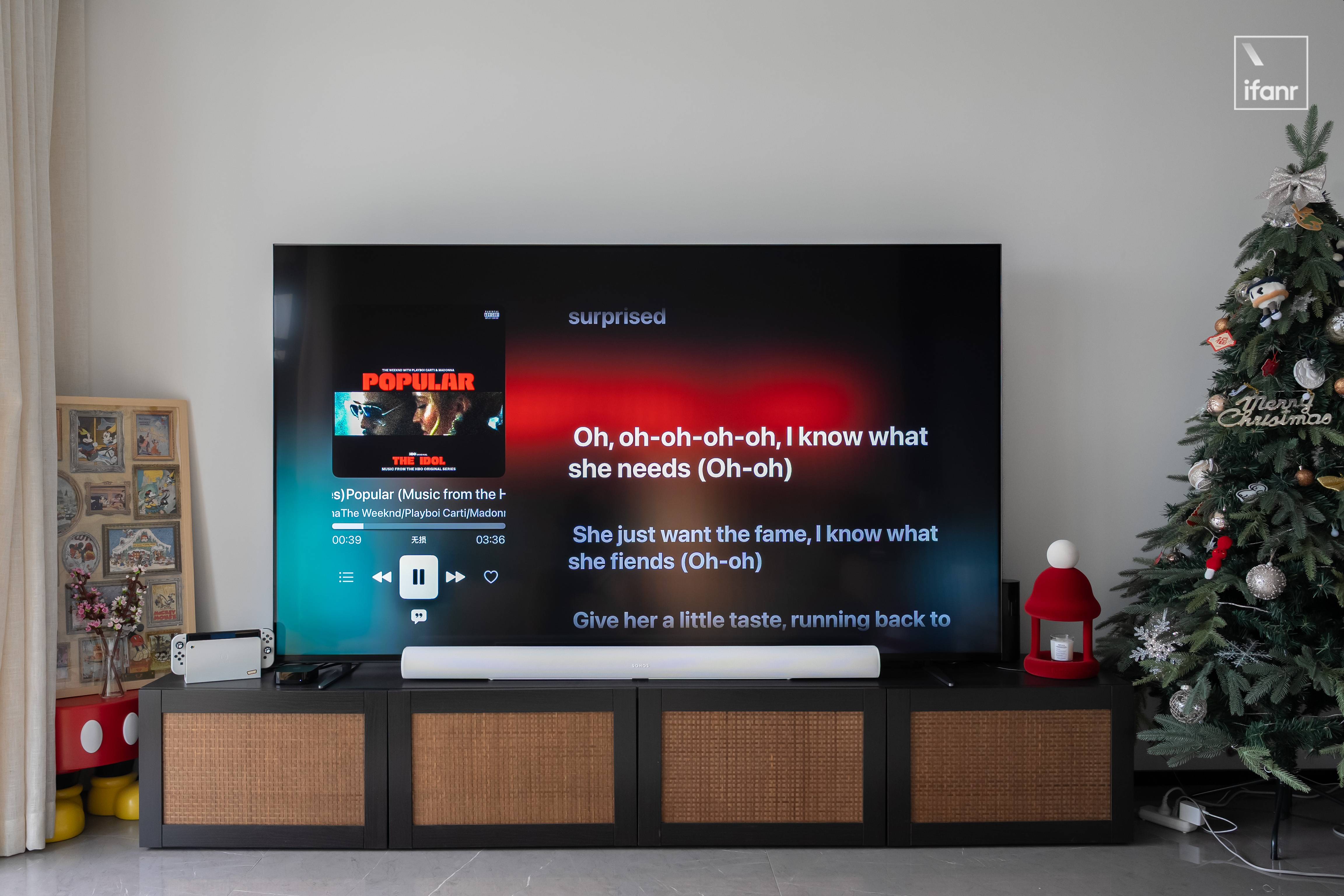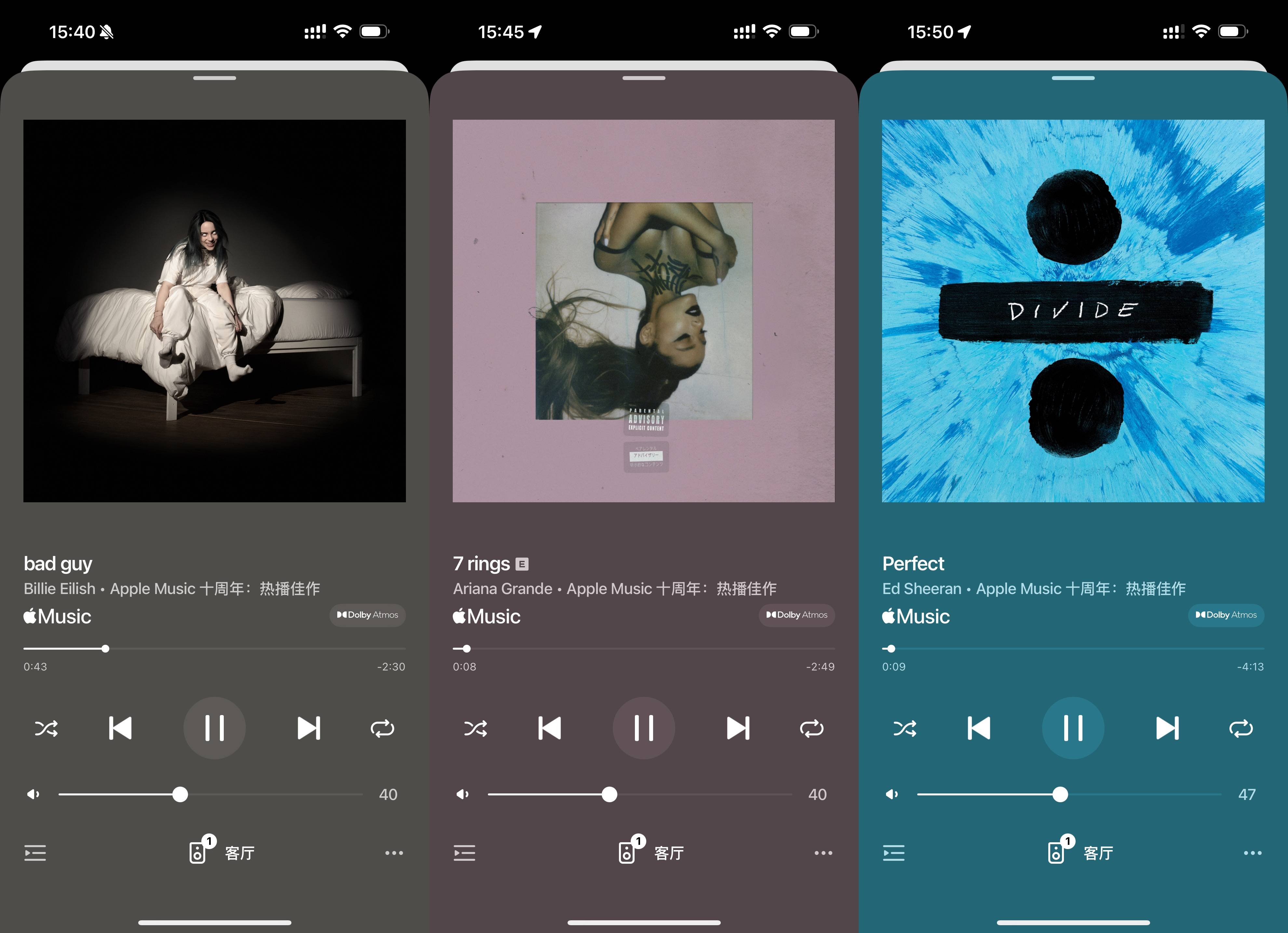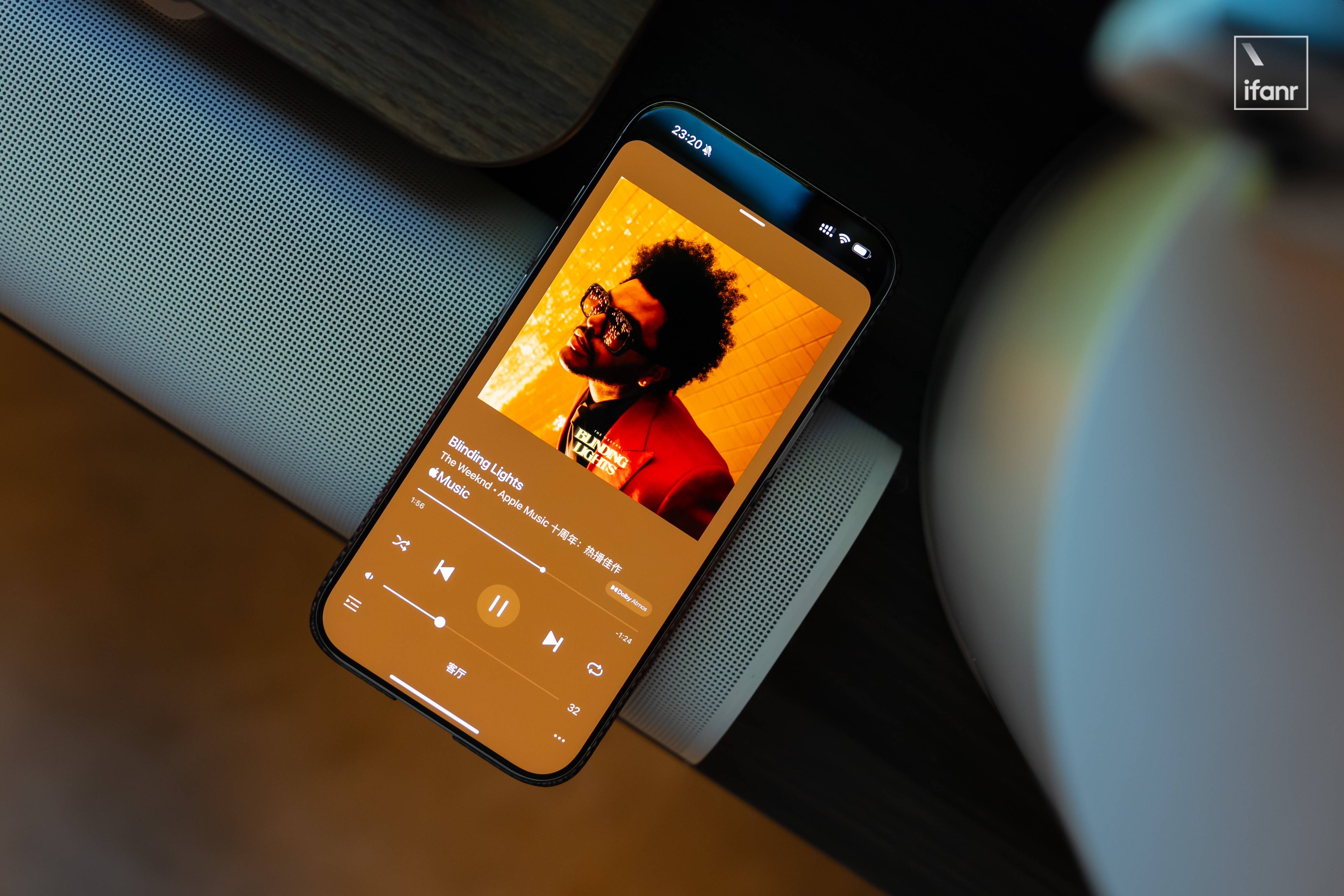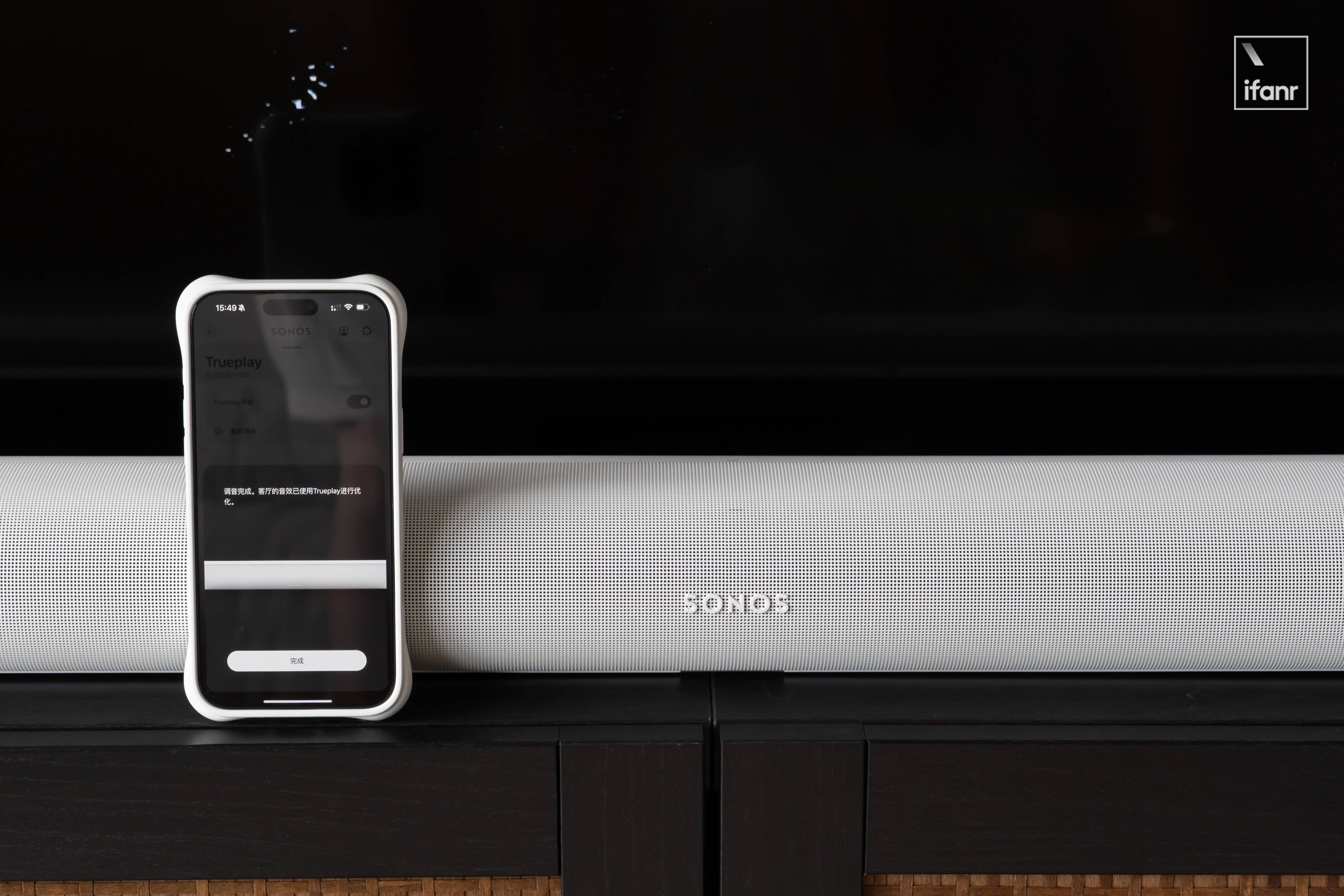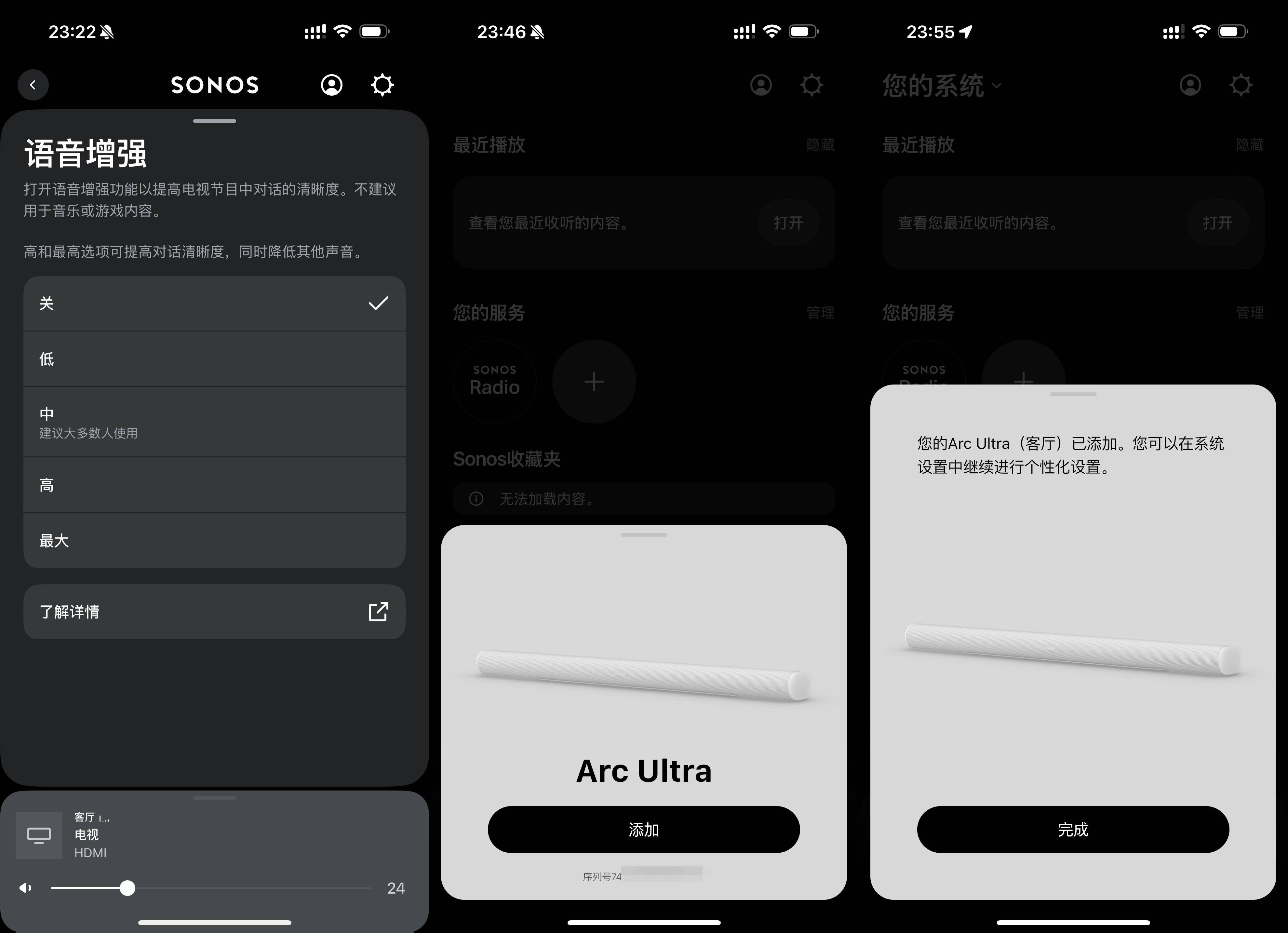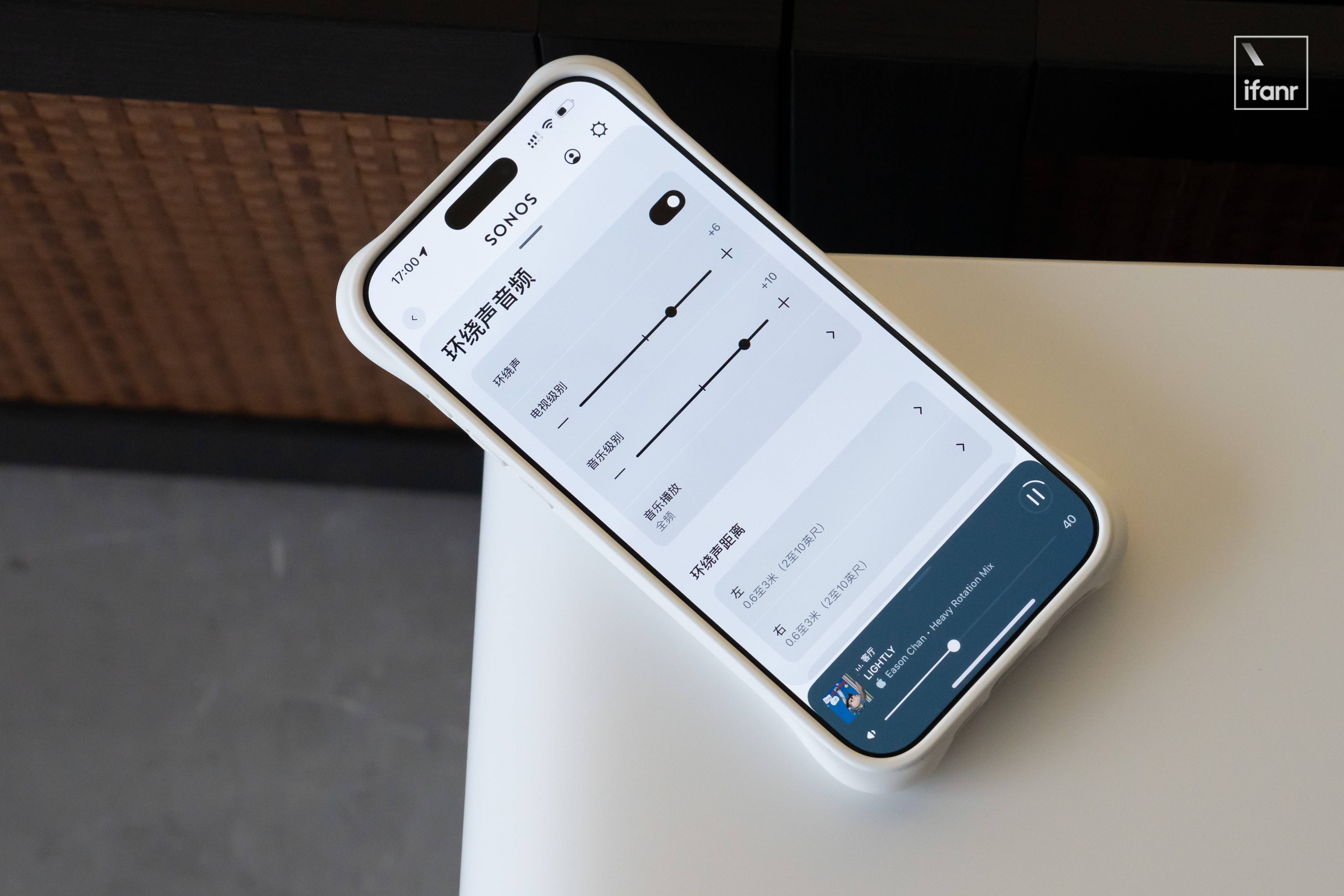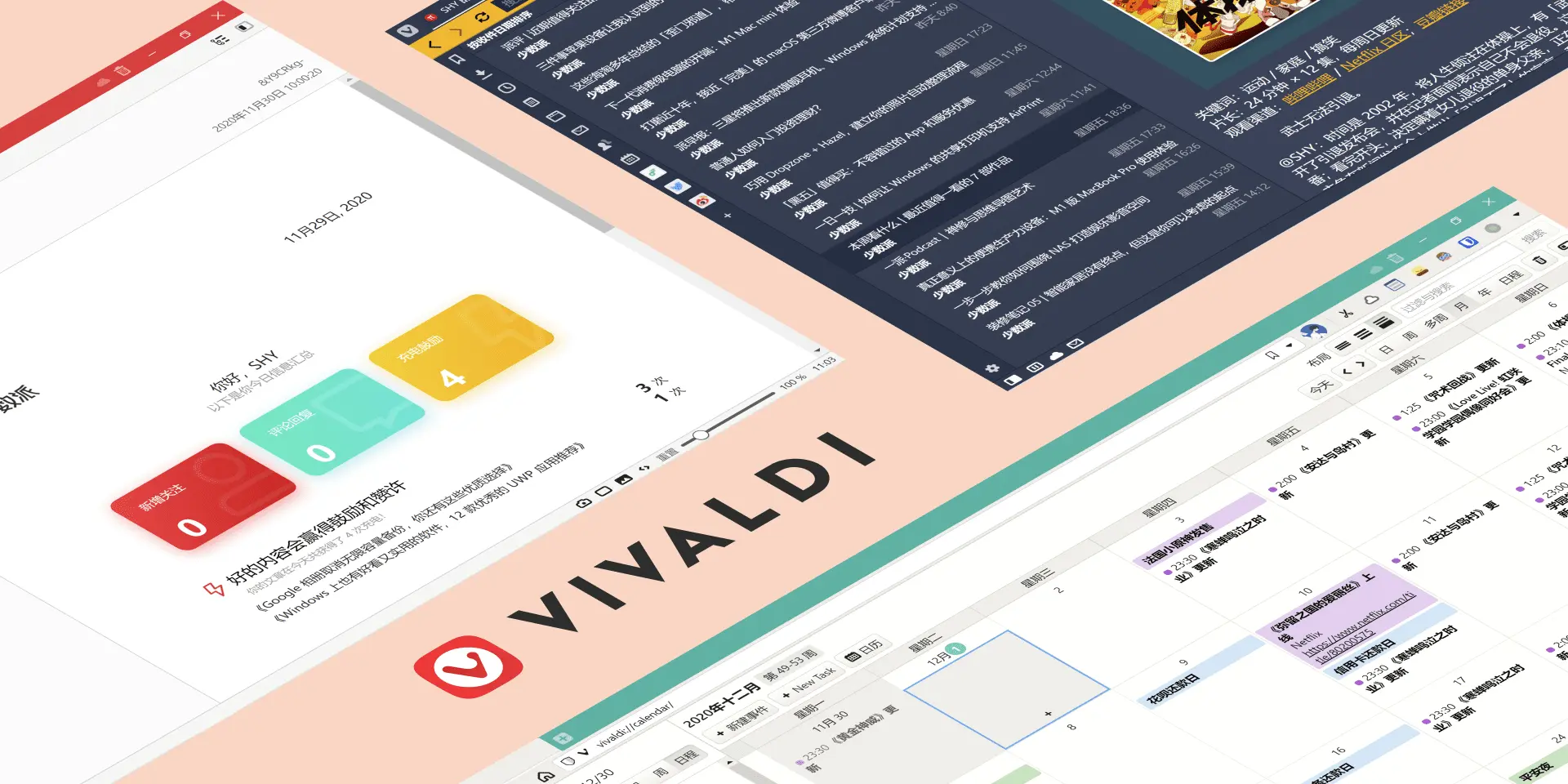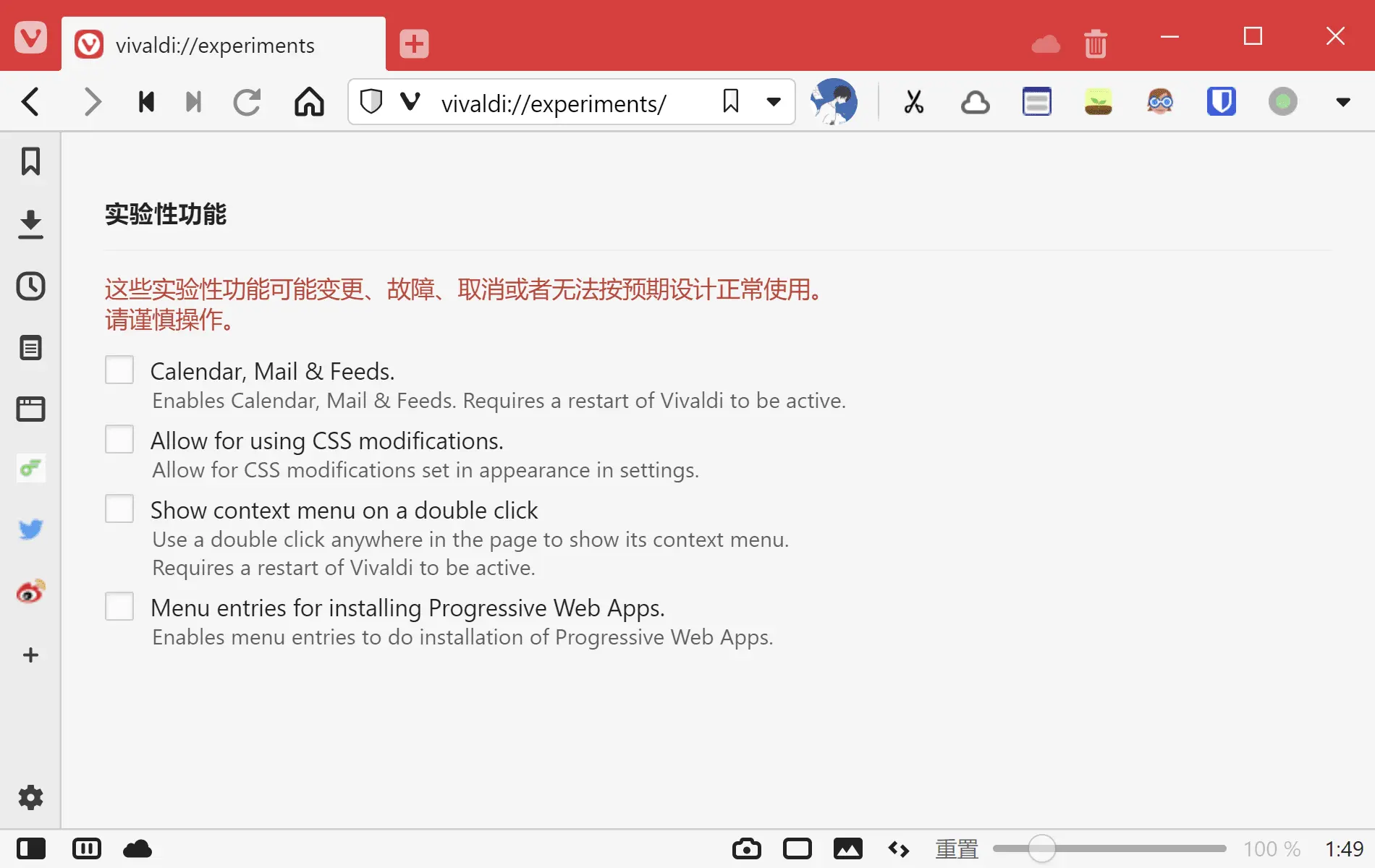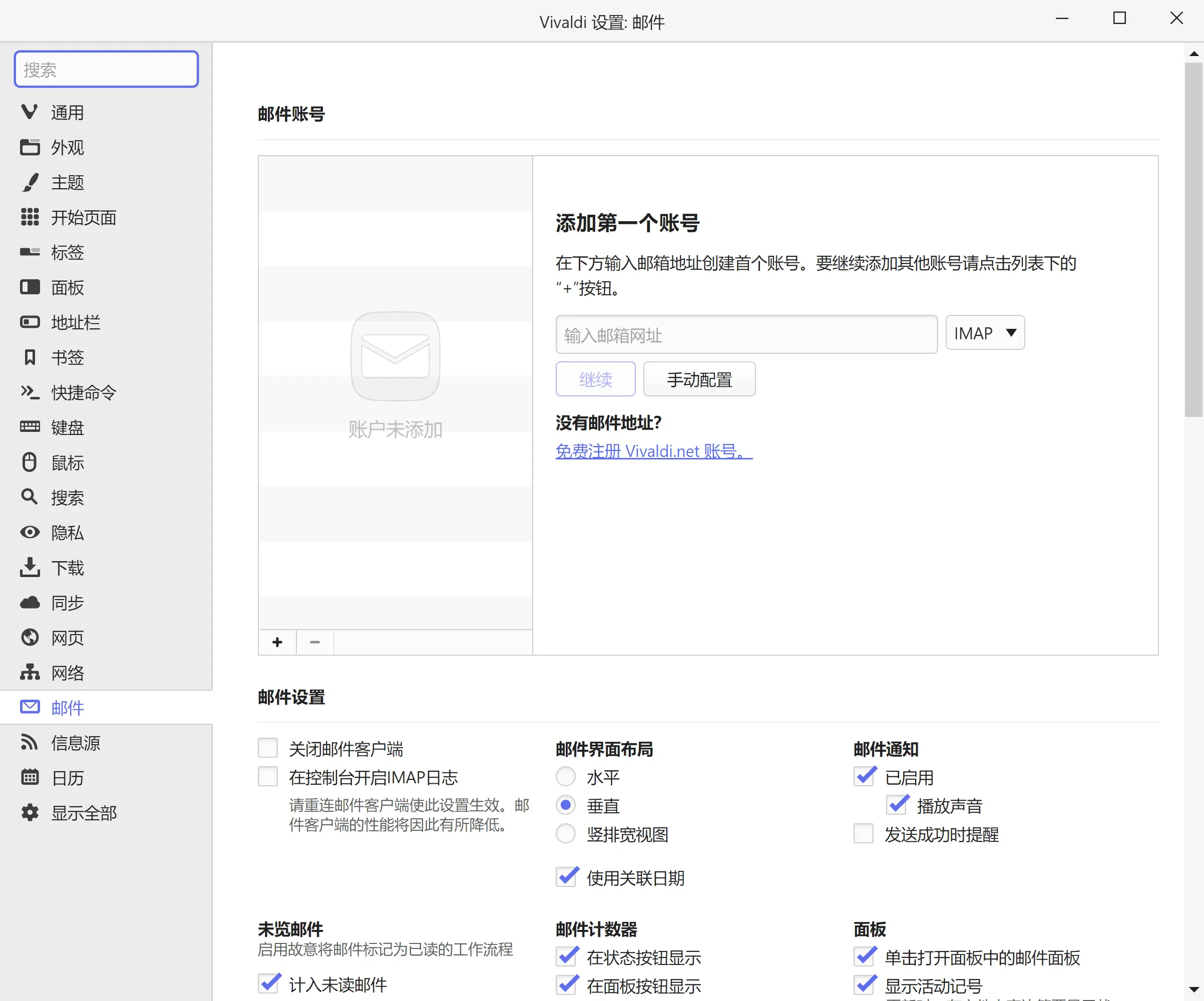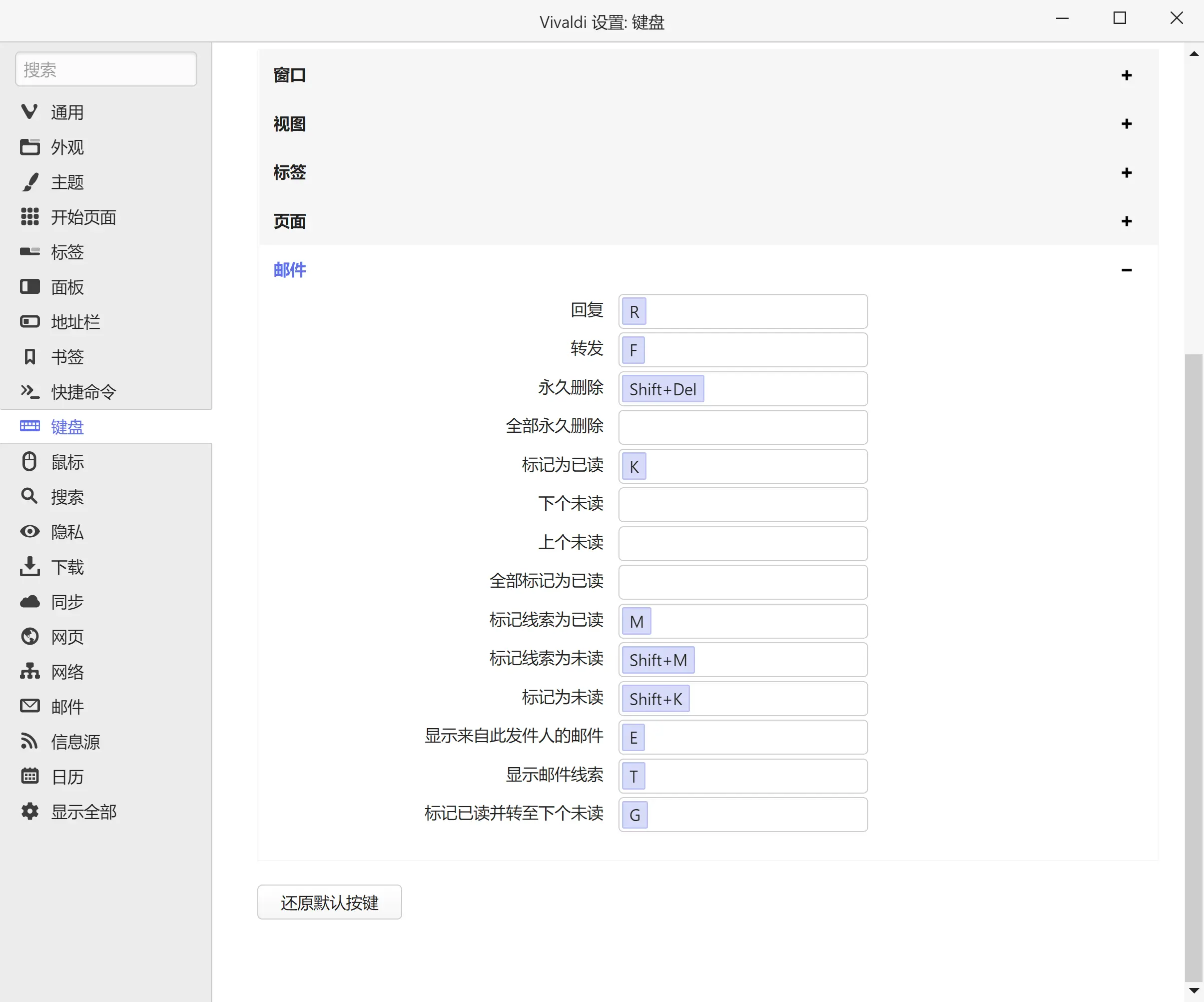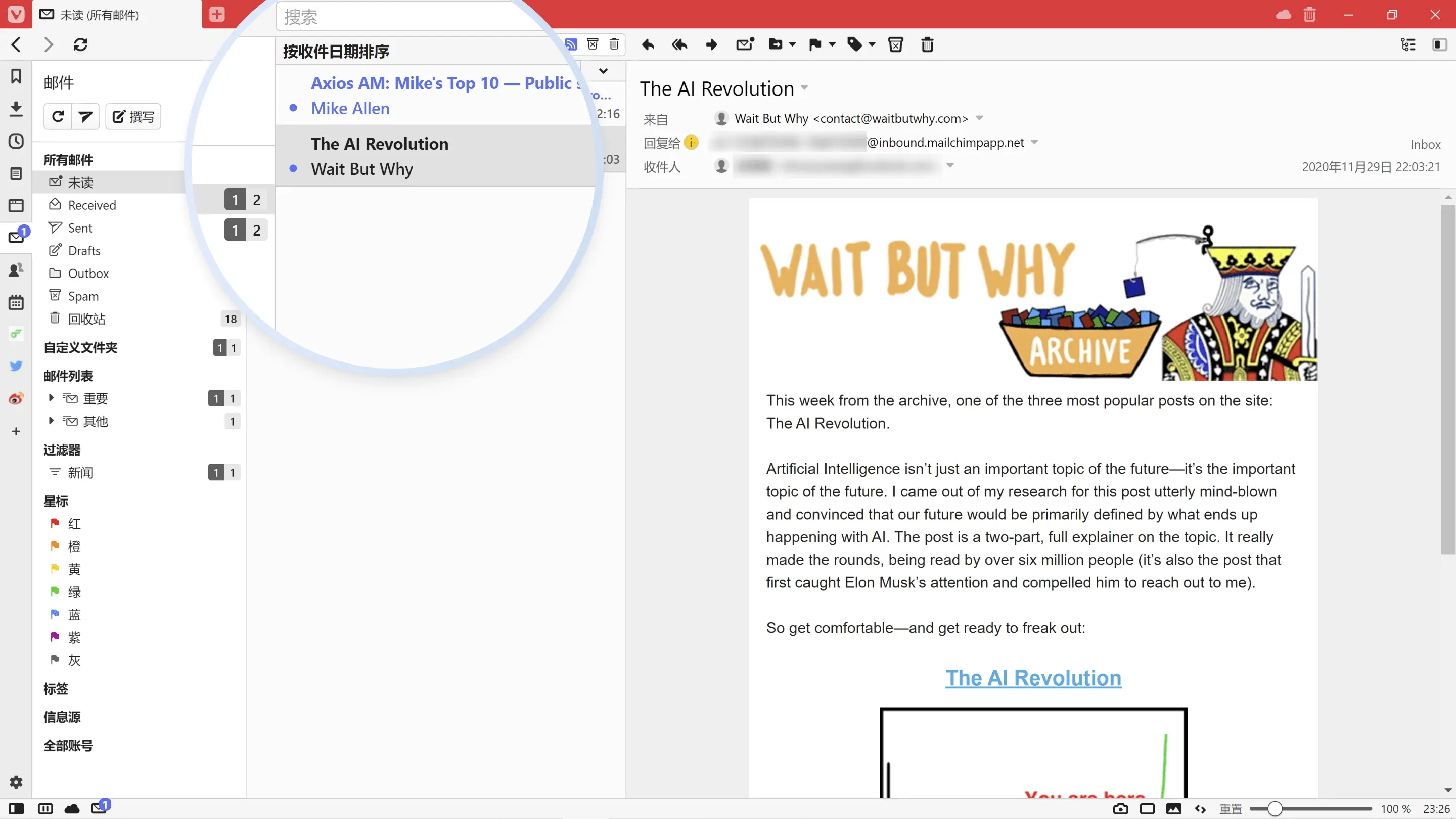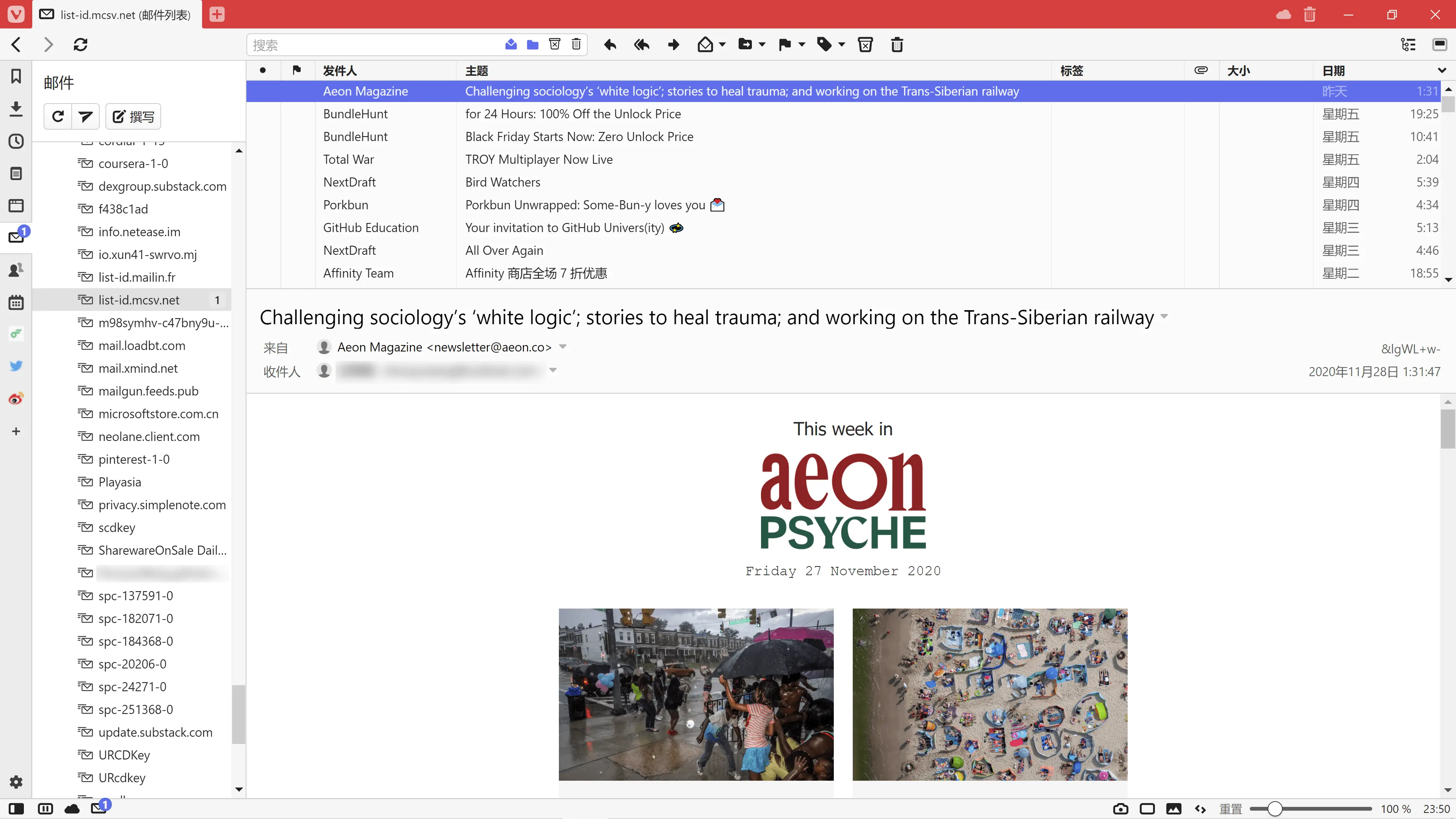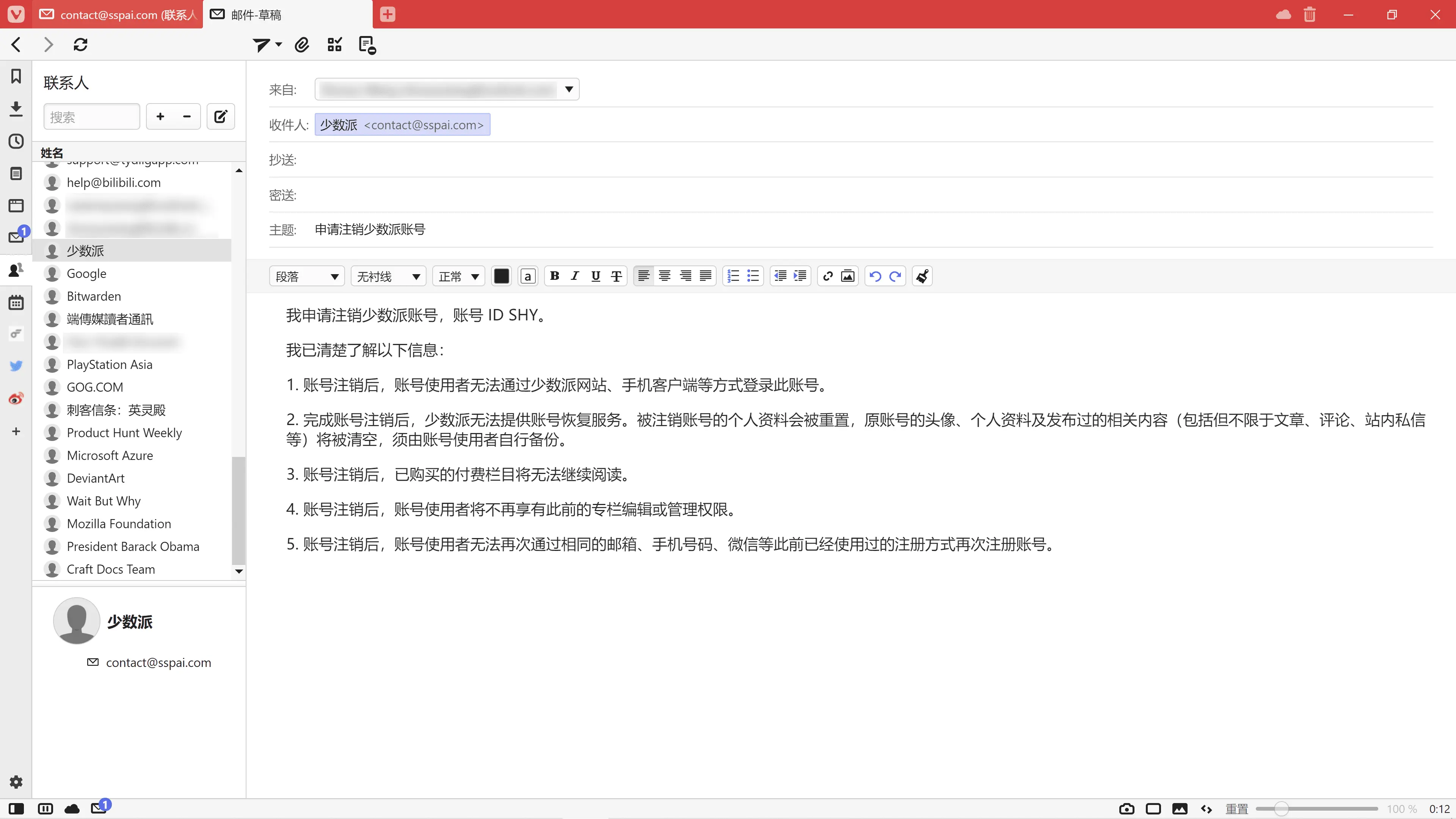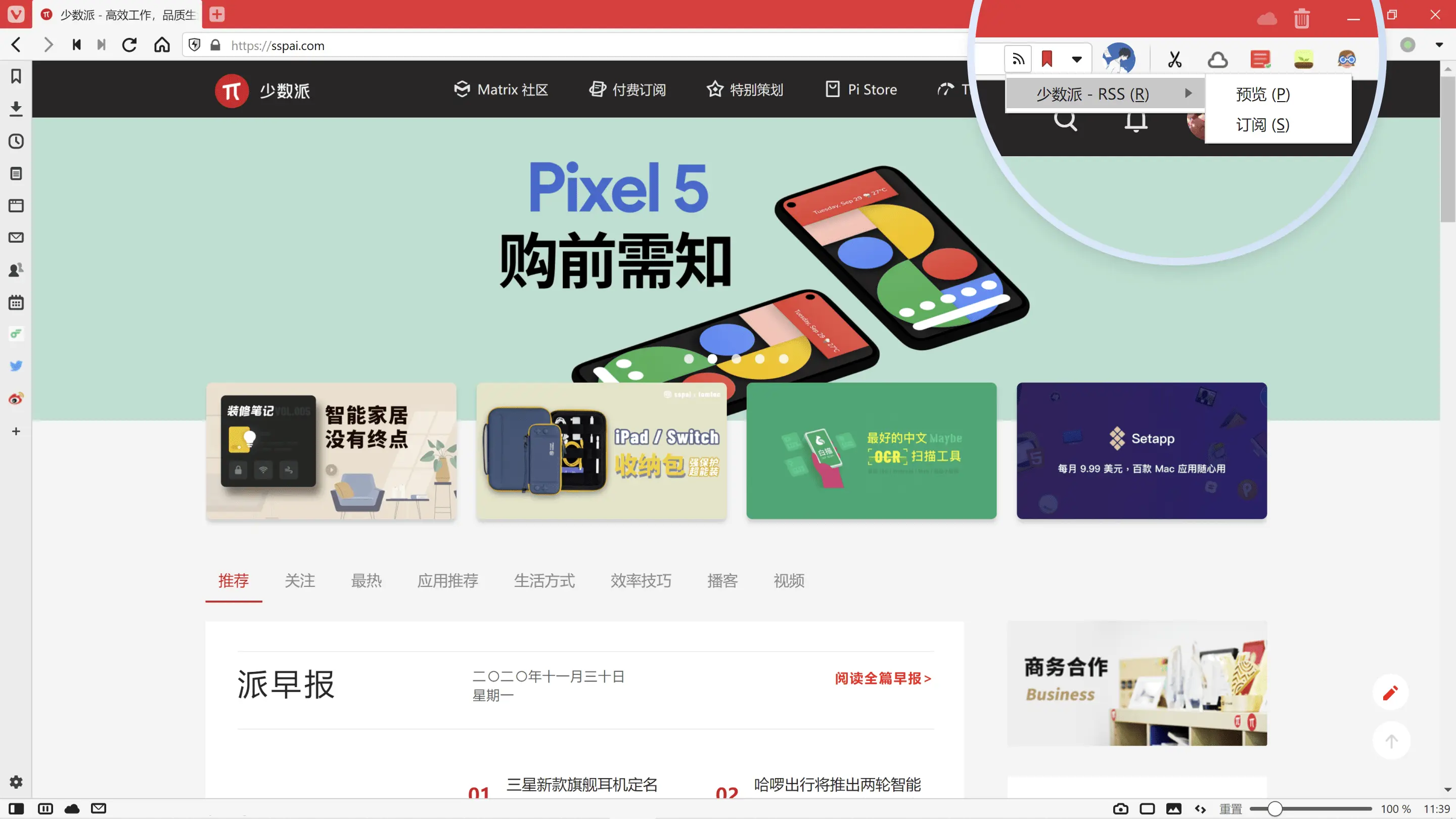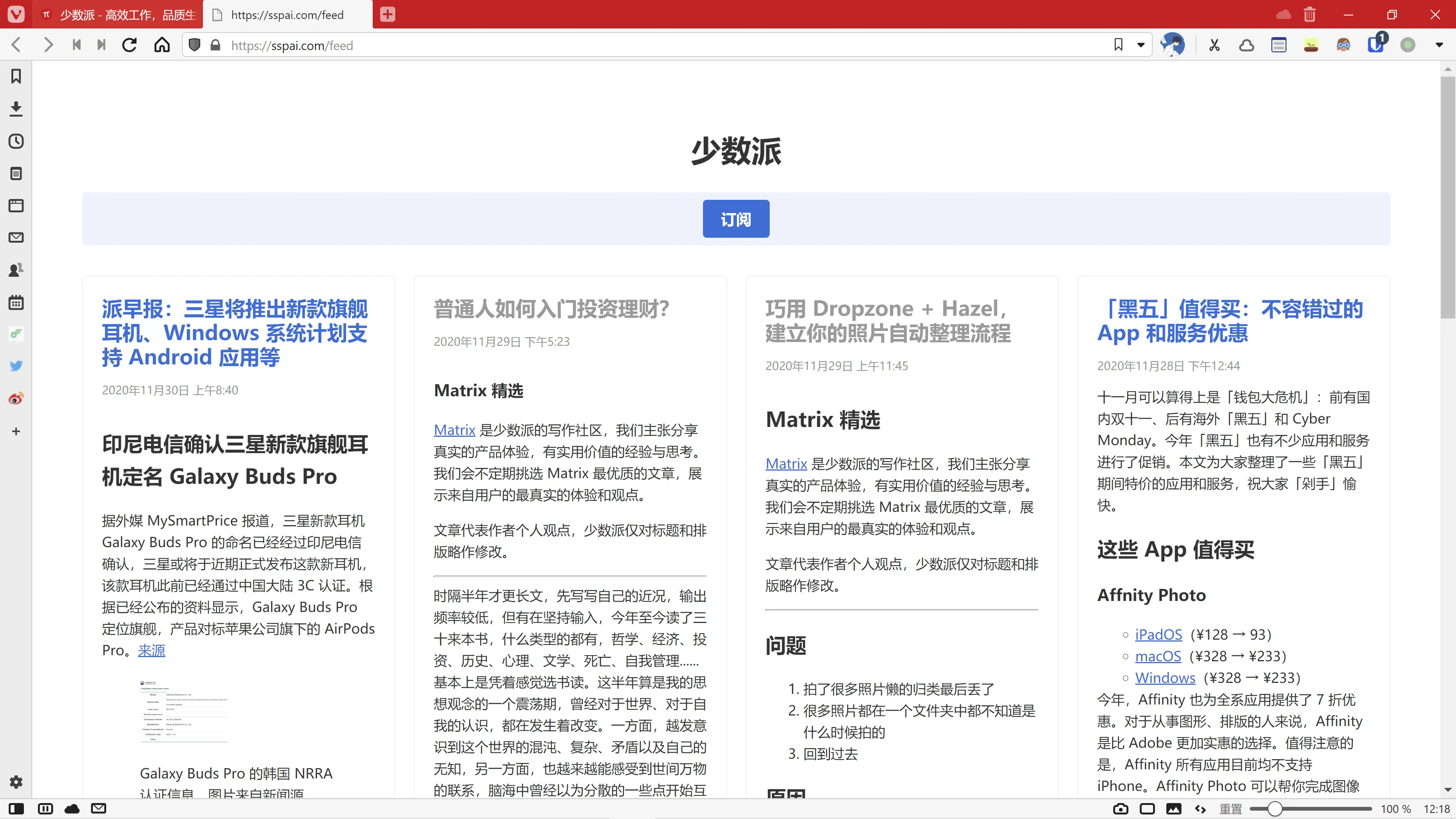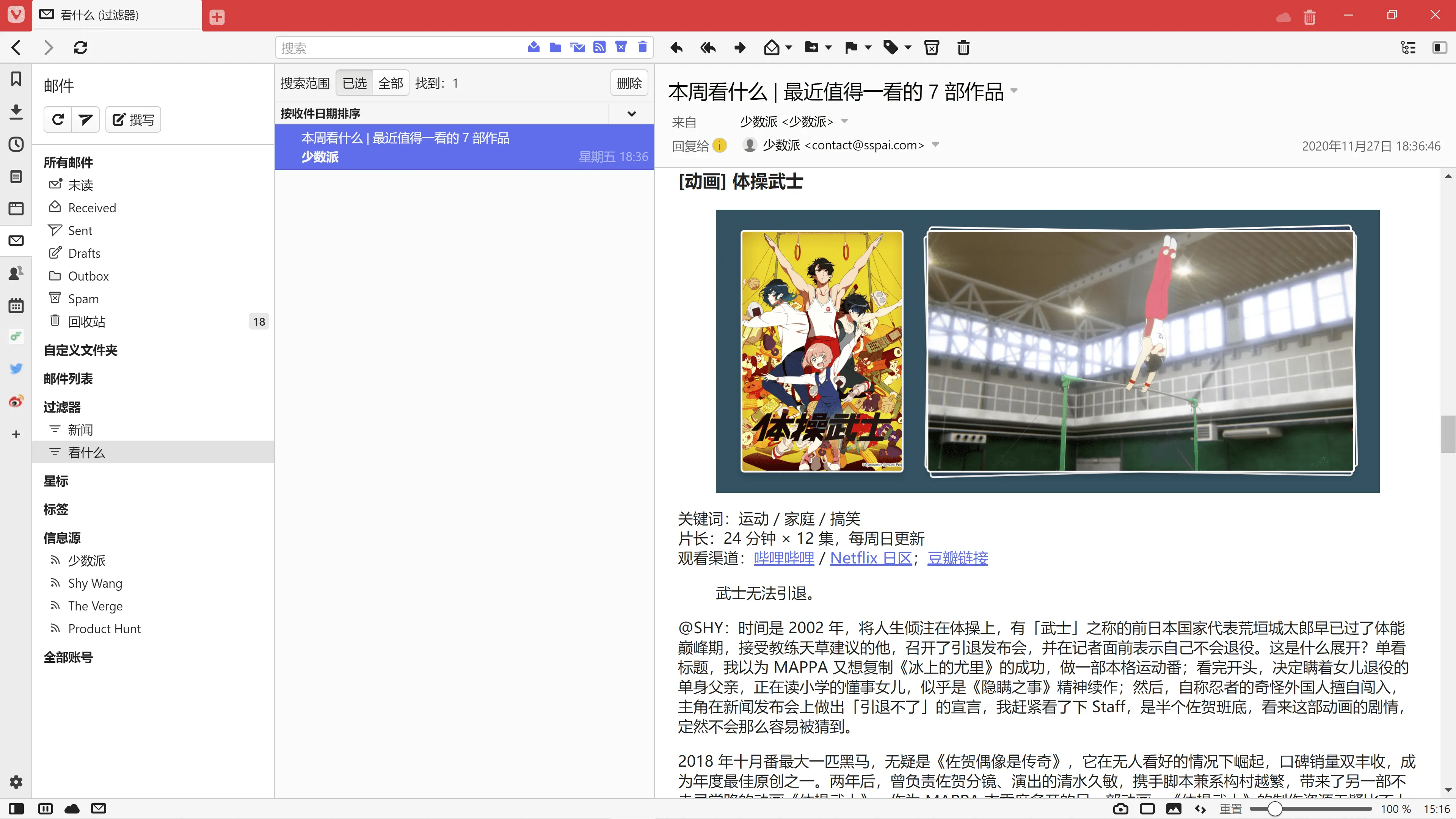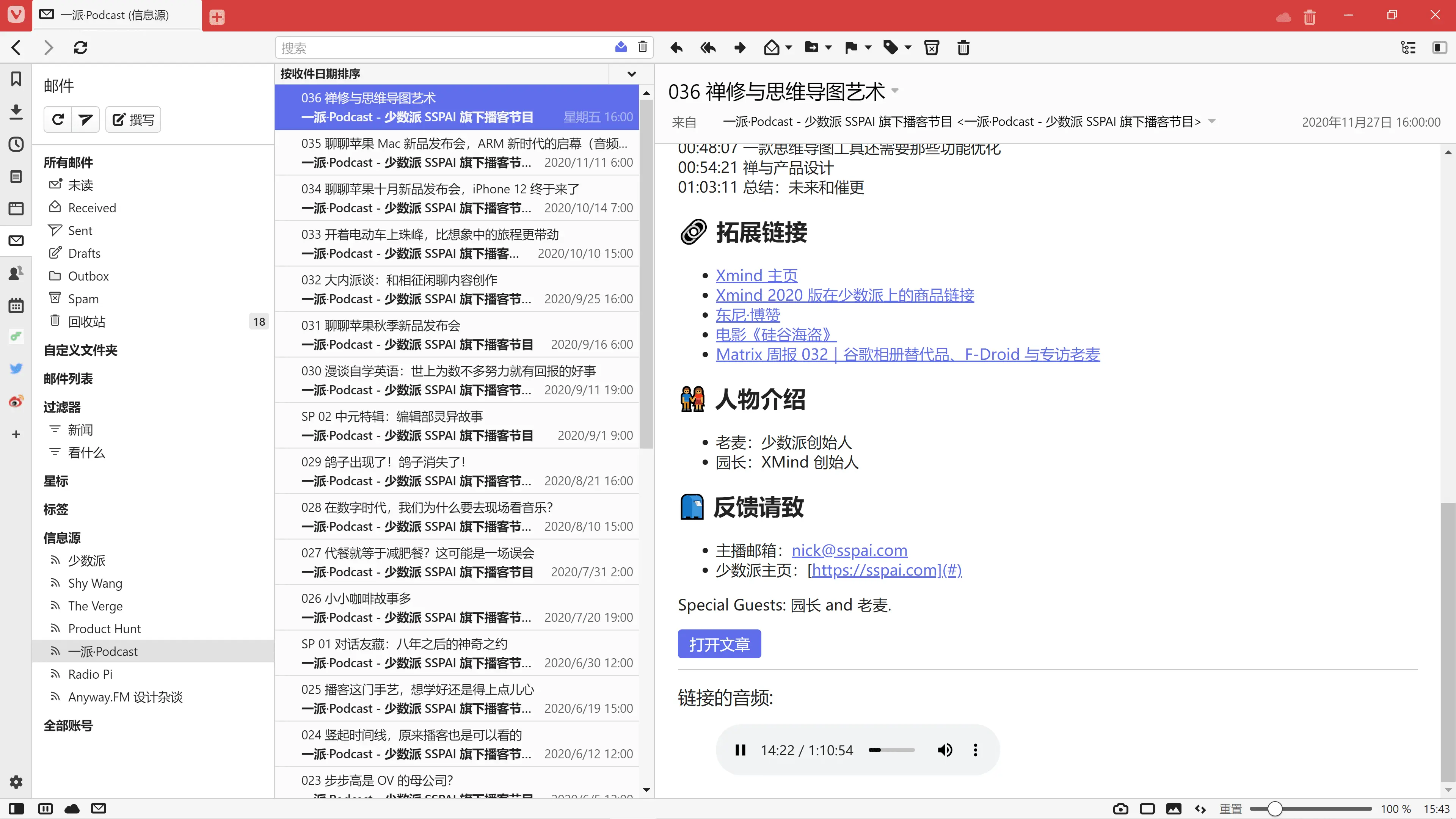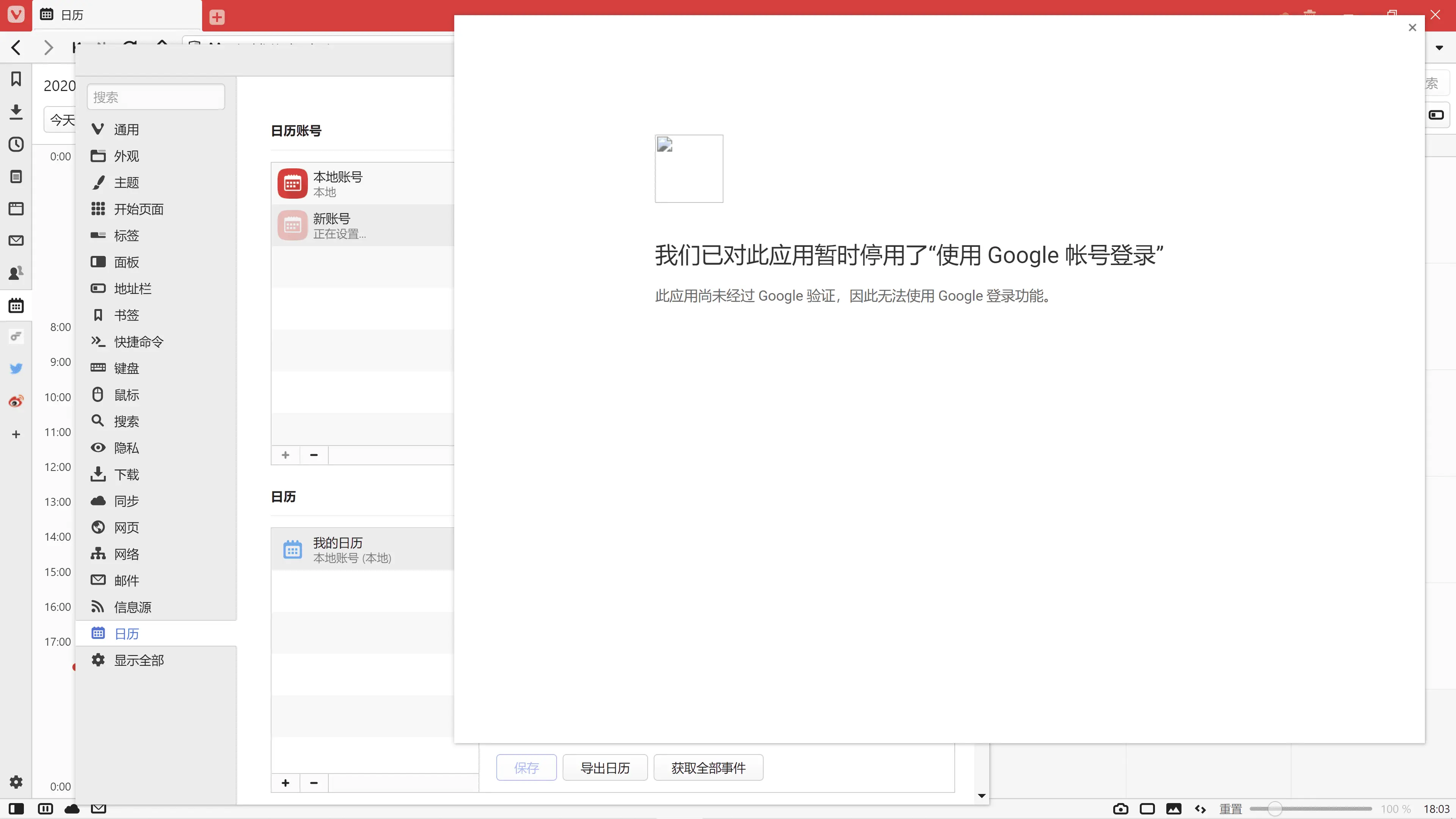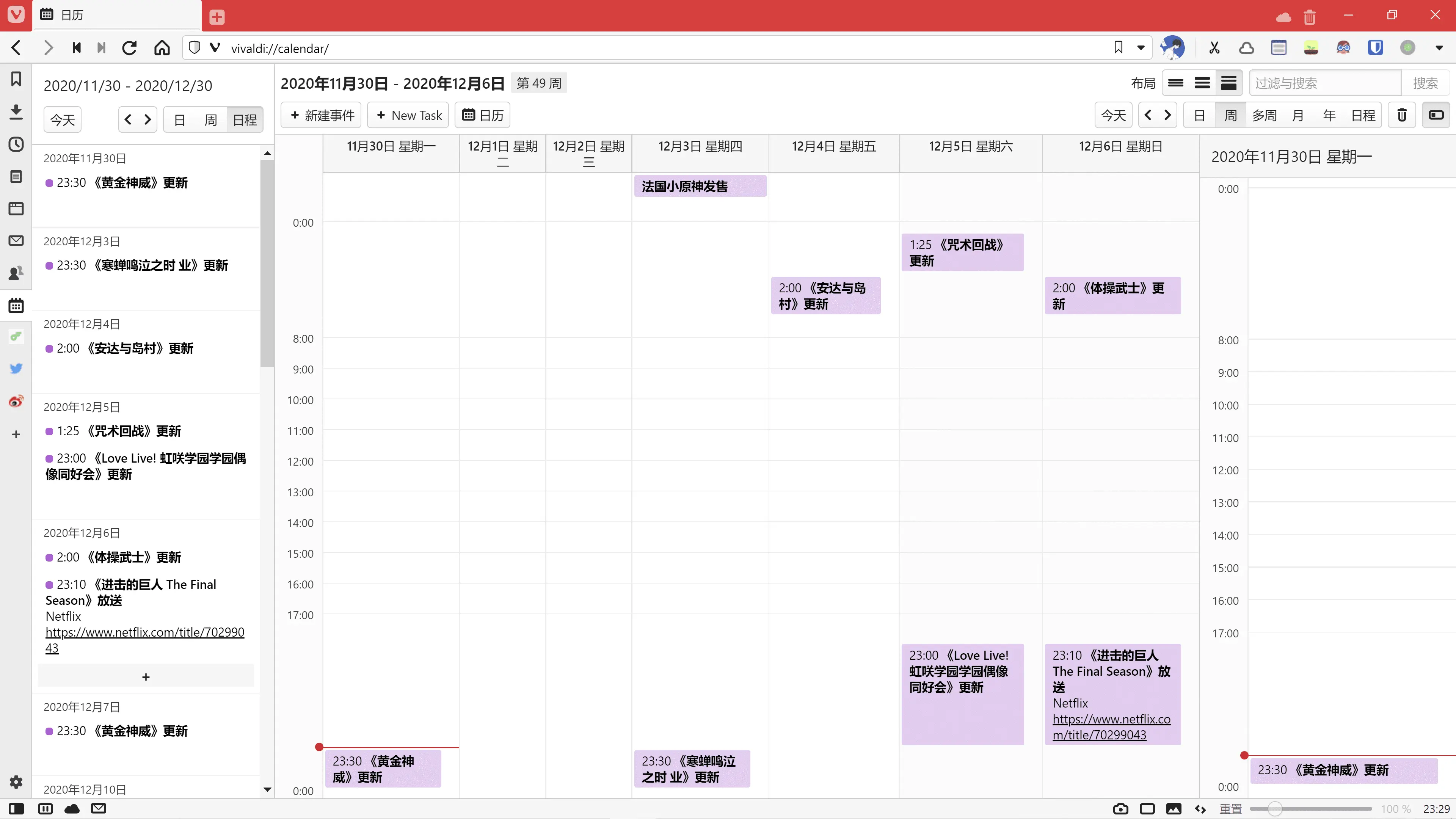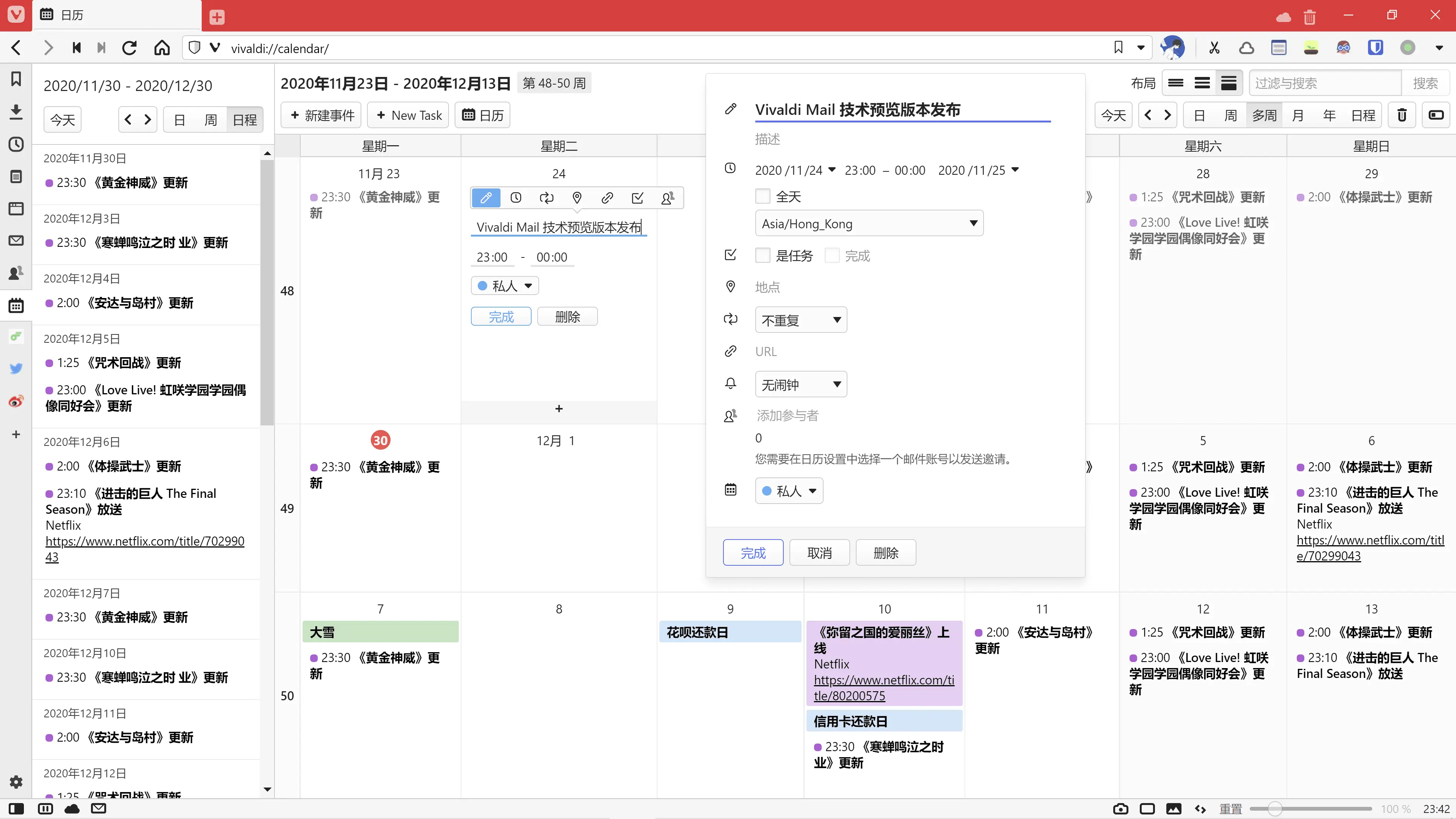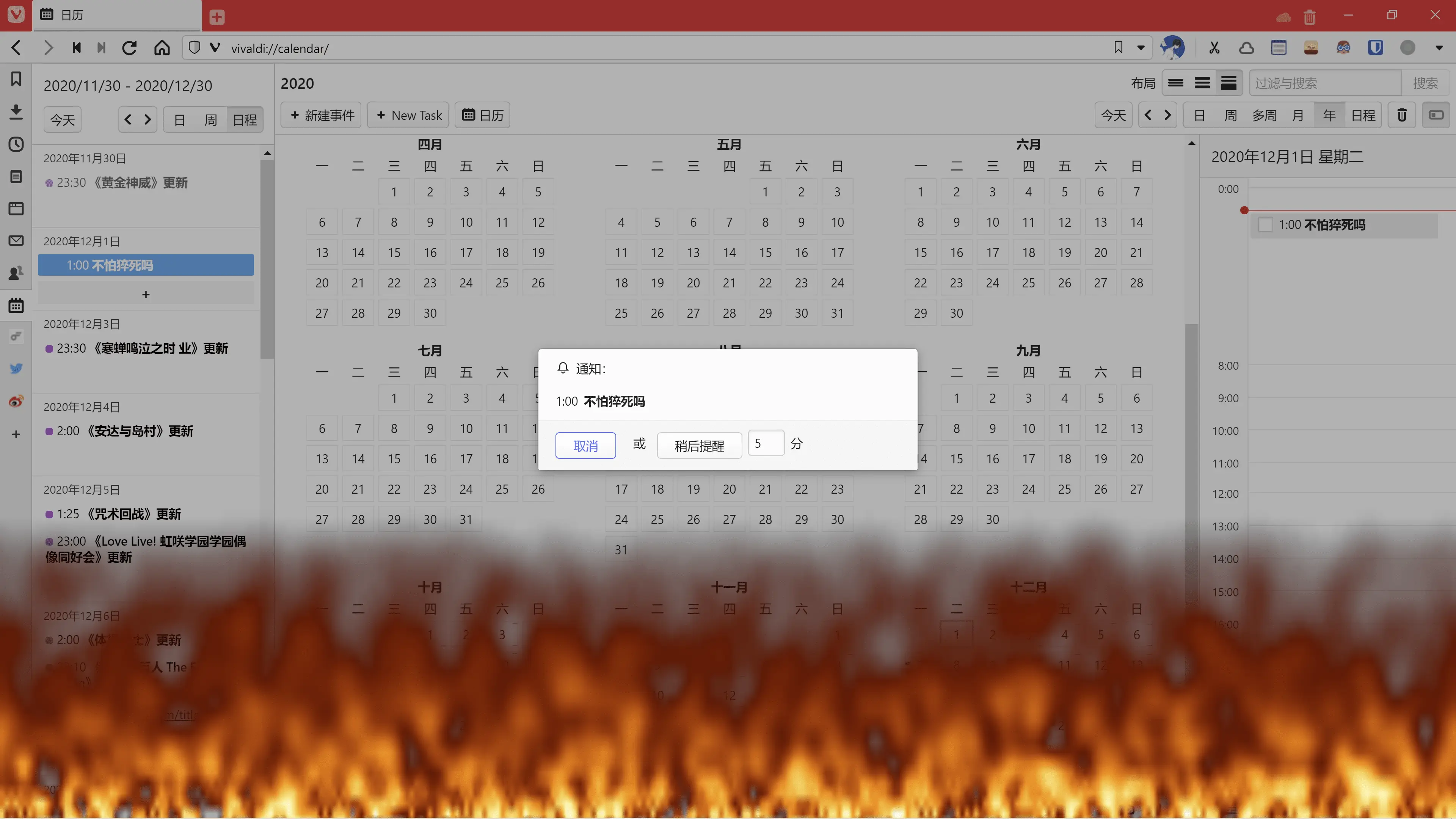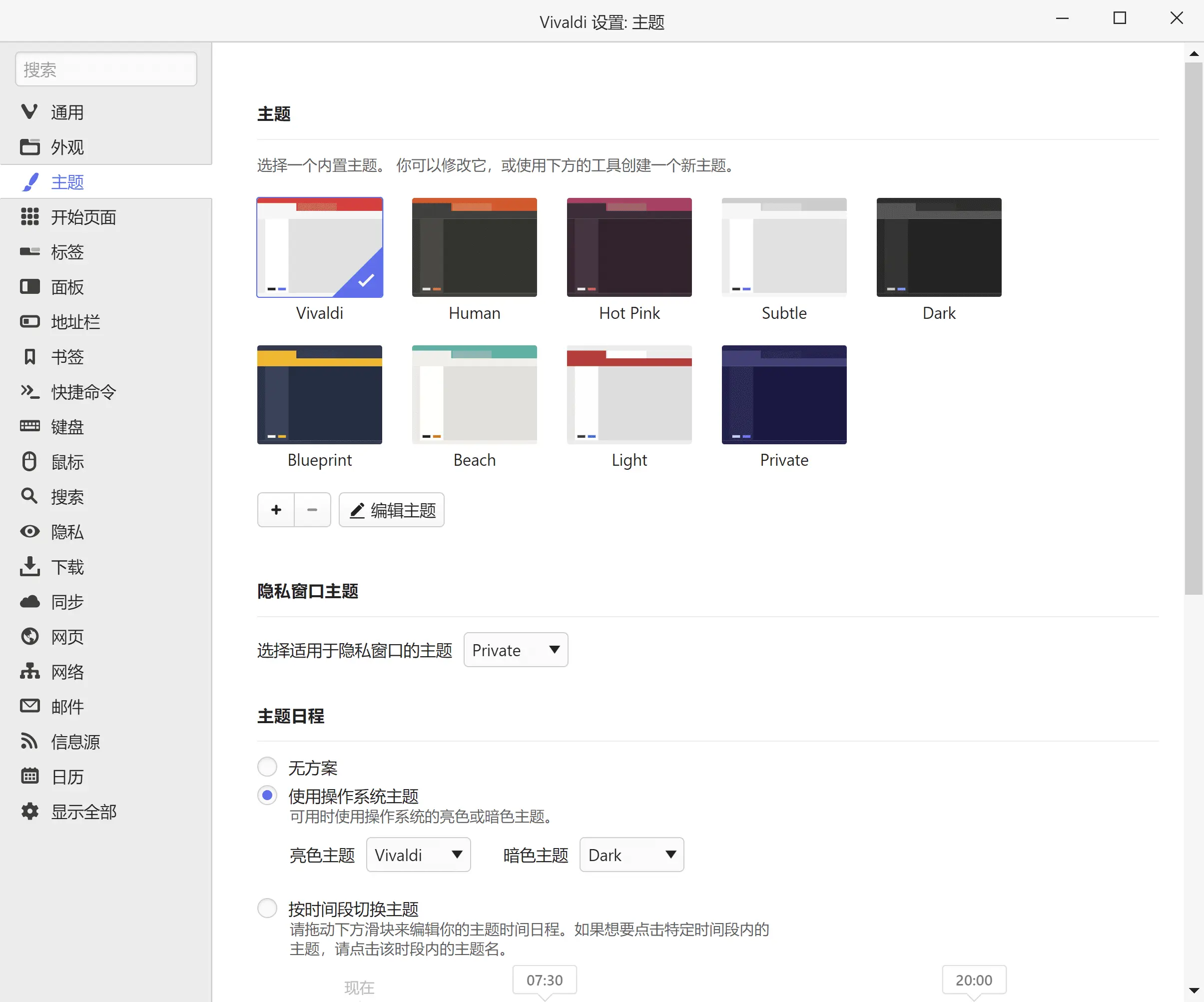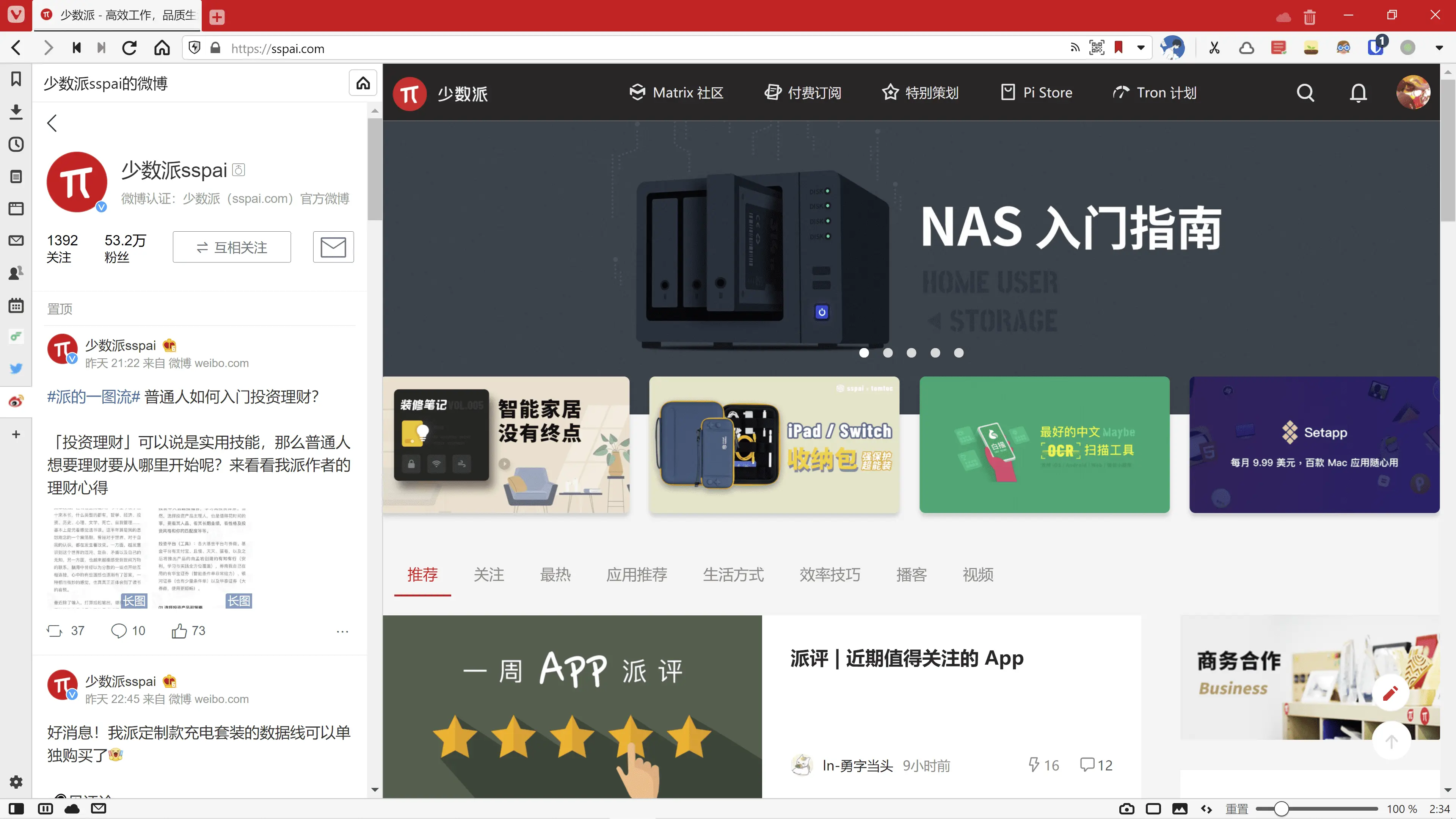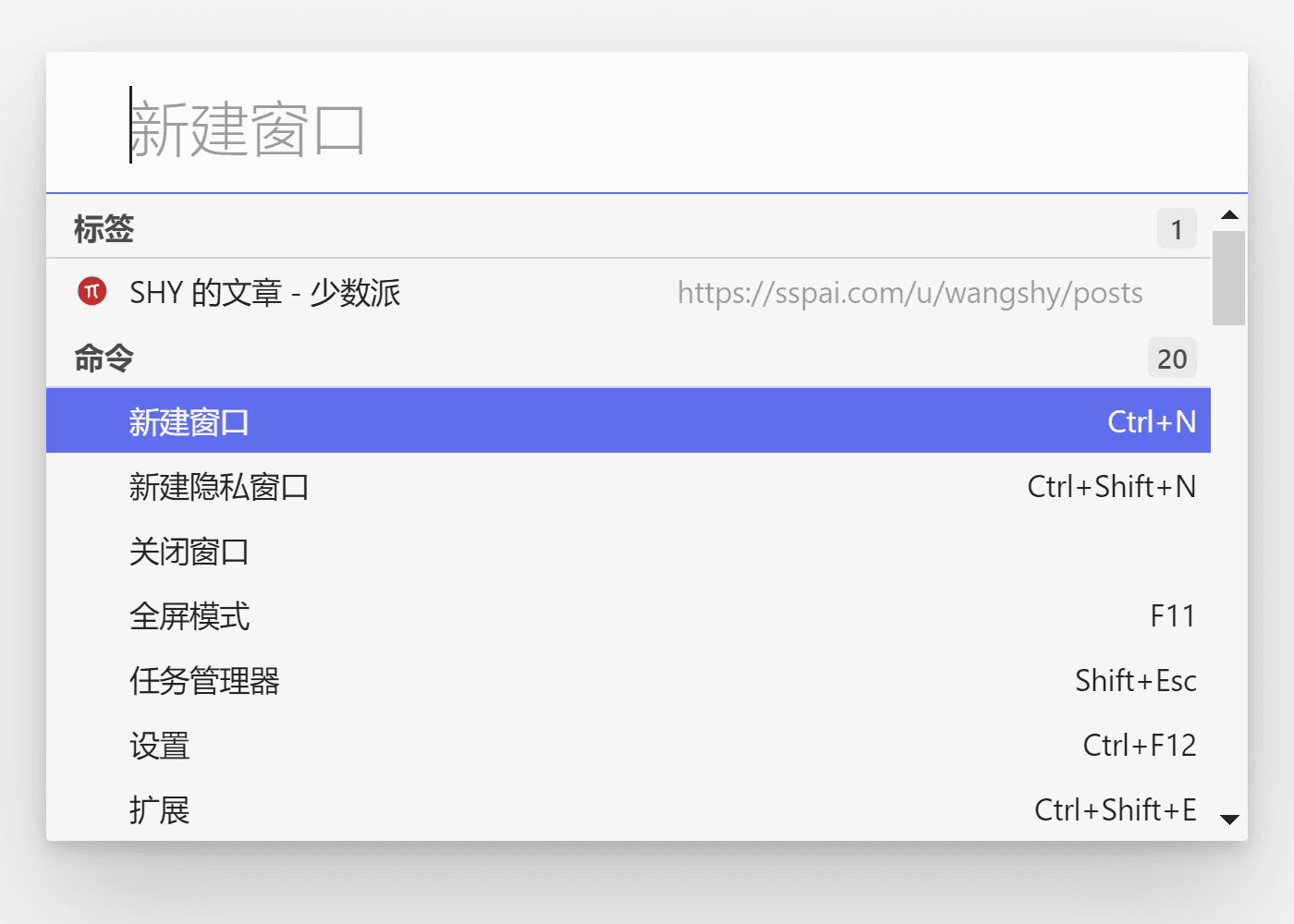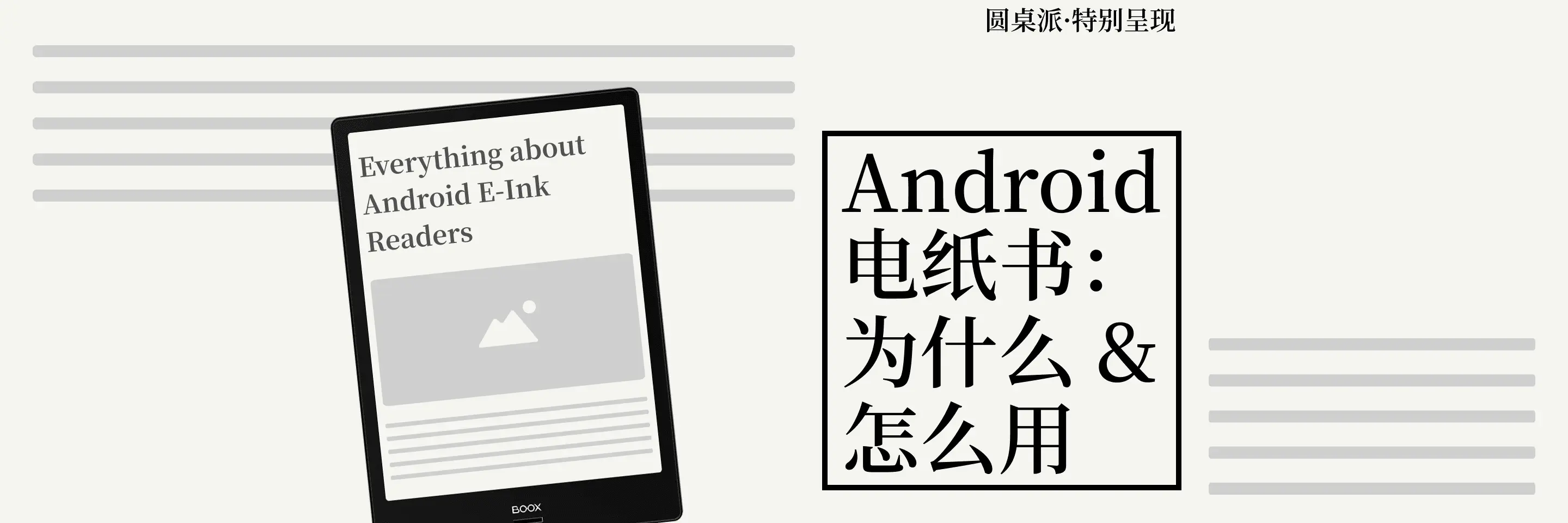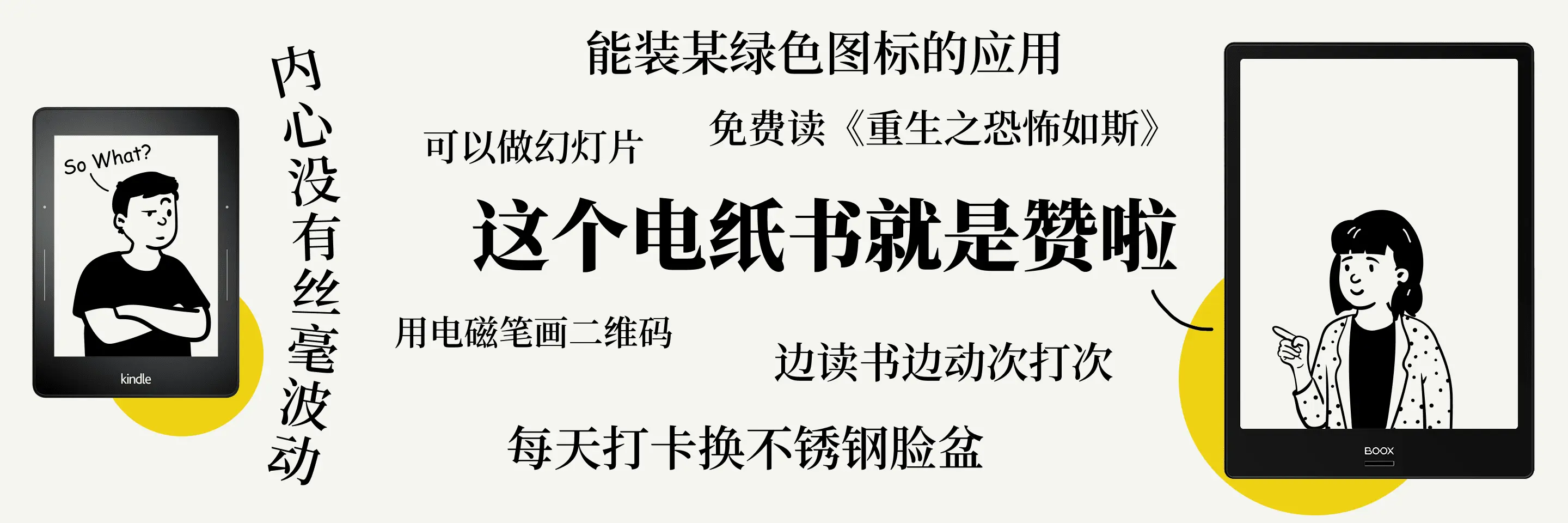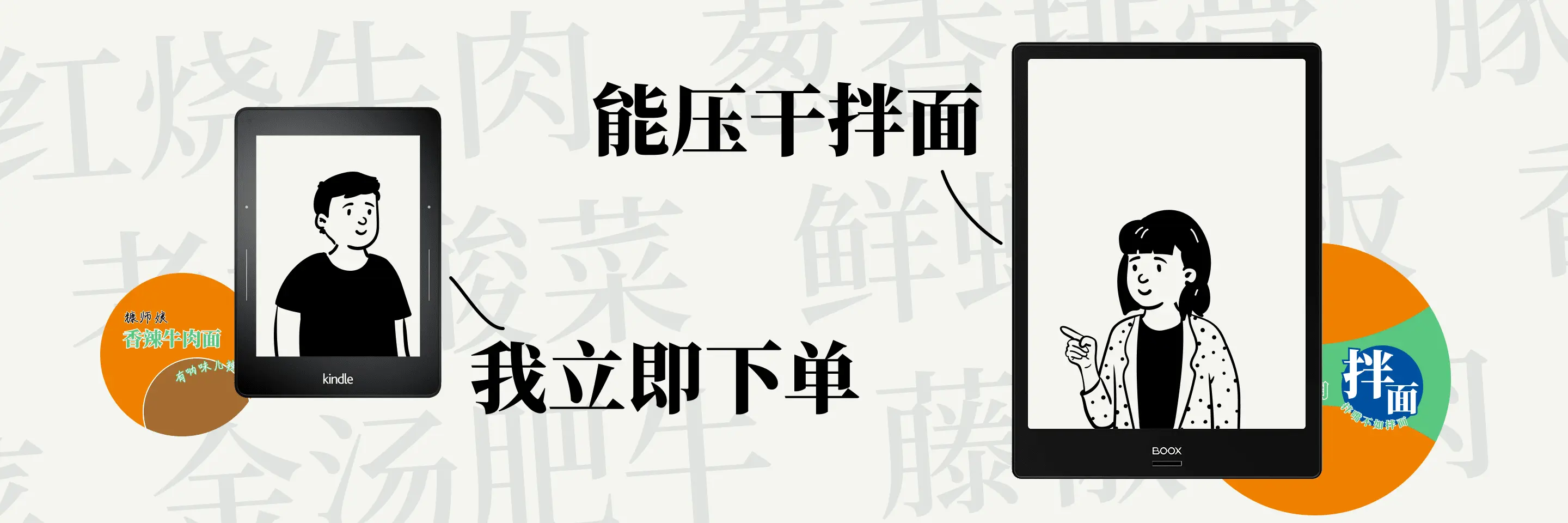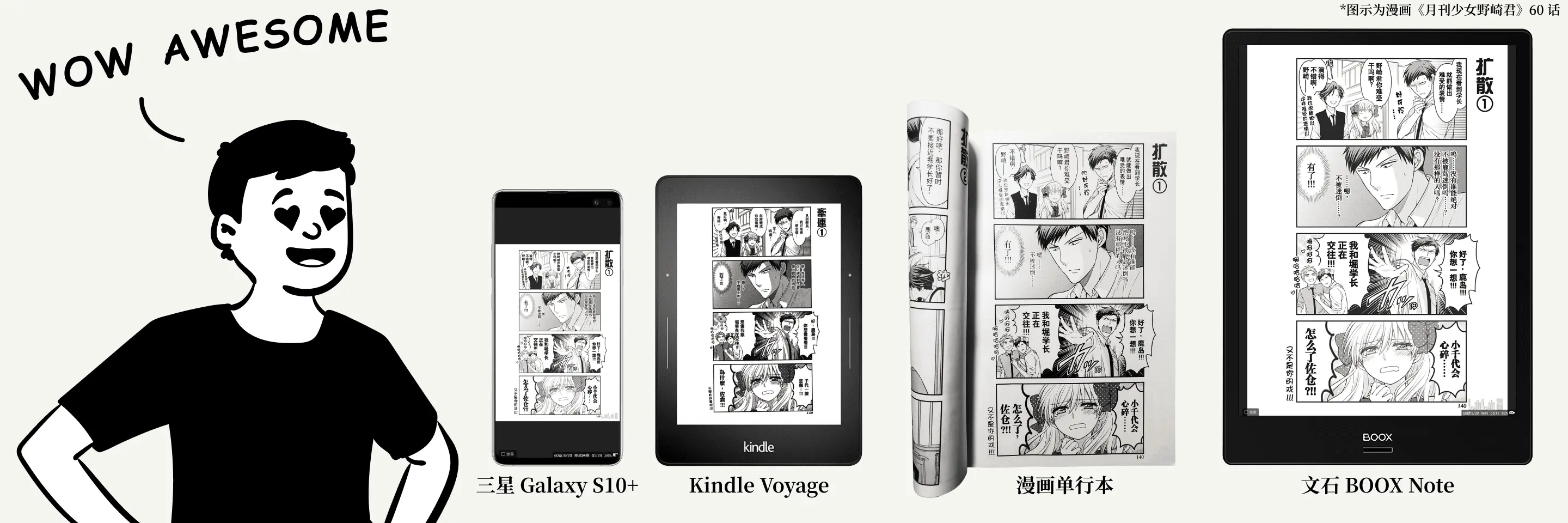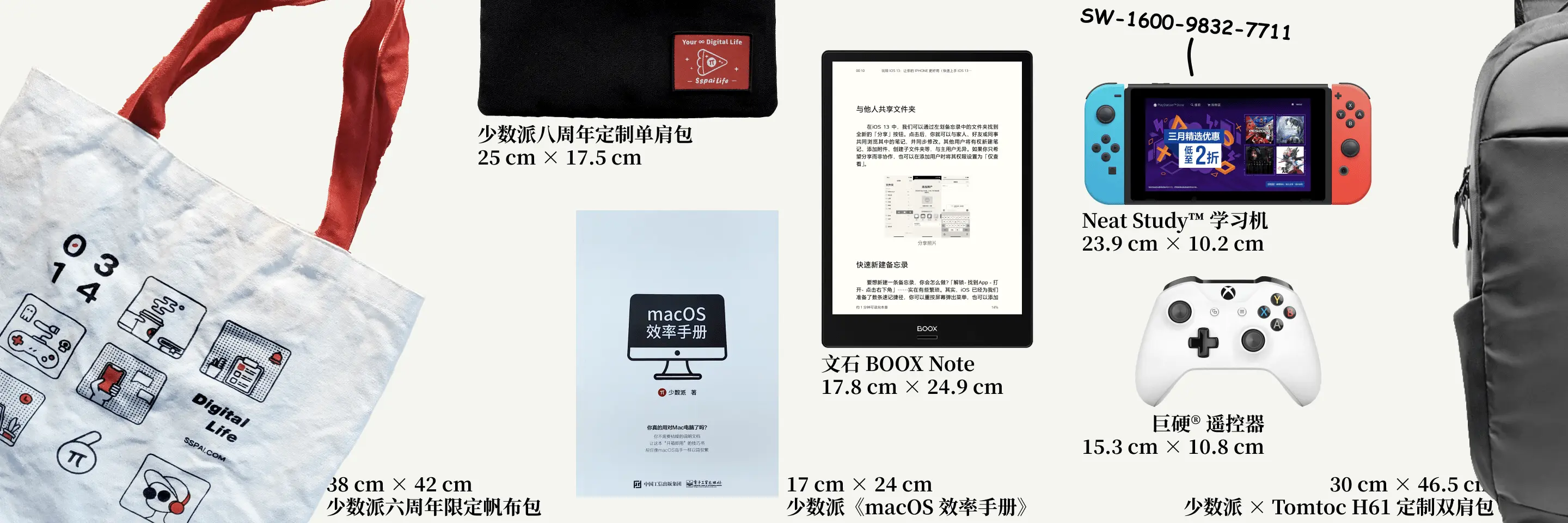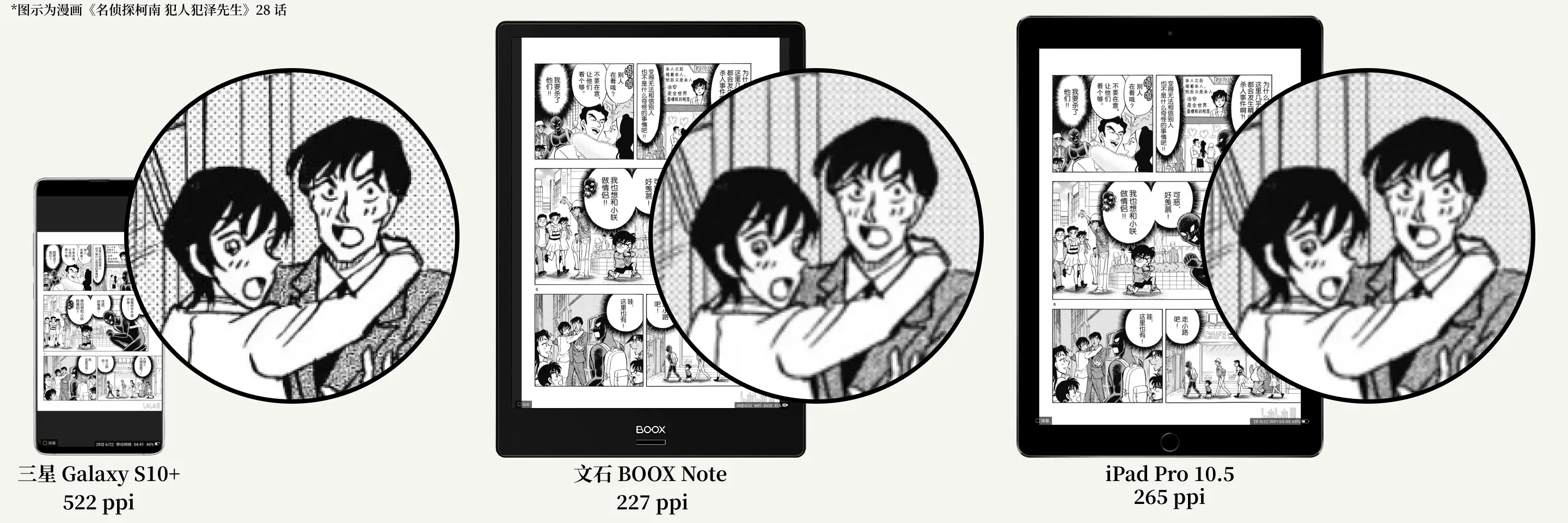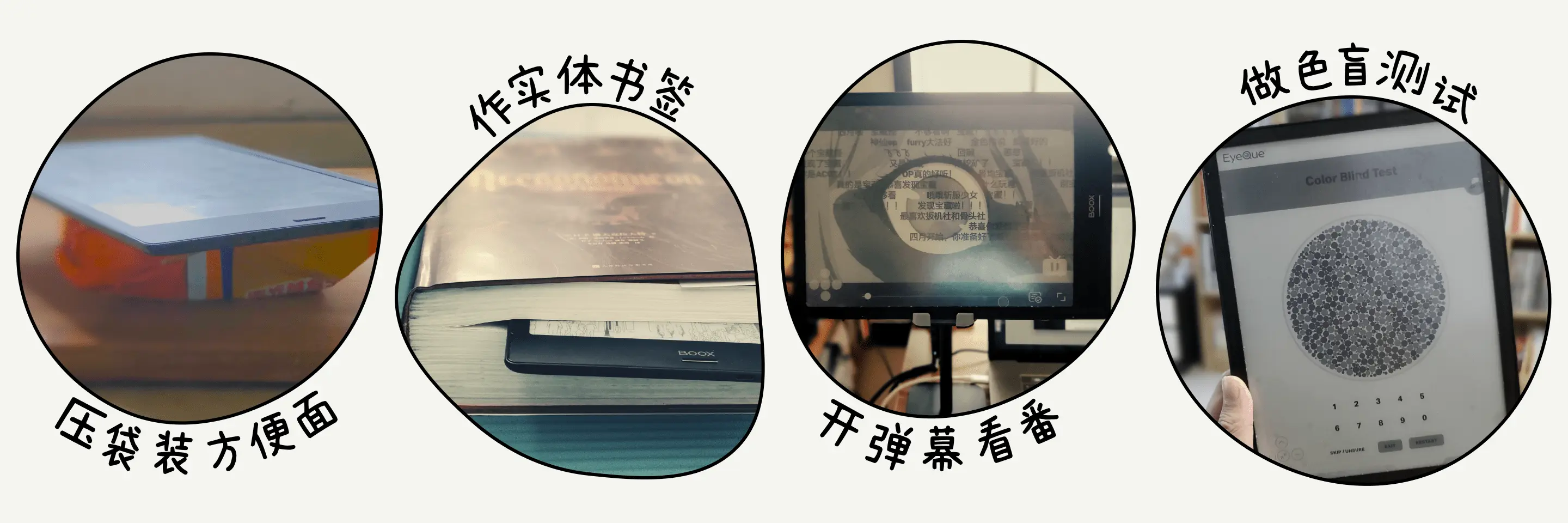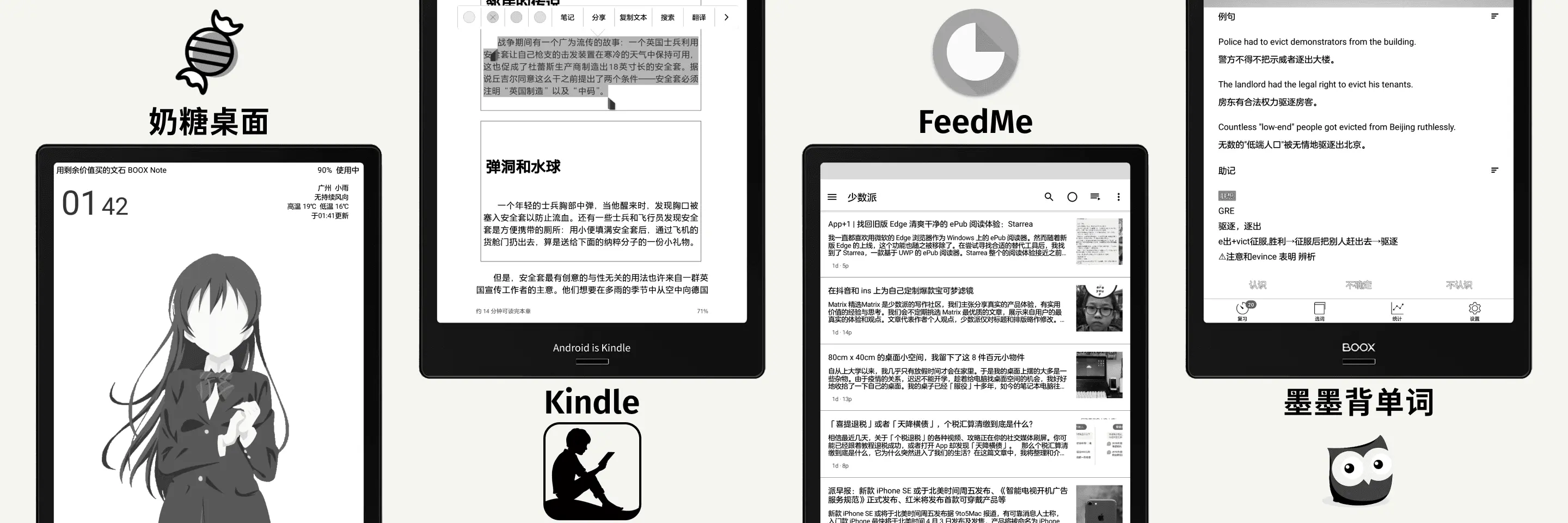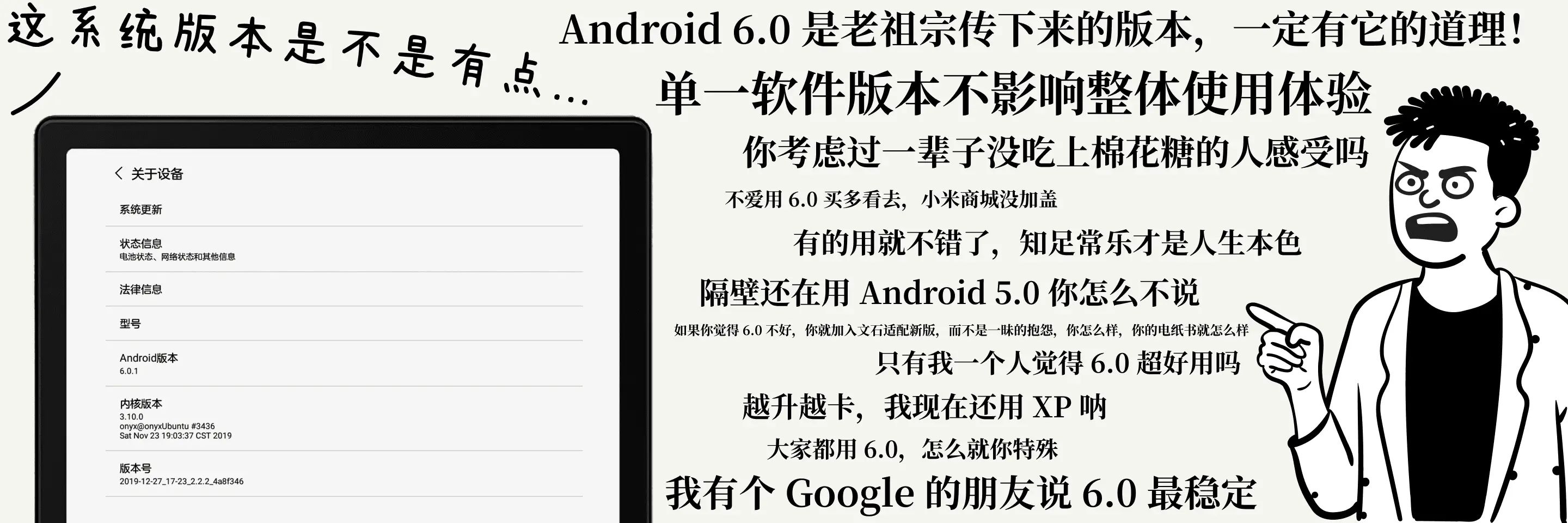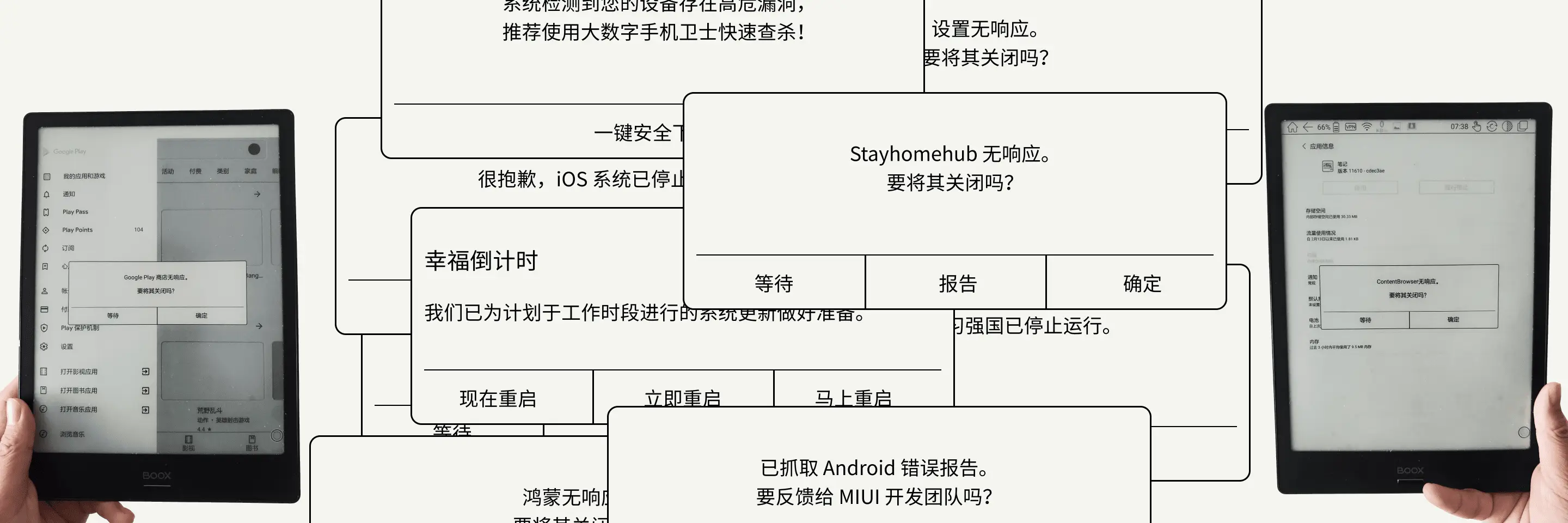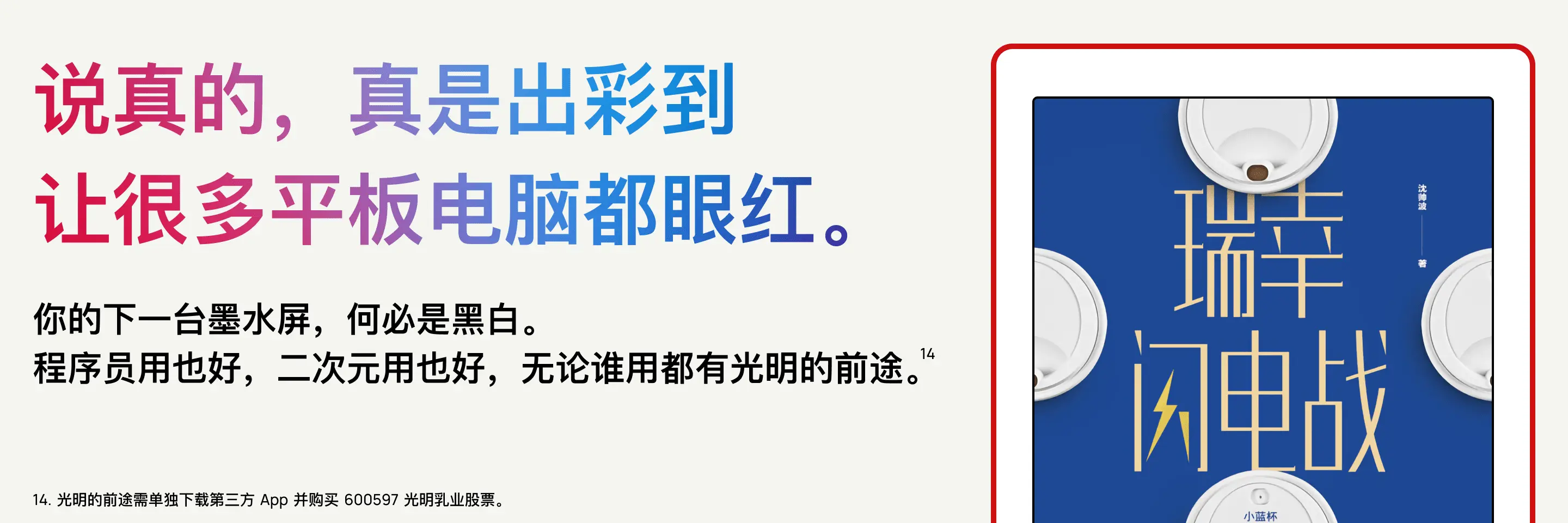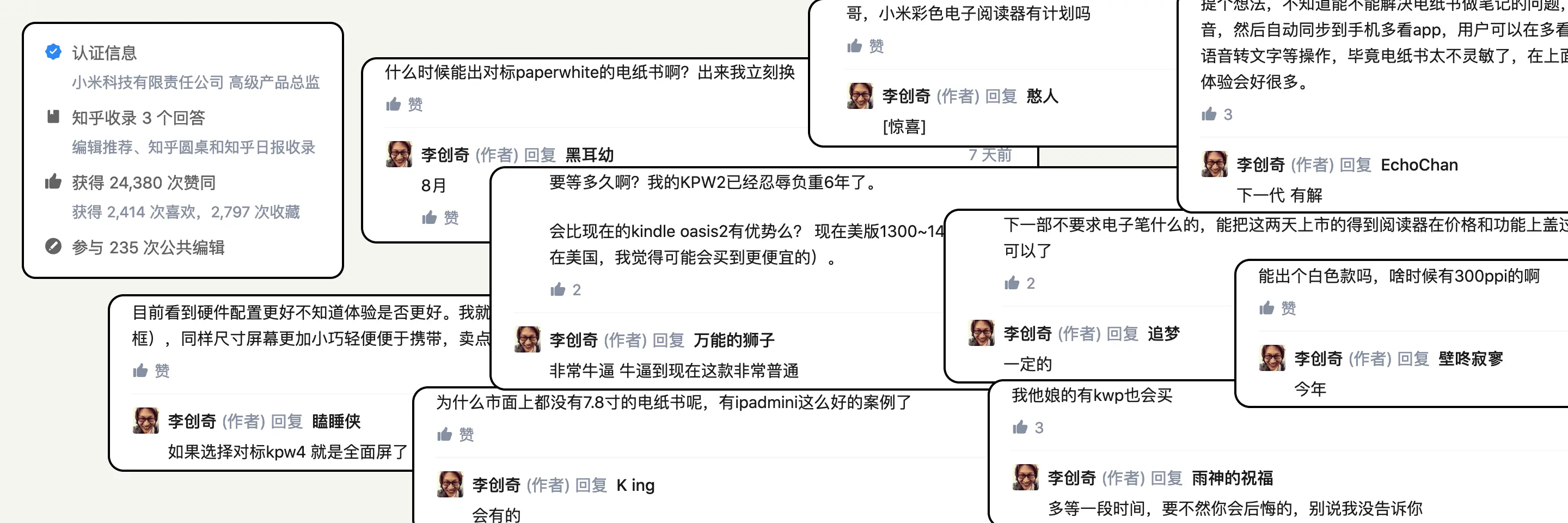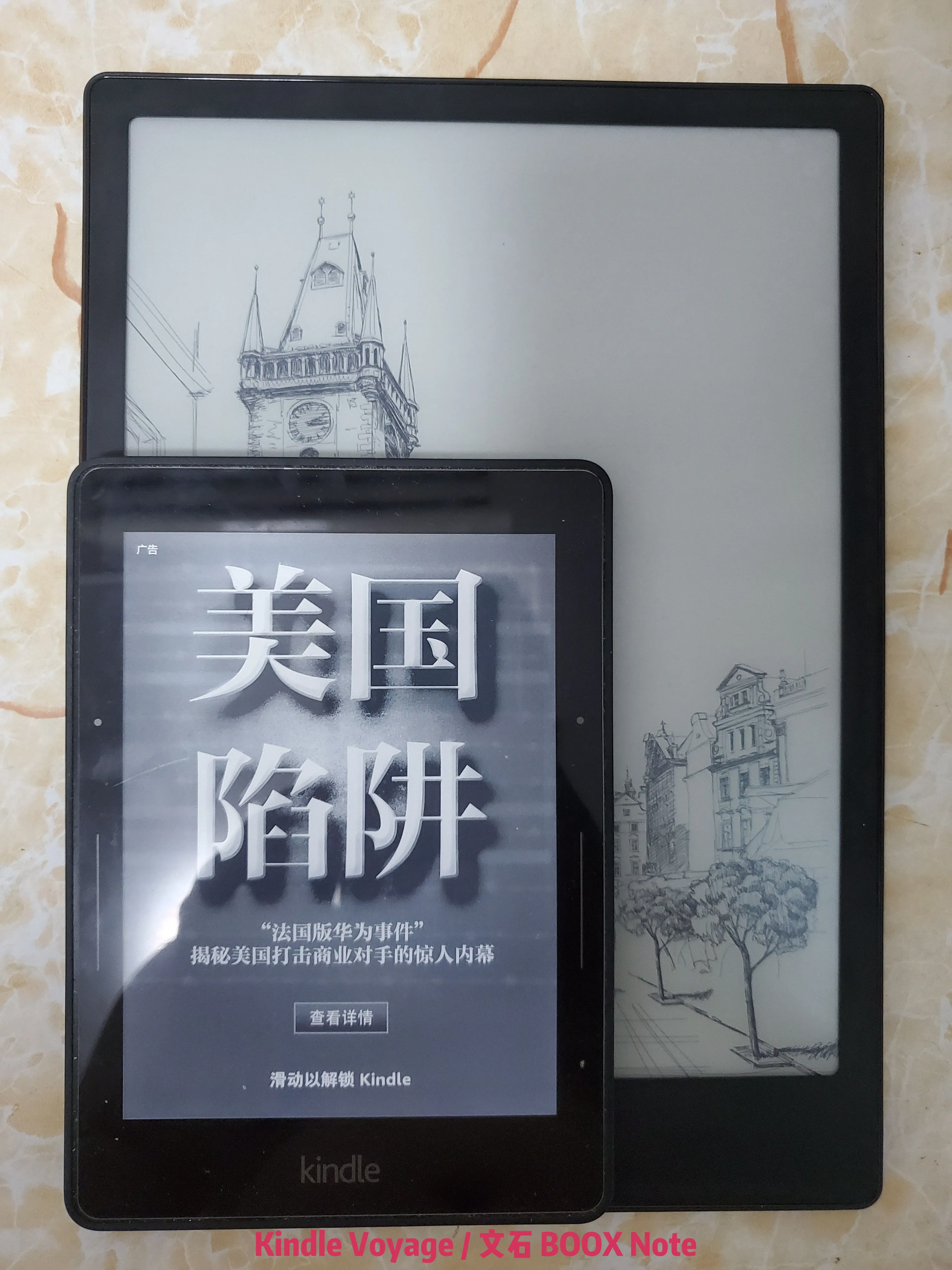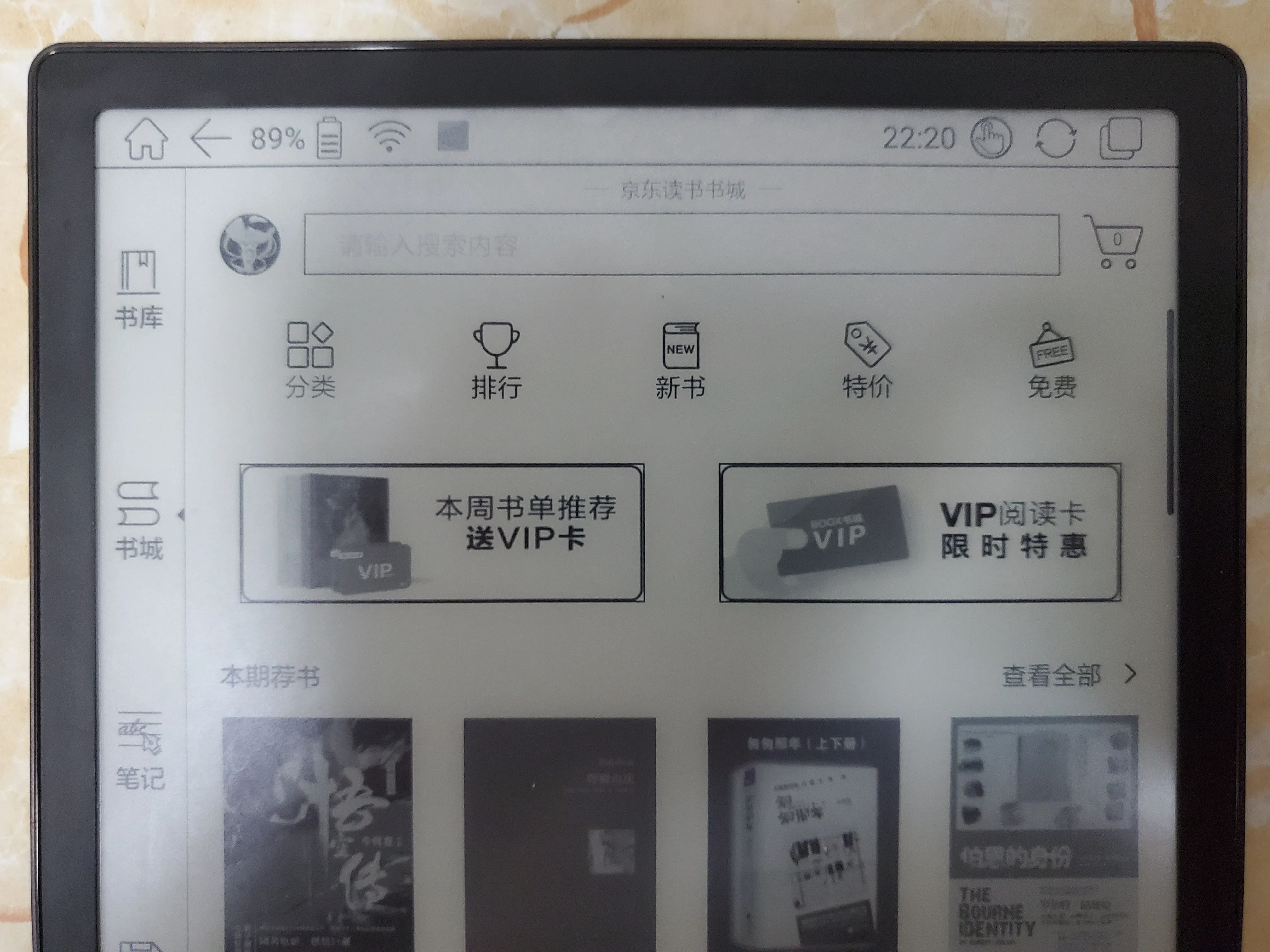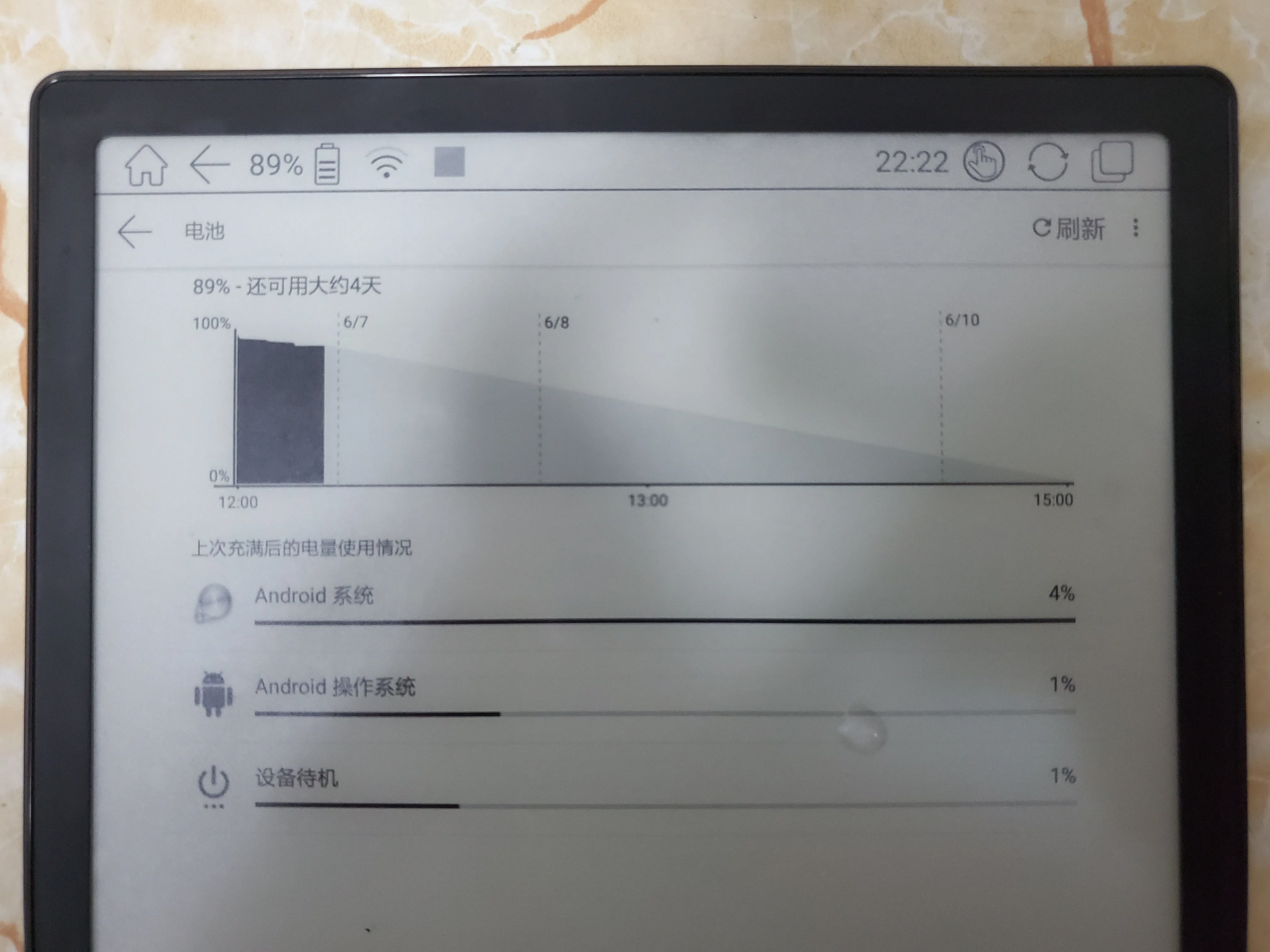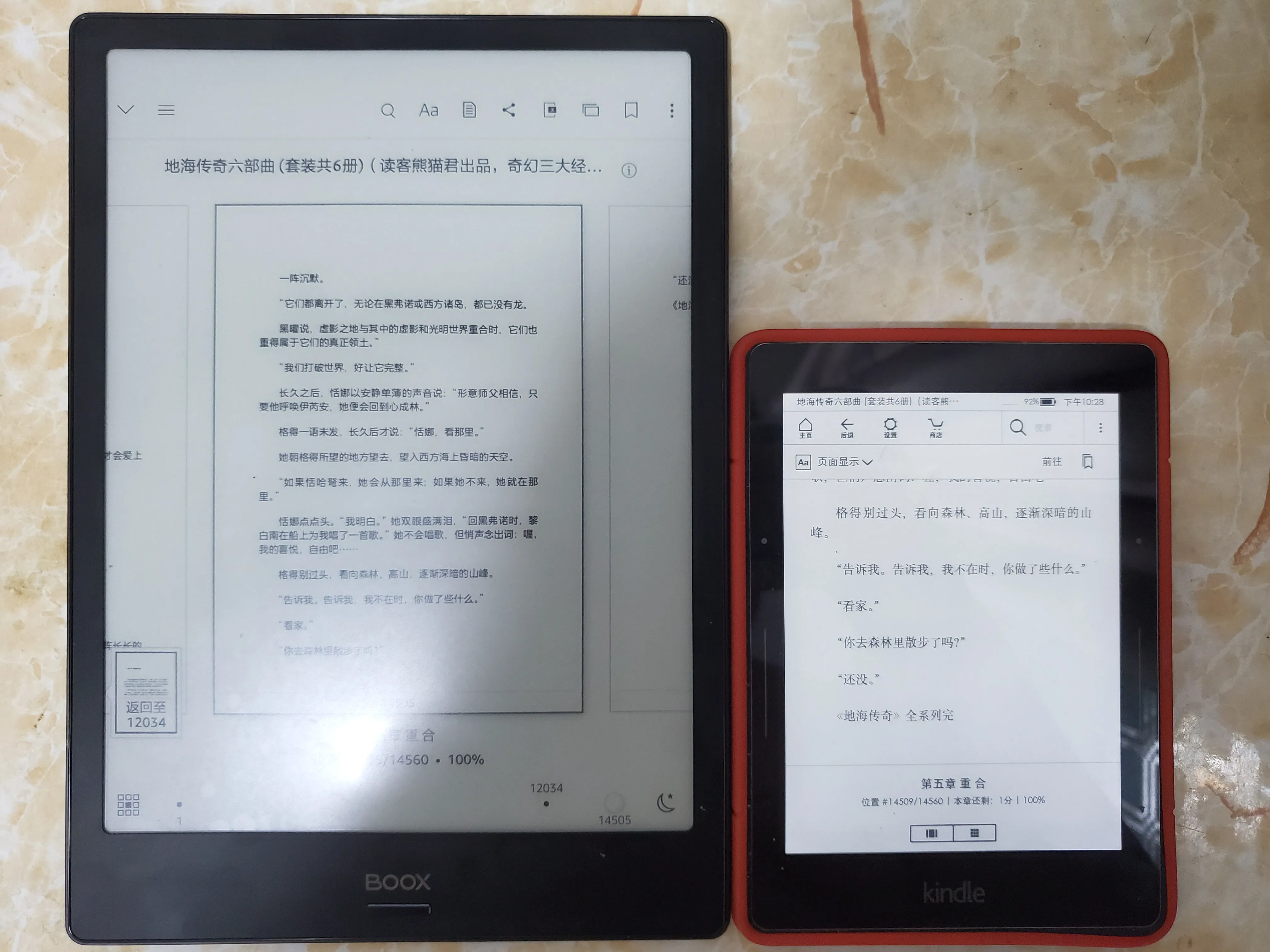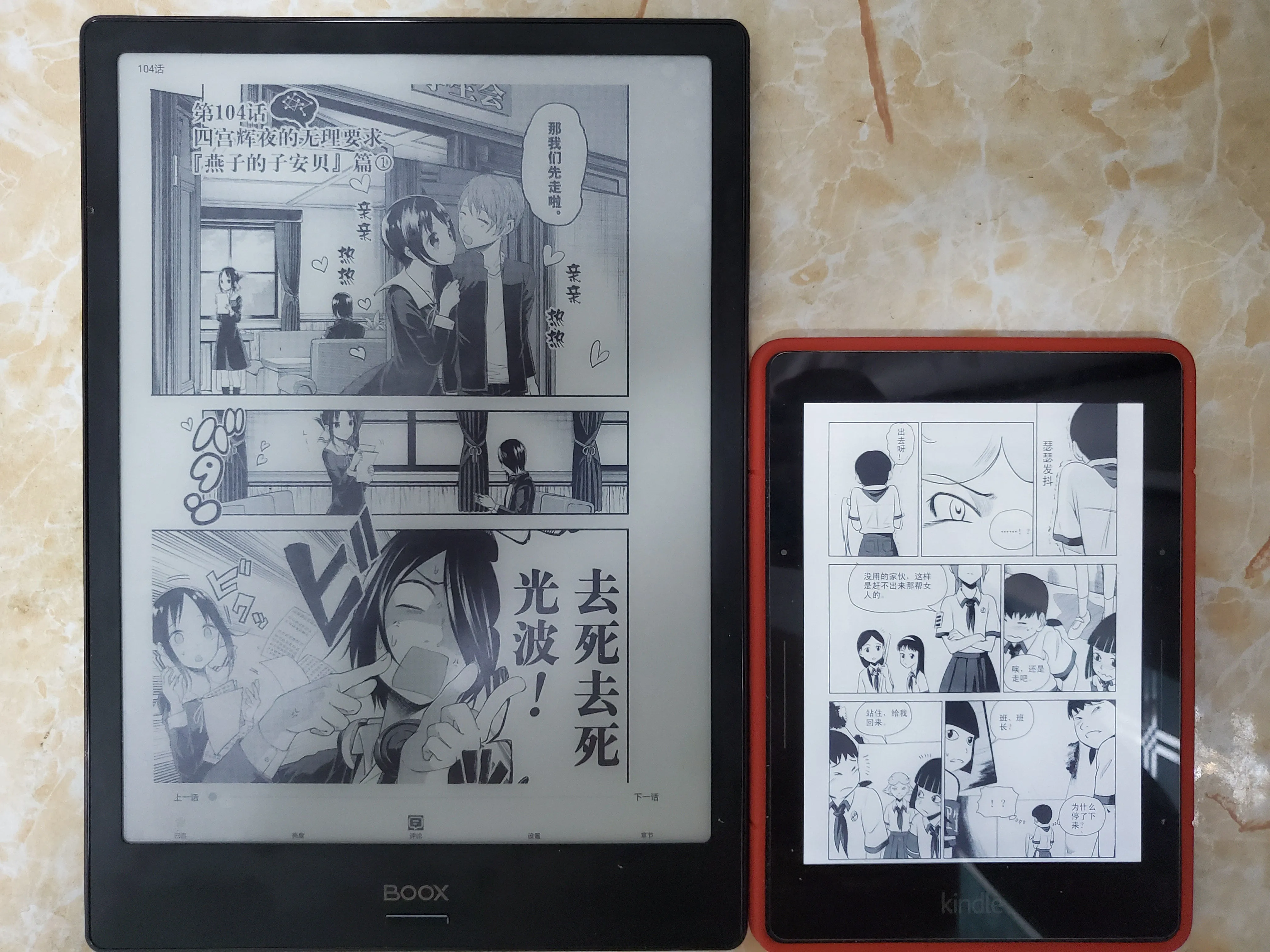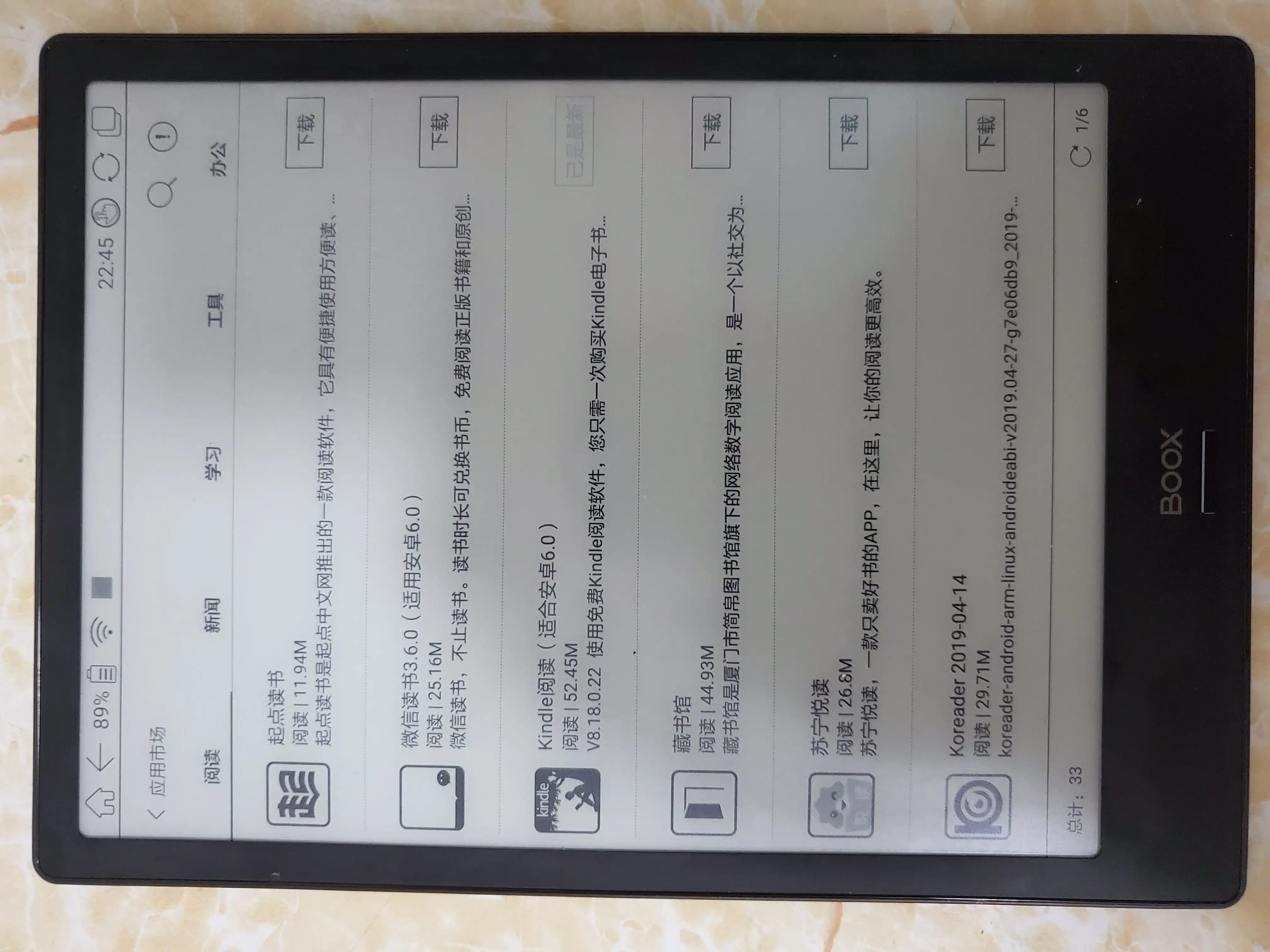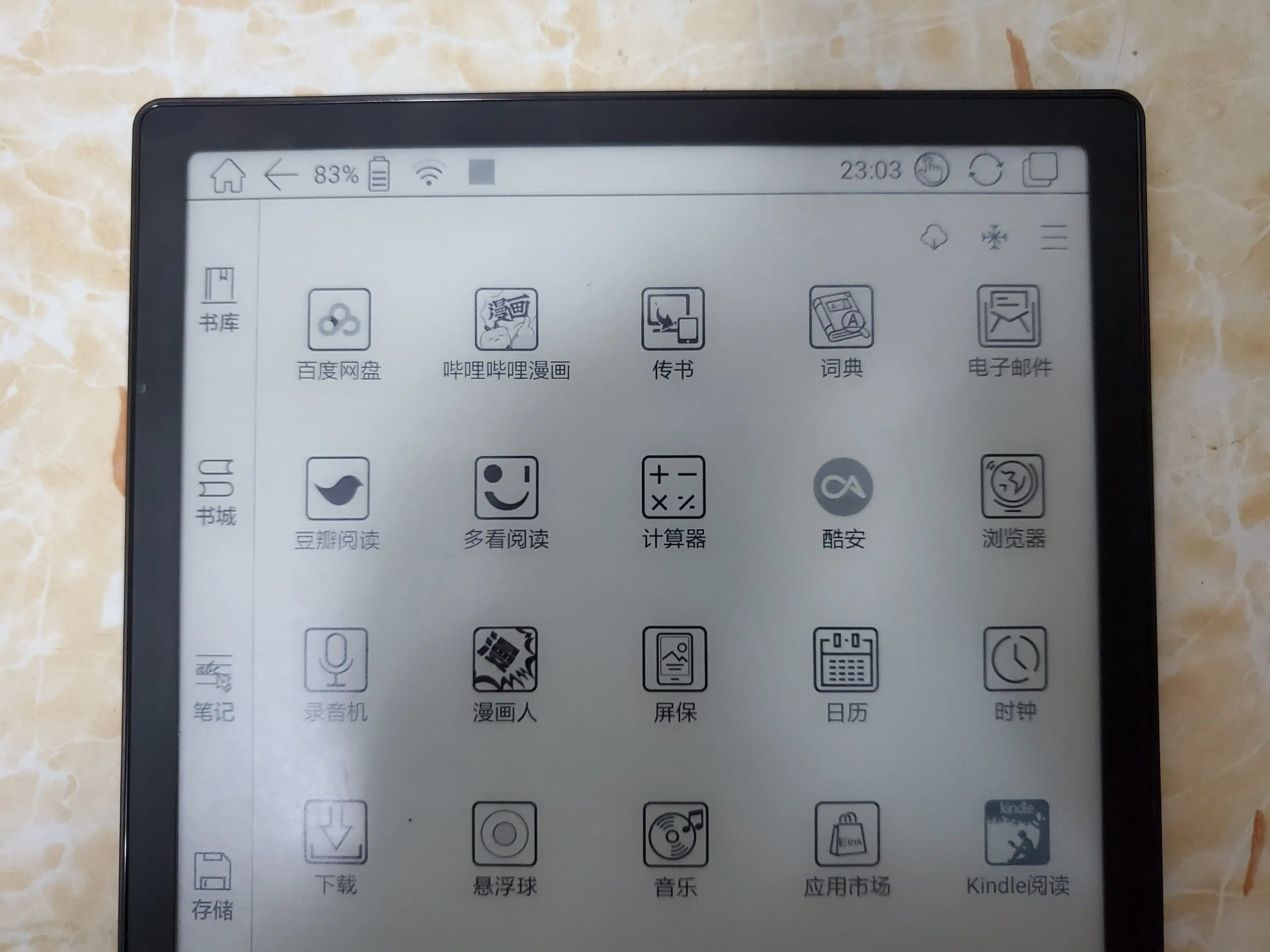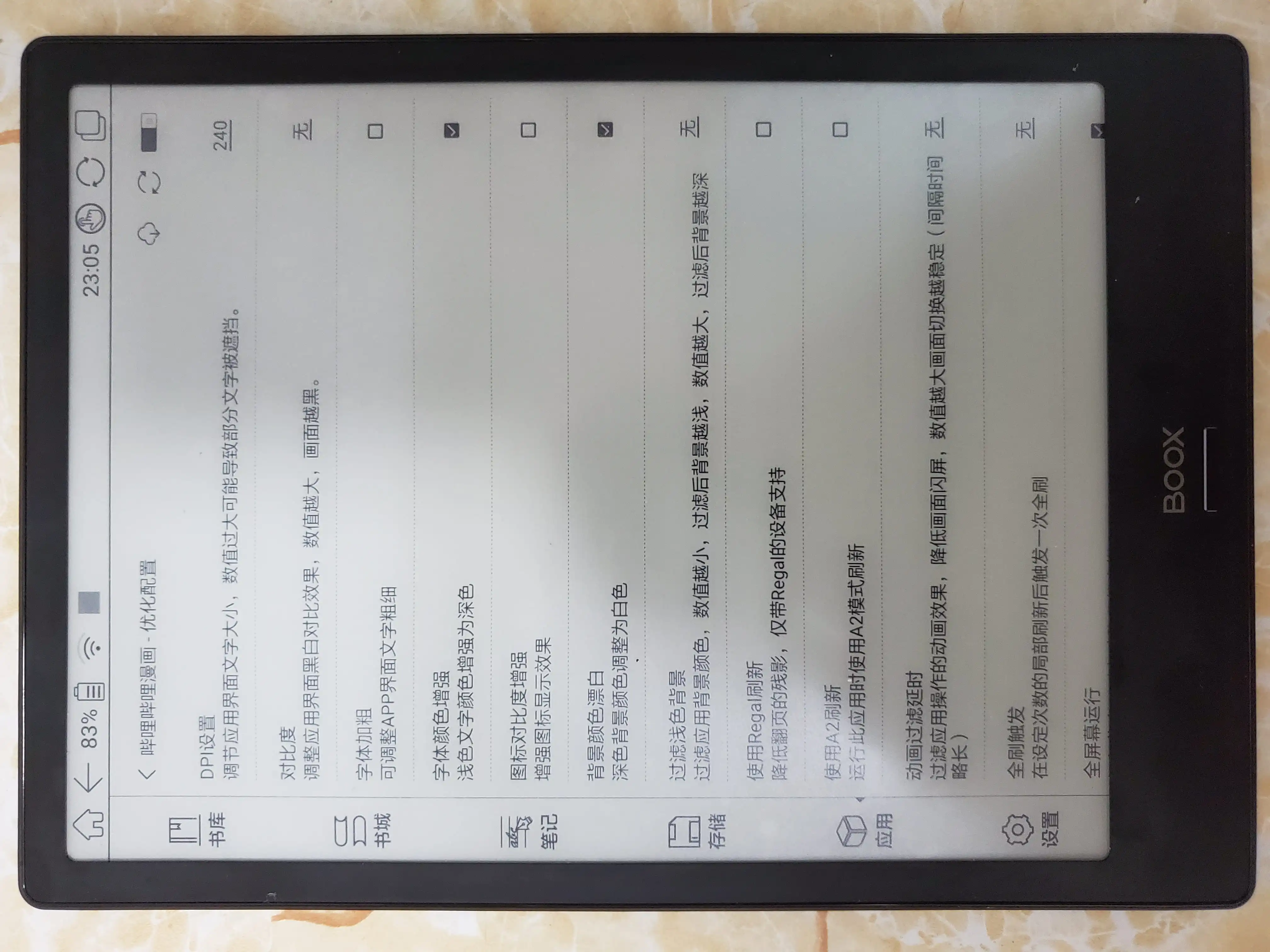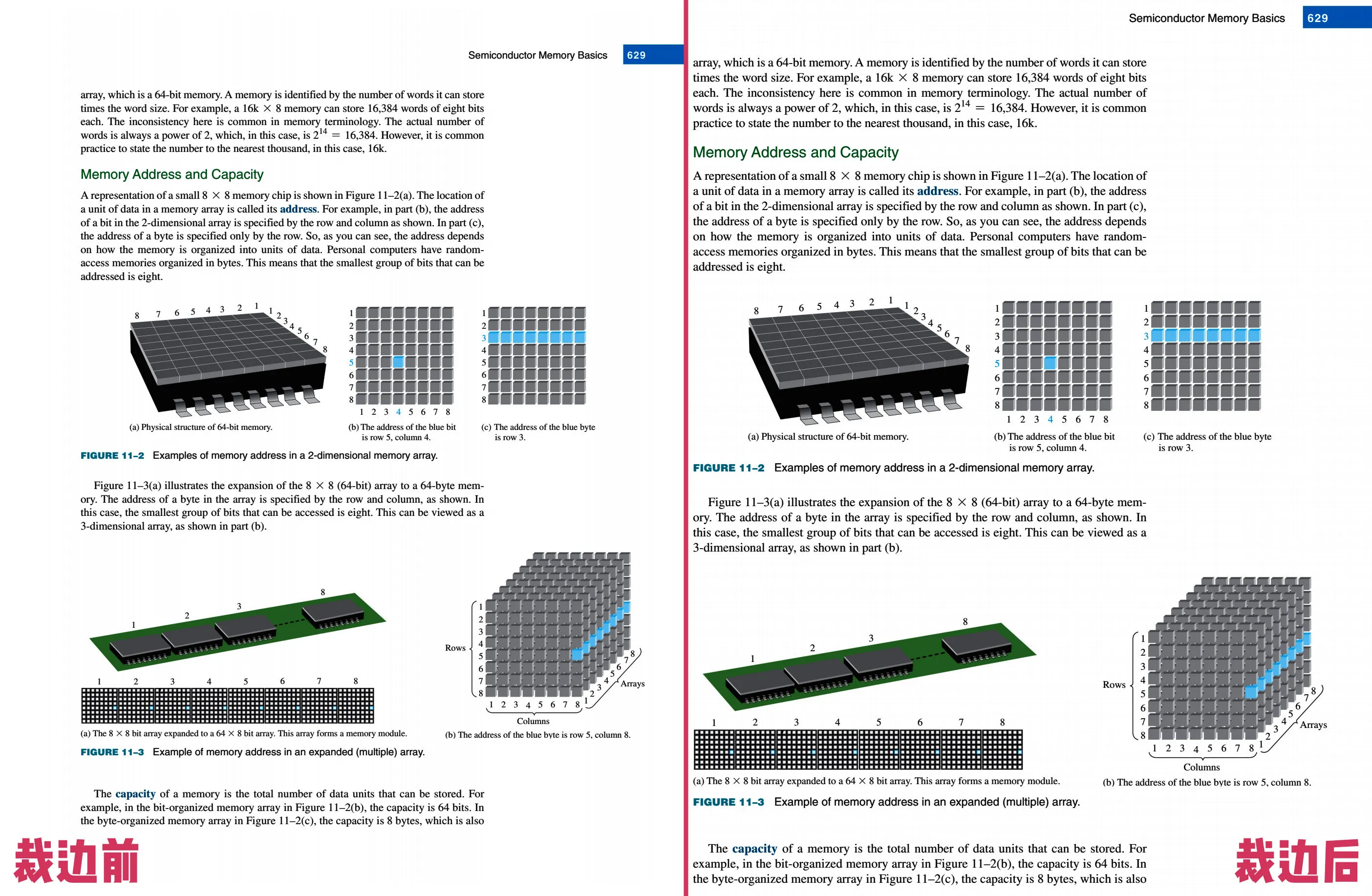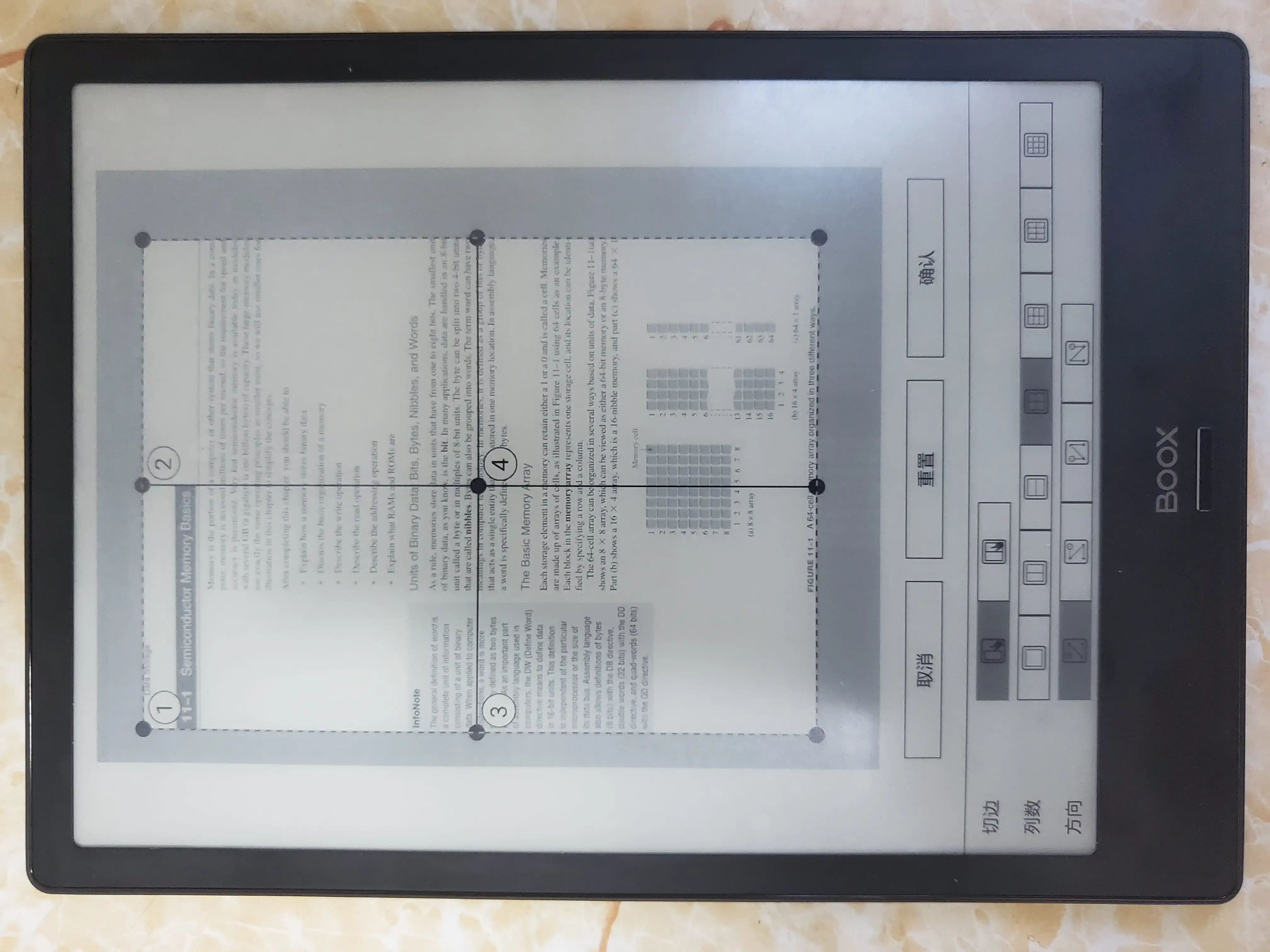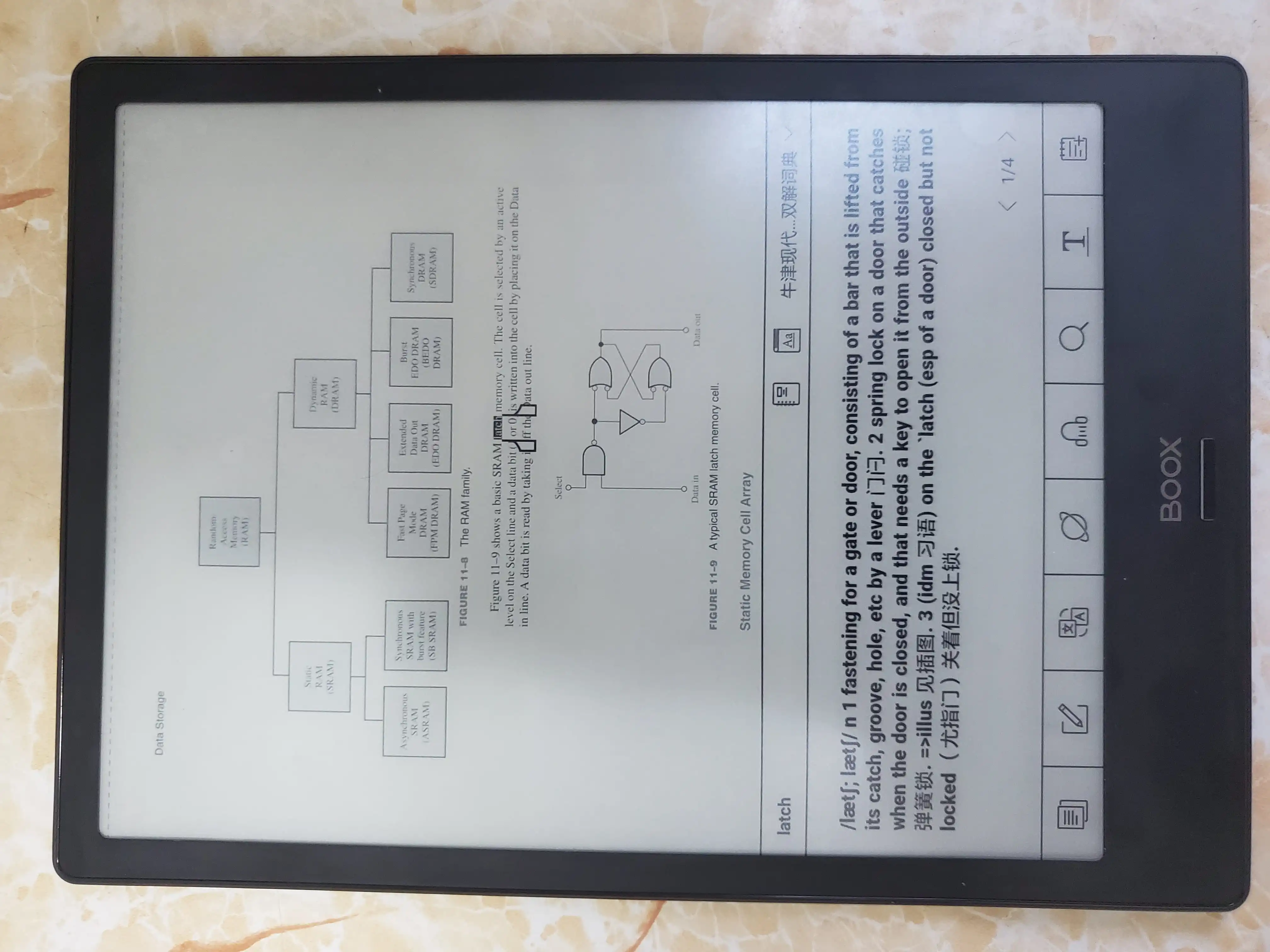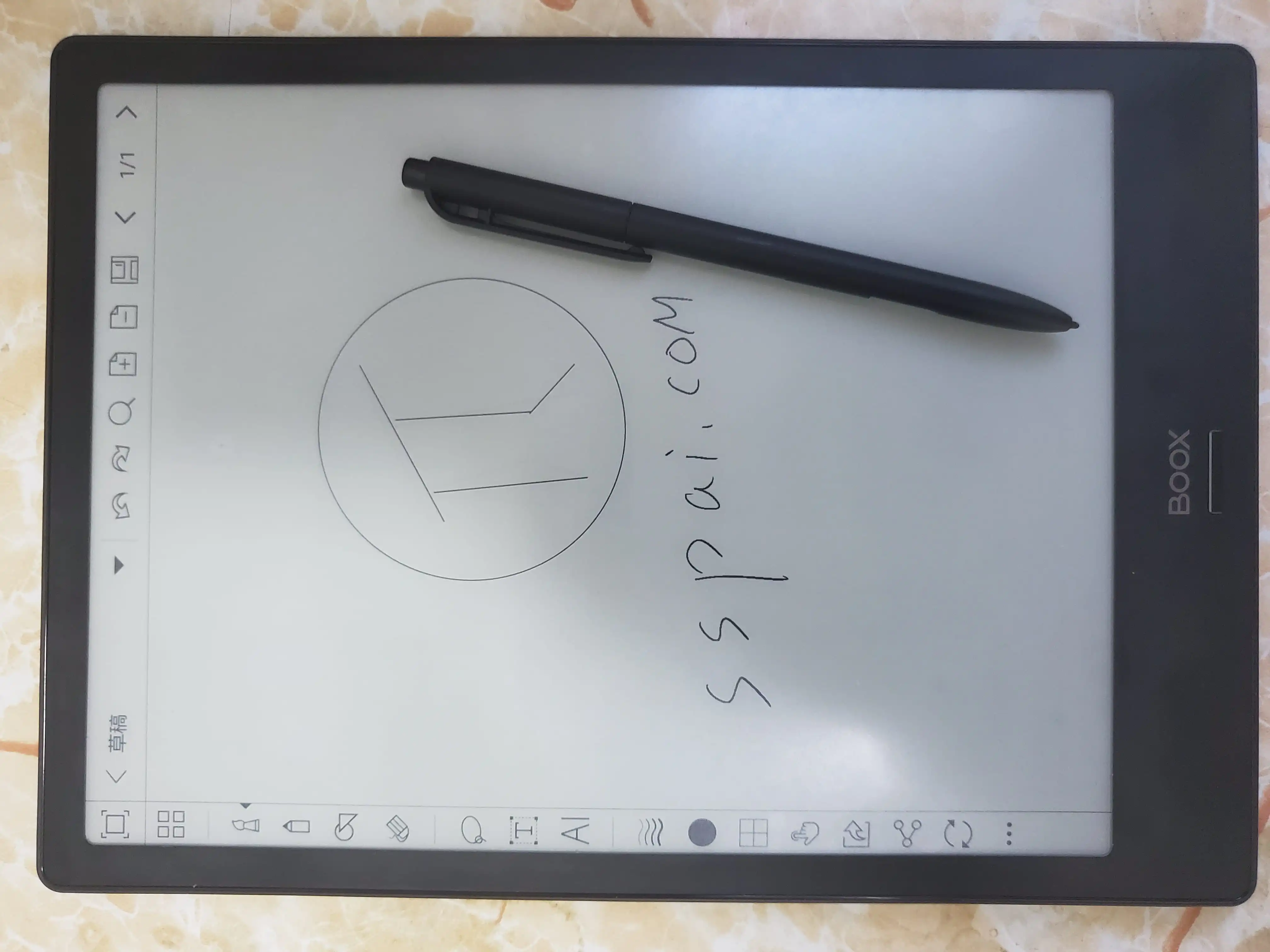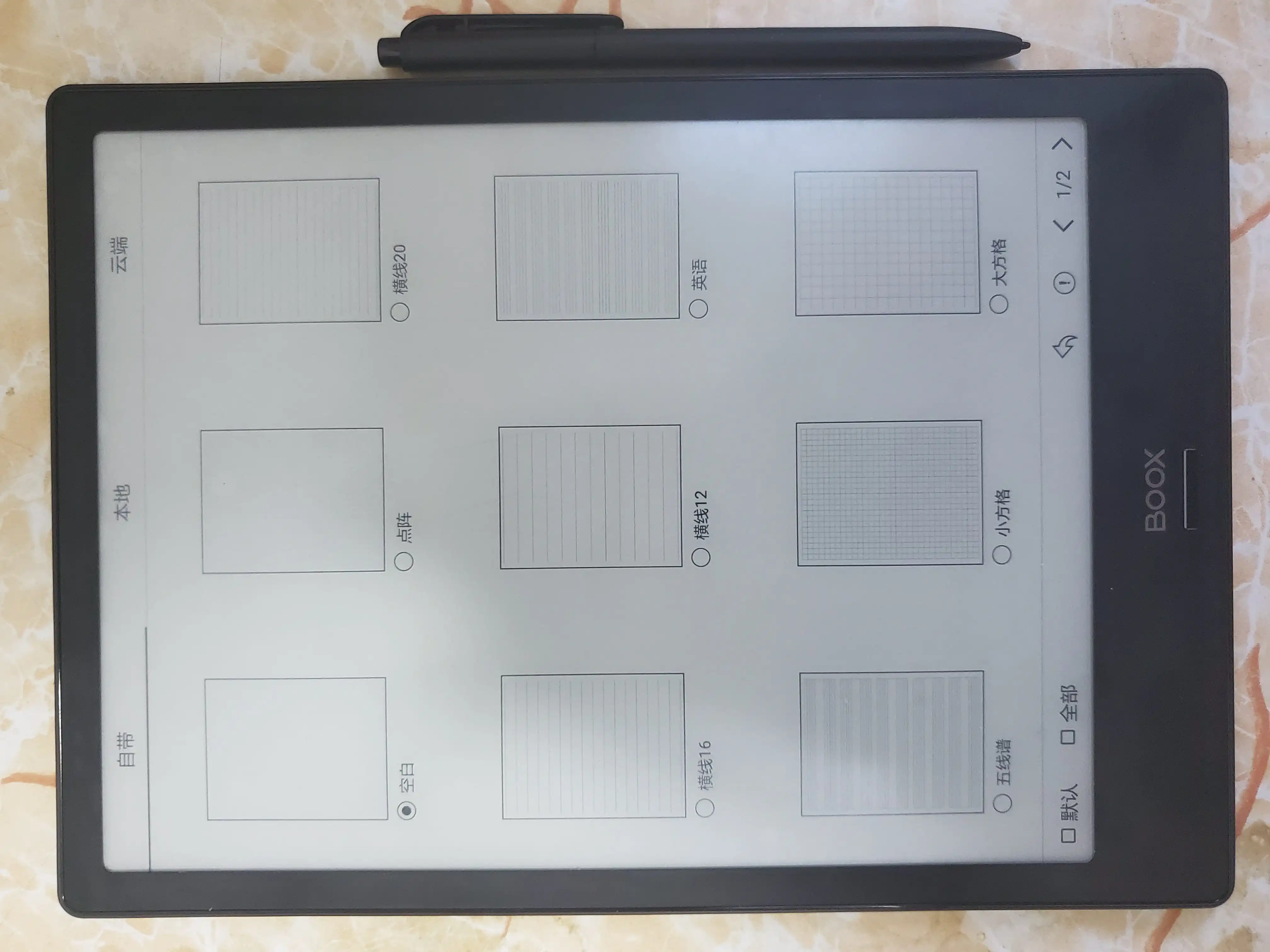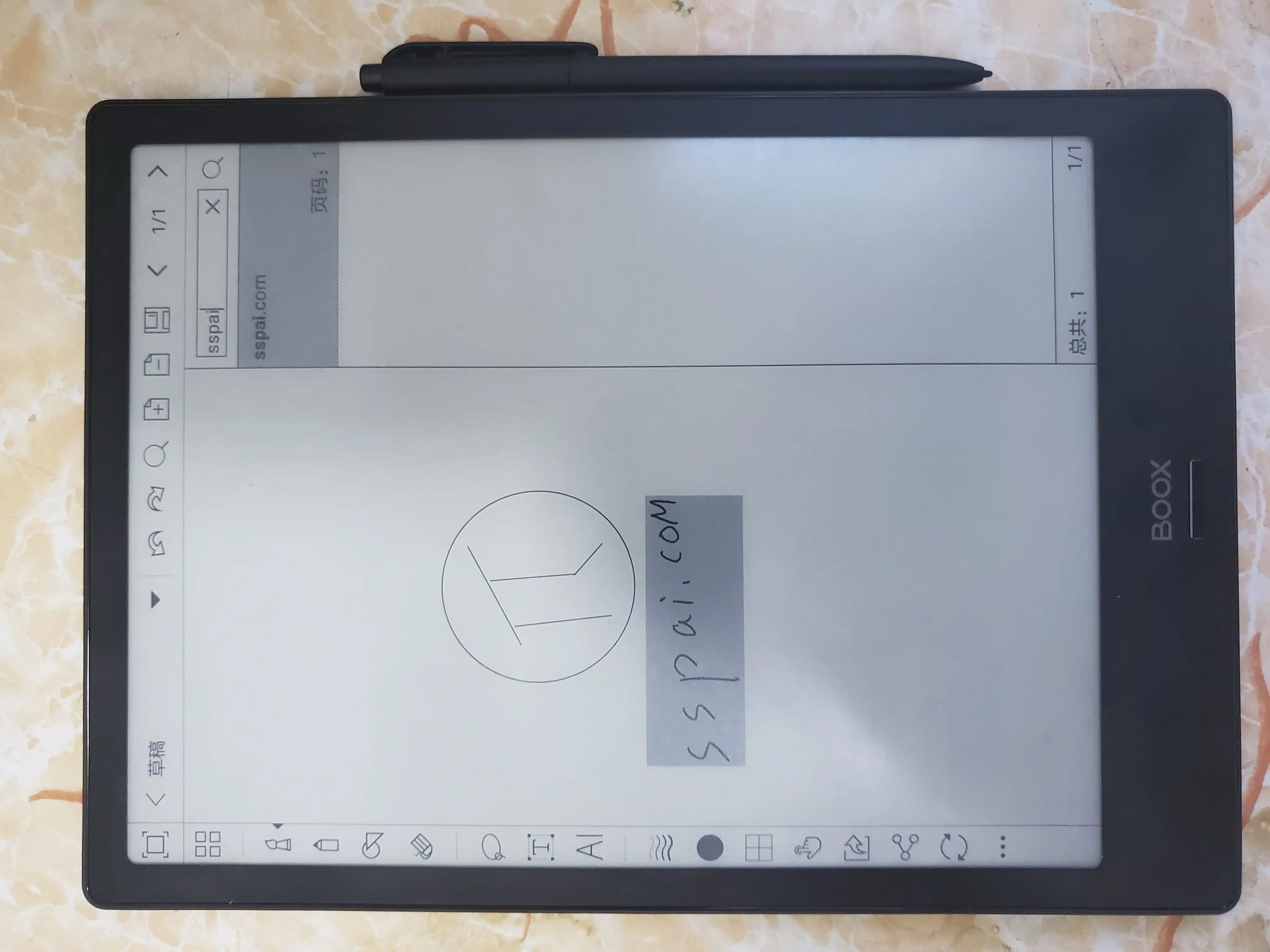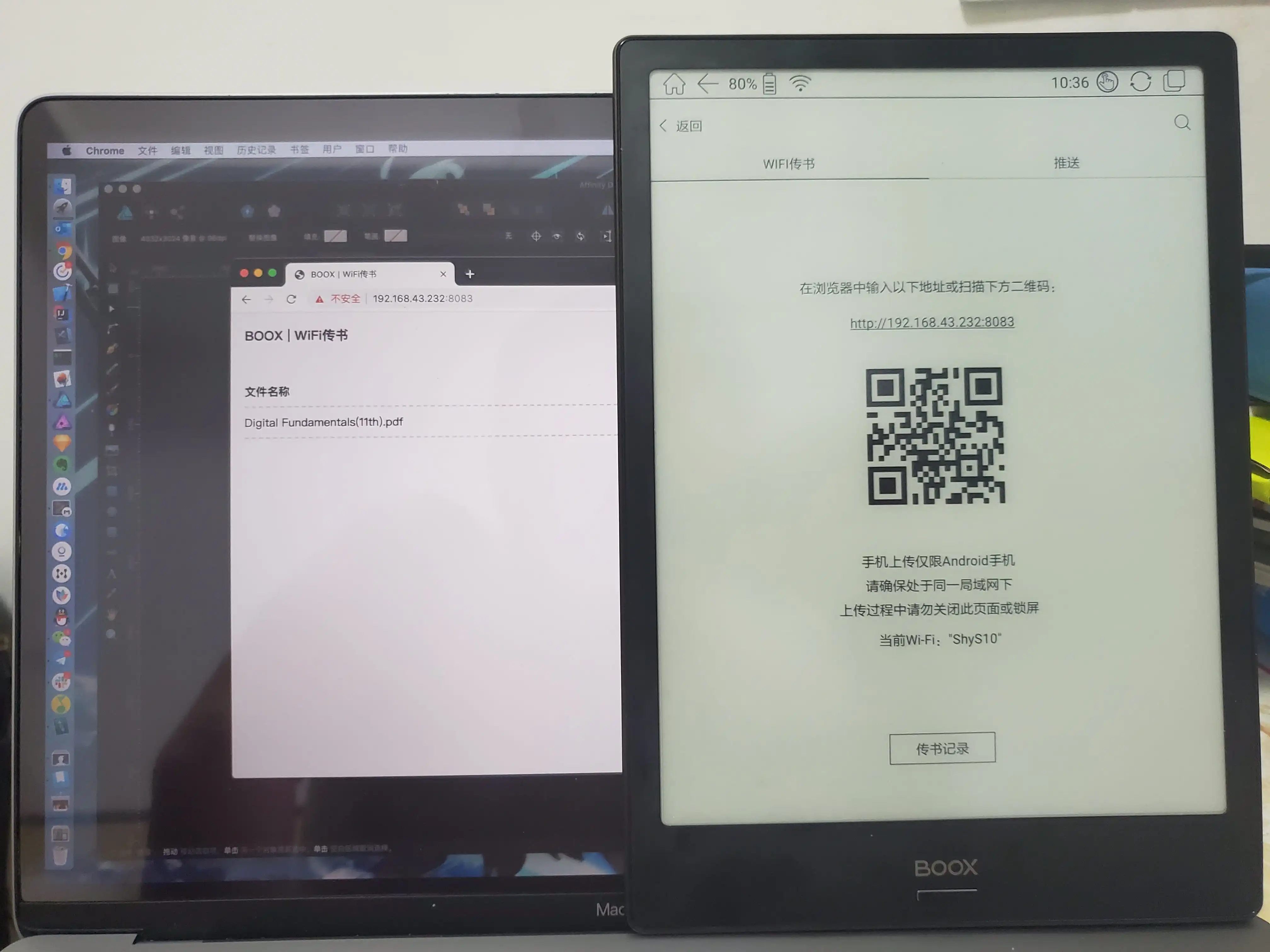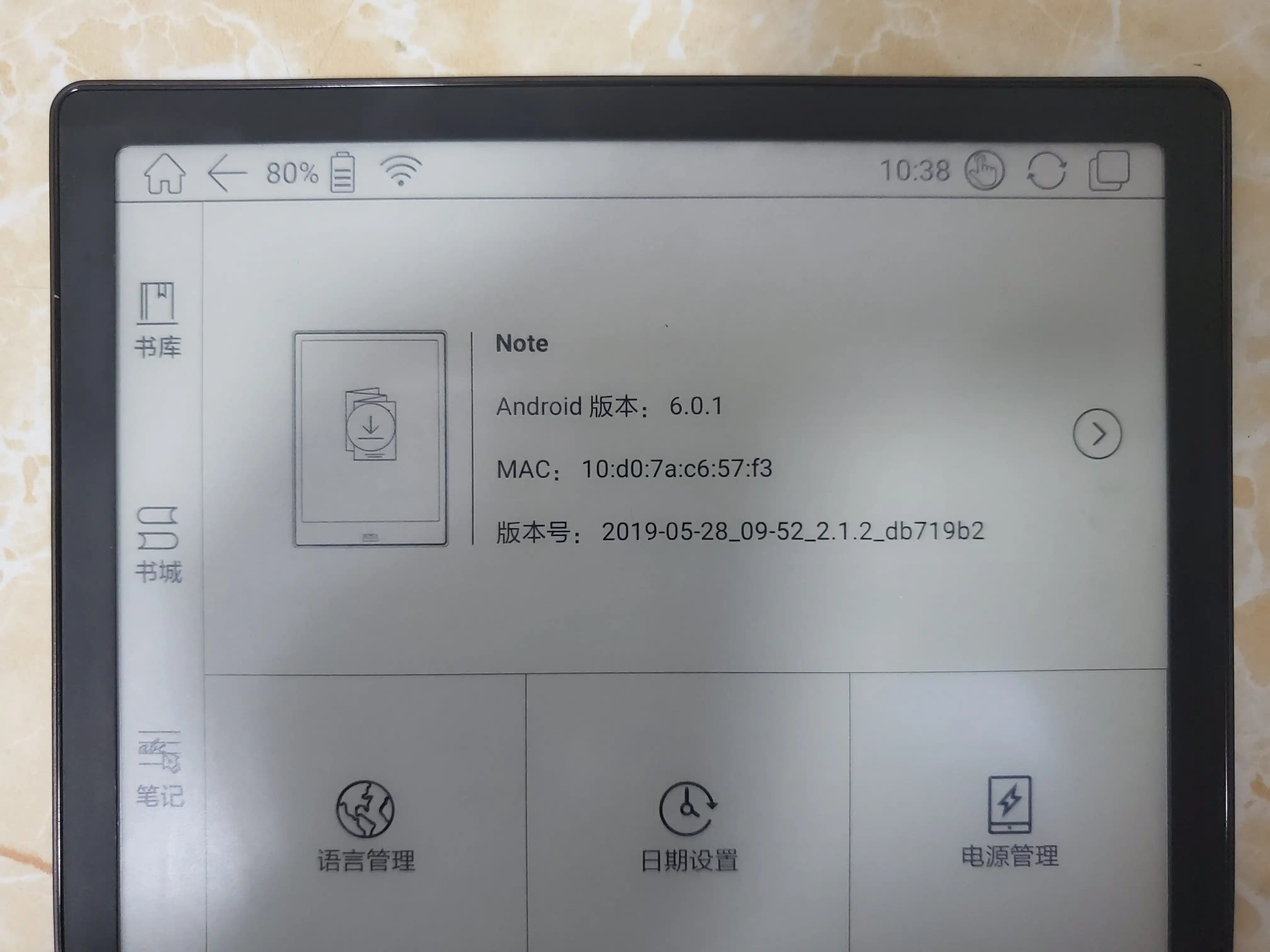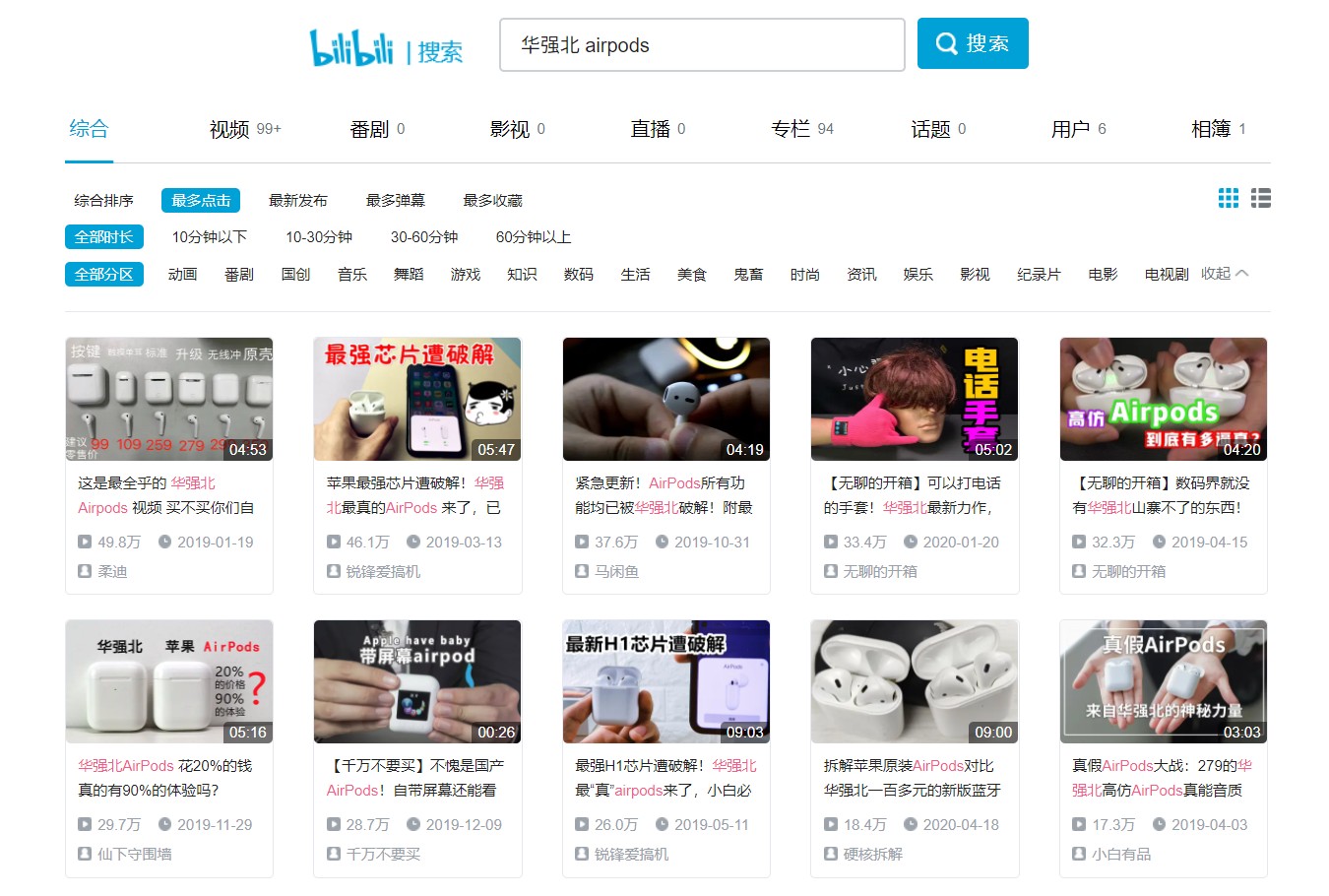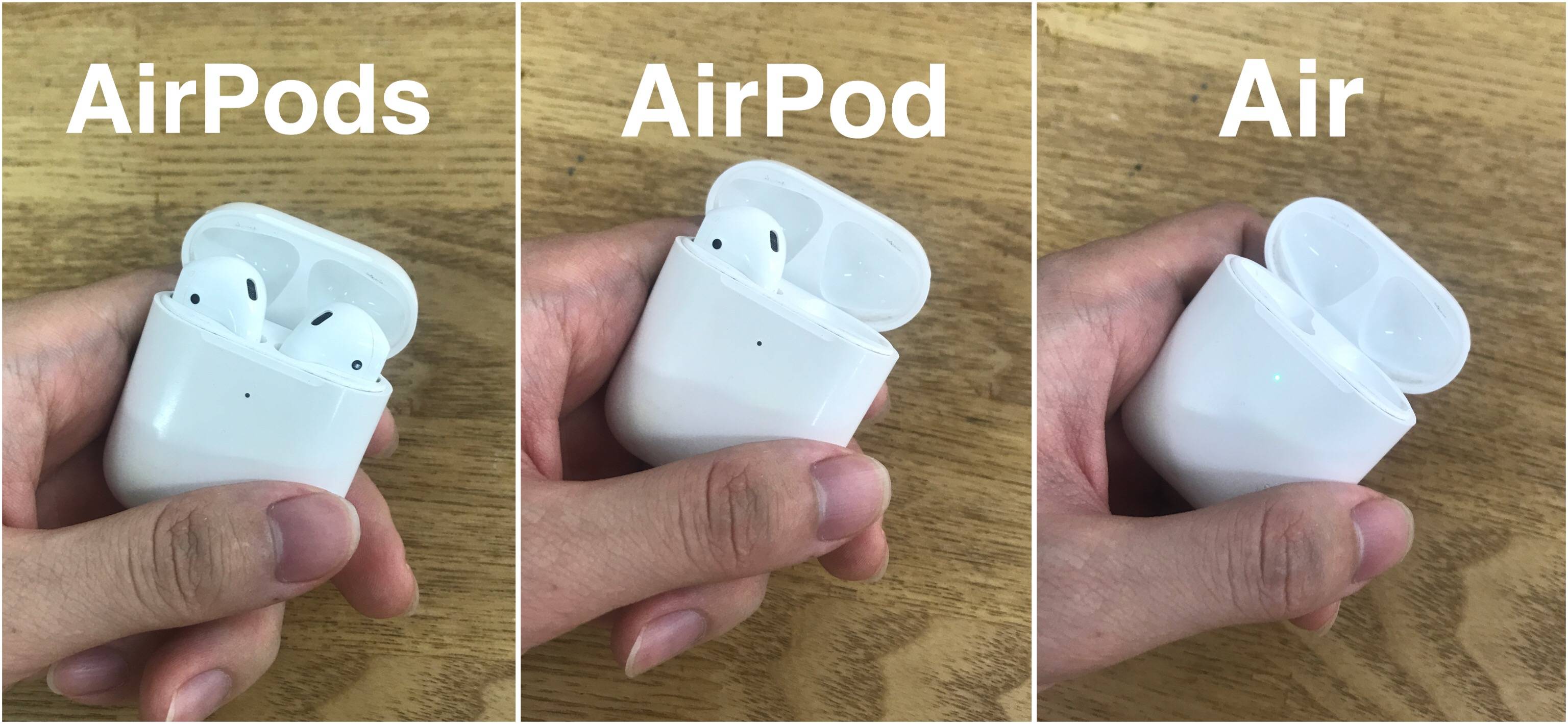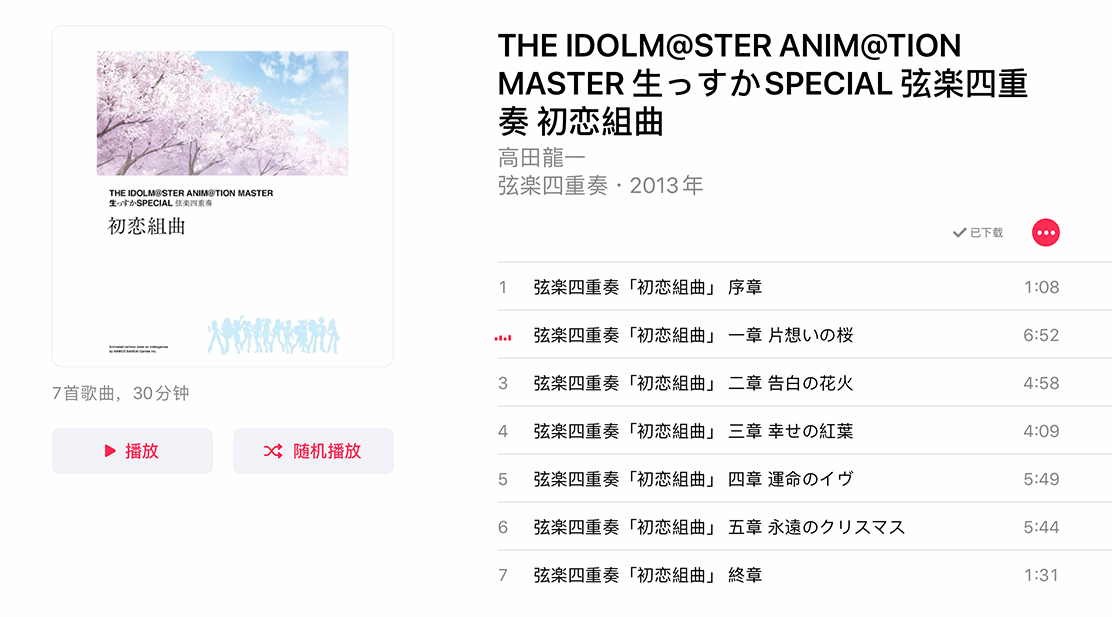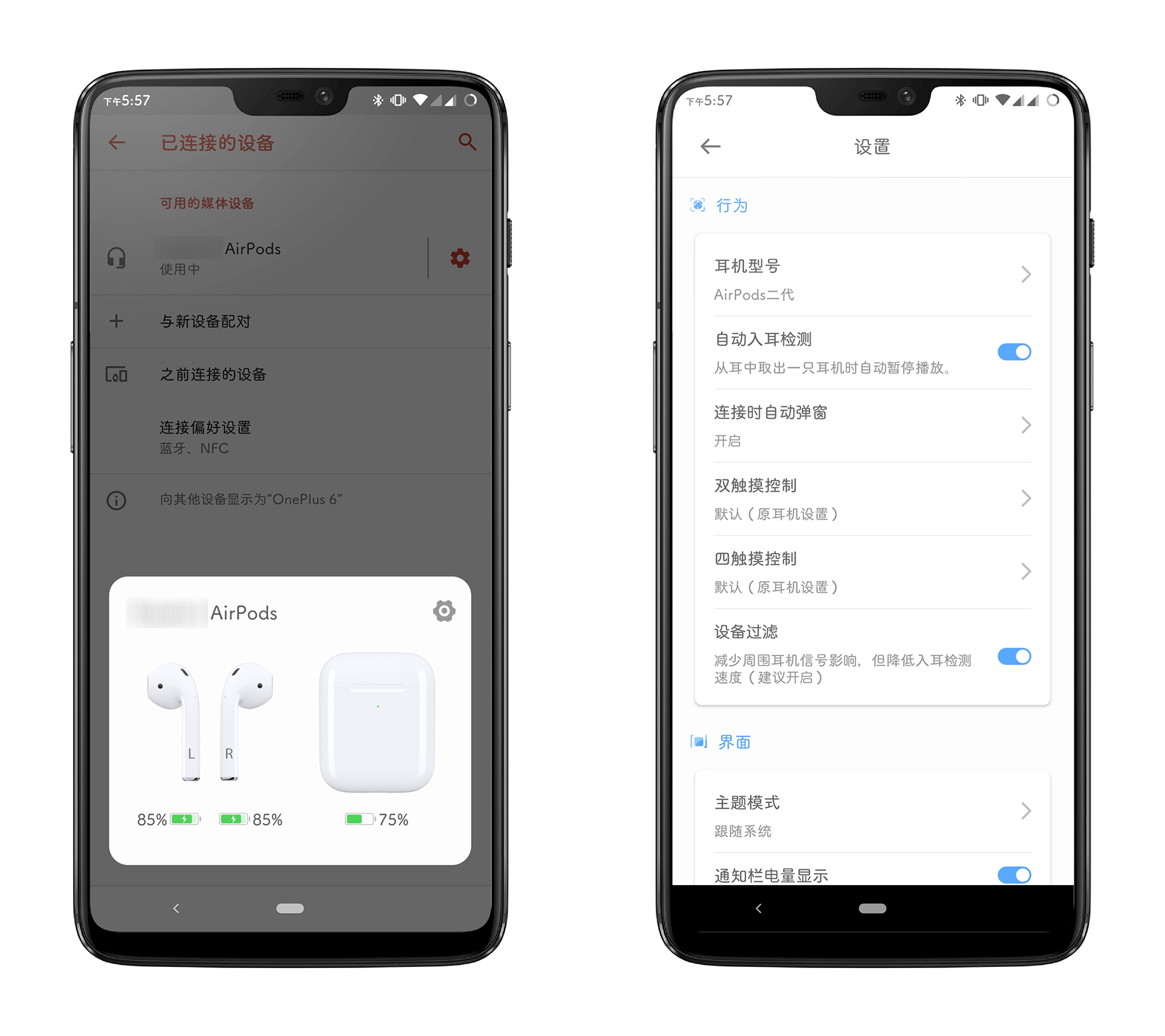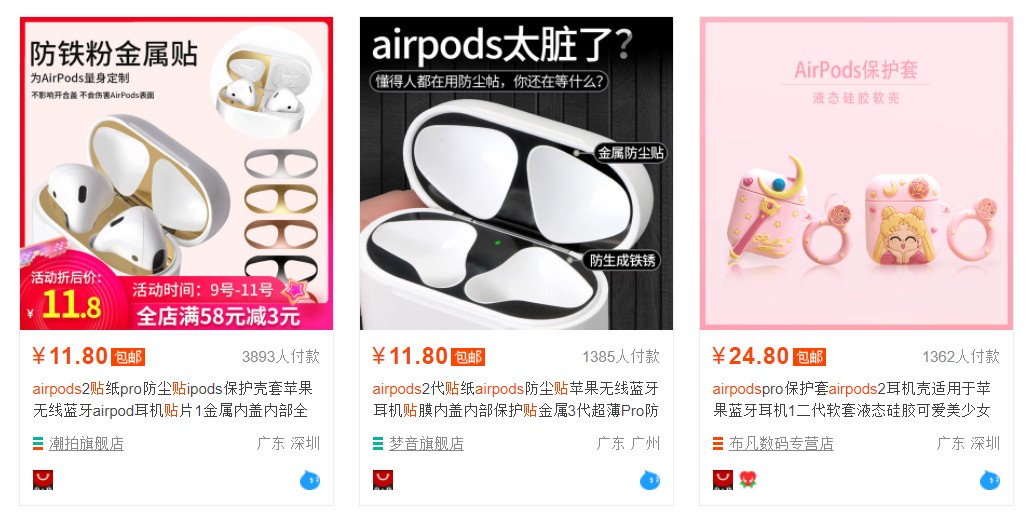Sonos Arc 问世五载后,其继任者 Sonos Arc Ultra 终于到来。
作为 Sonos 条形音响产品线中的顶级旗舰系列,Arc 的接棒者并未循例采用「Gen2」的后缀命名,而是冠以全新的「Ultra」后缀。
坦白说,初次获悉「Arc Ultra」这个新增后缀的时候,我理所当然地以为 Arc Ultra 是 Arc 的「更高阶产品」。
的确,对于 Sonos 而言,他们也非常希望「Ultra」这个后缀能够让消费者先入为主地获得「更上一层楼」的初印象,从而凸显 Sonos Arc Ultra 身上那些与众不同的升级之处。

而事实上,Arc Ultra 正是 Arc 的迭代升级款,只是这次升级的幅度,足以令我感到耳目一新。
那么 UItra,意味着哪些改变与升级?
更紧凑简洁的设计,同时也有更加强大的内在
相信有不少人是和我一样,在最初考虑选购 Sonos 音响产品的时候,会被它的纯白配色所打动。毕竟市面上愿意提供纯白配色作为配色选项的音响产品,确实是屈指可数。

皆因 Sonos 全系产品都可以实现几乎一致的纯白或纯黑色调,所以无论是系统式的多个音响的组合,还是与家居环境搭配,Sonos 往往就是那一个难能可贵且不太容易出错的选择。

加上严苛的抗 UV 老化处理,之前使用了多年的 Sonos 白色音响,看起来也没有明显变色。

虽说 Arc Ultra 延续了 Arc 的极简设计风格,依然采用了圆滑过渡的弧形线条,箱体表面均匀细密地覆盖了 121138 个 1mm 的出音孔;


但只要将两代产品放在一起,不难看出全新的 Arc Ultra 会比 Arc 更加细长一些,尤其是箱体厚度更薄,而且侧视角的箱体横截面也明显更加小巧。

究其原因,是 Sonos Arc Ultra 在中间位置的背面,增加了一个独立于圆弧箱体的后置「全功能面板」设计,在较窄的面板之内整合了中央处理器板、接口控制板、功放板等 PCB 主控面板元件,并在后箱体位置集成了散热块和电源板。


面板后方设置了一个凹槽,左右两侧分别放置了 HDMI eARC 接口和电源接口。正中间的位置是一个 RJ45 的网线接口,两侧放置了拨片式的语音开关以及蓝牙按钮。看起来接口非常简洁,只是如果想要使用光纤等其他连接方式,就要额外去官方选购专用的适配器了。
不过这套布局的潜台词,正是为电视连接而生,并且已经和 Era 系列基本看齐,支持蓝牙 5.3、WiFi 和 AirPlay2。

这块「全功能面板」的上方集成了一系列的「触摸控件」,除了位于居中位置的播放/暂停、上下一首的触控按钮,面板的最右侧还特别设置了一个微微凹陷的音量滑槽,用手指在其间滑动即可直接调整音量大小,交互起来非常直观。

得益于将电控和接口统统后移并集成于独立面板之内,Arc Ultra 的圆弧箱体位置则完全留给了各个音响单元,让箱体尺寸变得更加紧凑小巧的同时,还能让箱体容纳数量更多的发声单元模组。

相较于 Arc 的 11 个扬声器,尺寸更紧凑的 Arc Ultra 将数量提升至 14 个,从而在「单体音响」的状态下实现了 9.1.4 环境的杜比全景声空间音频体验。
是的,你没看错,仅仅一个 SoundBar,就搞定了一套 9.1.4 的杜比全景声。
一个 SoundBar,即是一套 9.1.4 杜比全景声
在我的印象里,最早能看到配备 Dolby Atoms 9.1.4 架构的场所,往往是一些较高规格的母带录音室。
后来随着杜比全景声慢慢走进家用场景,也是率先普及了 5.1.4 或者 5.1.2 的架构,在很长的一段时间里,能够用上 7.1.2 或者 7.1.4 架构的家庭用户堪称凤毛麟角。毕竟声道越多,设备成本和安装难度就越高,造成了最直接的门槛。
时至今日,要想实现 7.1.4 声道或是 9.1.4 声道的家庭音响,往往是以「套装」的形式存在。

▲三星的 HW-Q930F 杜比全景声 9.1.4 示意图. 图片来自:三星官网
像是三星的 HW-Q930F,便是通过一个 6.5 英寸 Soundbar,配合 8 英寸低音炮,再加上一对 2.0.2 声道的无线后置扬声器套件来组成的 9.1.4 环绕立体声。
这套「物理环绕」呈现的声场的确很立体,但它所需要布置的空间可能对于不少后装家庭来说,依然是一个值得深思熟虑的选项。

▲ Sonos Arc Ultra 9.1.4 杜比全景声示意图. 图片来自:Sonos 官网
于是,当 Sonos Arc Ultra 罕见地以「单体音响」之躯实现 9.1.4 声道杜比全景声之时,我非常好奇,它究竟是如何将「.1」的低音声道内置于 Arc Ultra 细长的腔体之中?
而 Sonos 给出的答案是:「Sound Motion 」。
」。
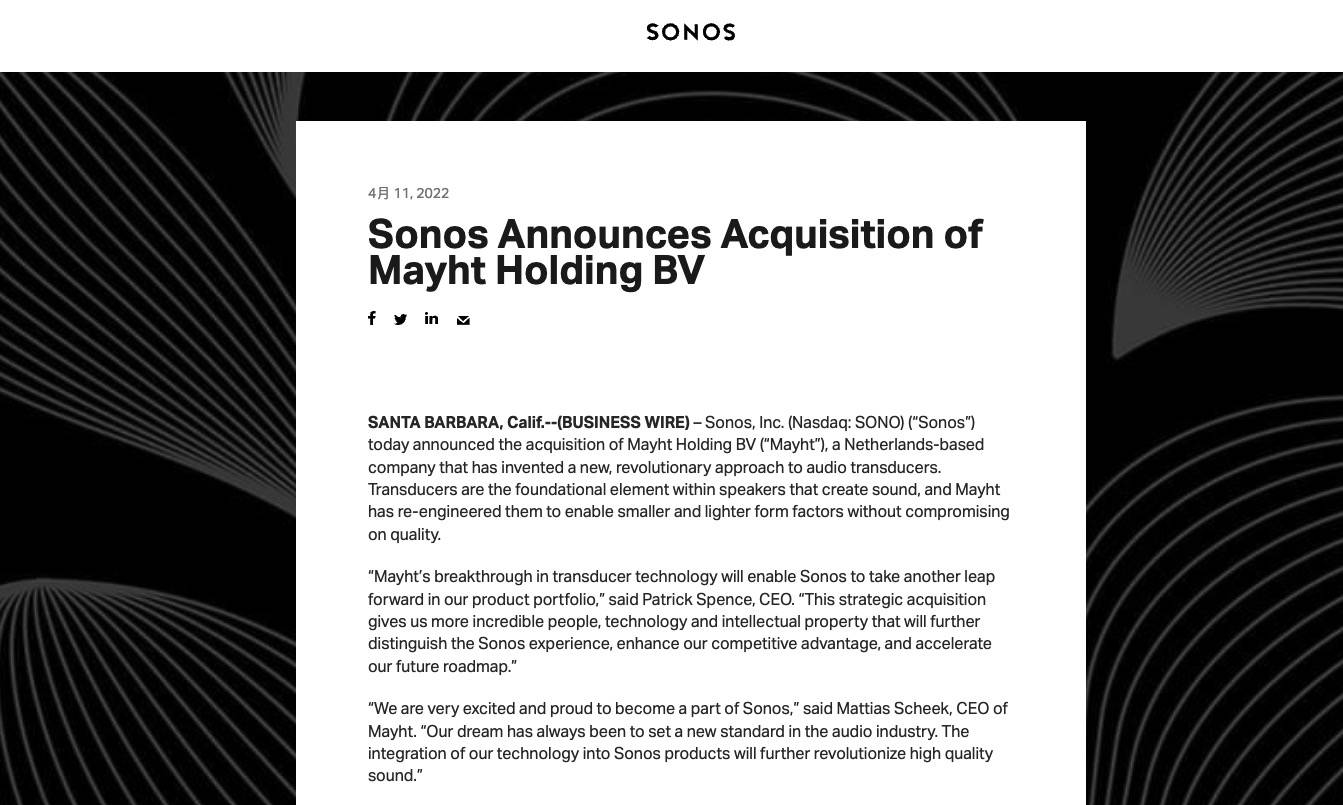
这项技术始于 2022 年的一场收购案,Sonos 以约 1 亿美元的价格收购了总部位于荷兰的音响公司 Mayht Holding BV。在当时发布的新闻稿中,Sonos 特别提到了「Mayht 发明了一种全新的革命性音频换能器(audio transducers)技术」。
而 Sonos 收购这家公司,显然就是为了将这项技术收入囊中,现今正是基于这项技术,才研发出紧凑型的 Sound Motion 低音单元。
首发这项技术的 Arc Ultra,将 Sound Motion 低音单元置于整个条形音箱腔体的中间位置。

这个单元看起来就是一个长方体转块状的扁平发声单元,和一台 iPhone 16 Pro Max 的投影面积相似,相较于传统的低音单元尺寸缩小了三倍之多——让条状的 Sound Bar 内置一个低音炮,成为了可能。
内部使用了四个轻型磁路和两个力消除膜片,由高性能聚合物制成的悬挂元件代替了织物支架,减小尺寸的同时,还为四个分布式磁路提供更好的稳定性和一致性,锥体也采用铝合金加固以进一步加强结构。
在磁铁上方和下方的框架中,Sound Motion 还设置了一块钢制导热板,为了进一步增强磁铁性能之余,还能提供更好的散热效果。

得益于这样新型的结构,Sound Motion 在更小巧灵活的体积造型下,反而能排出音箱内更多的空气,从而迸发出更好的低音表现。

▲ Sonos Arc(上方)与 Sonos Arc Ultra(下方)的对比
与初代 Arc 相比,Arc Ultra 在 50Hz 时,低音输出是 Arc 的两倍。并且作为独立的低音单元,Sound Motion 让 Arc Ultra 单体就实现了 9.1.4 声道的杜比全景声。
在实际的听音效果上,Sonos Arc Ultra 最显著的提升便是低频的效果,尽管这个效果依然无法与独立的低音炮音箱相比,但有了 Sound Motion 之后,Arc Ultra 能够在如此轻薄的箱体里释放出超出预期的低频表现,着实令我感到惊艳。而且独立声道的存在,让低频声线变得非常厚实且干净。

在我看来,Sonos Arc Ultra 单体的表现,已经可以媲美 Sonos Arc 搭配 Sub mini 的效果。这样的表现足以让那些对低音震撼不太感冒的人群感到满意——就像我家有人会觉得 Sub mini 和 Sub 4 的低音过于震撼,有些时候会让我降低音量或者直接关掉它;而 Arc Ultra 单体的低音,他们反而会欣然接受,并认为是恰到好处的听感。
而且少装一个 Sub,省下的不仅是金钱成本,还释放出一个占地空间。对于那些追求极简软装的用户来说,这无疑是一个尤为关键的利益点。
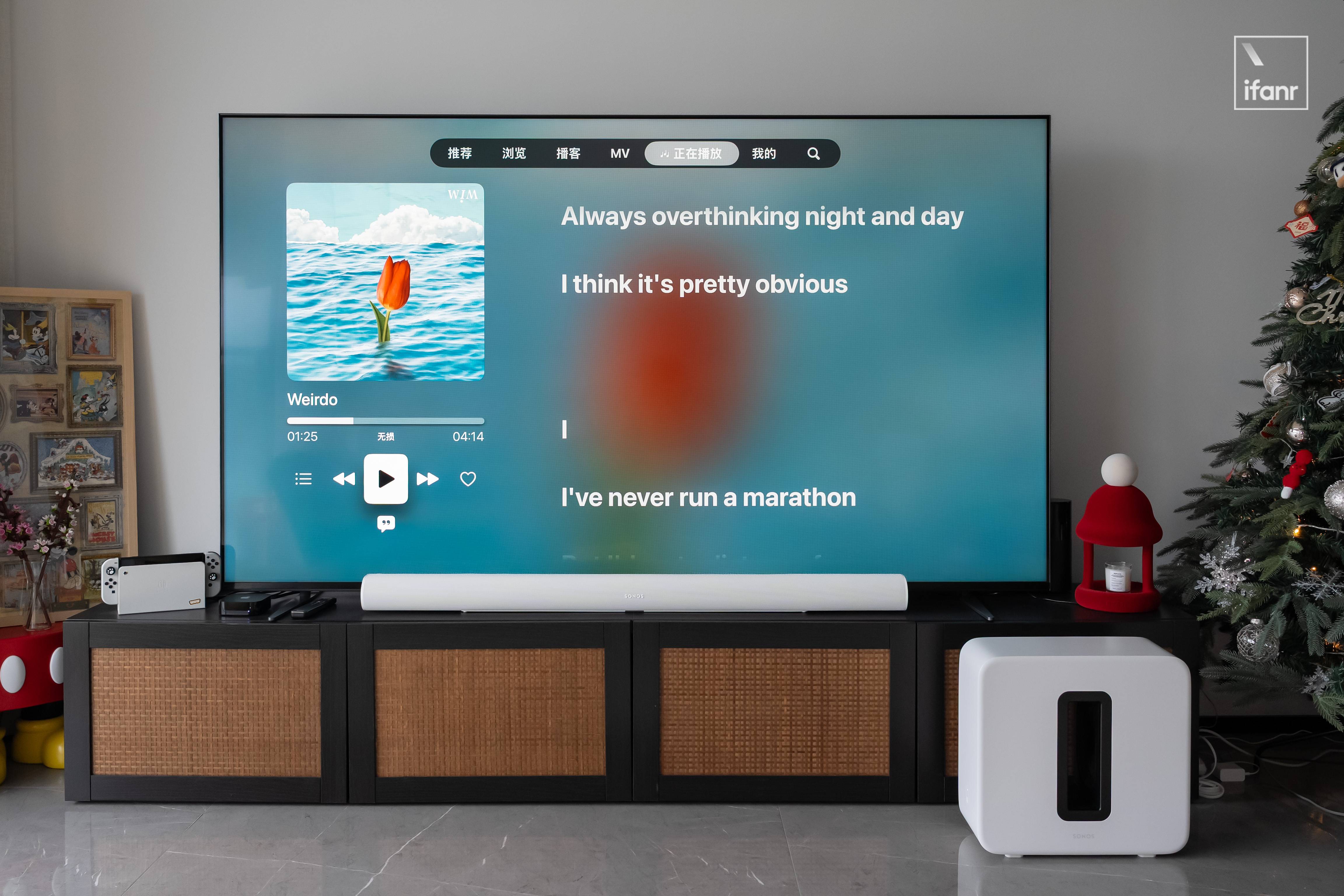
另一方面,得益于 Sound Motion 分离了独立的低音通道之后,Arc Ultra 所搭载的 6 个中低音单元就能够更聚焦于中音的表达,与 7 个高音单元配合实现了三分频的声学架构,从而让声音分离度变得更加明显,声场也更加开阔,整体呈现出更澎湃、更有质感与层次的声音。
整体对比起初代 Arc 来说,Ultra 的提升是比较容易被察觉到的。
简单来说,就是中高音之间的过渡变得更加平顺,三频之间变得更加均衡,尤其是当音量继续往上提升的情况下,Arc Ultra 表现得会更加从容。
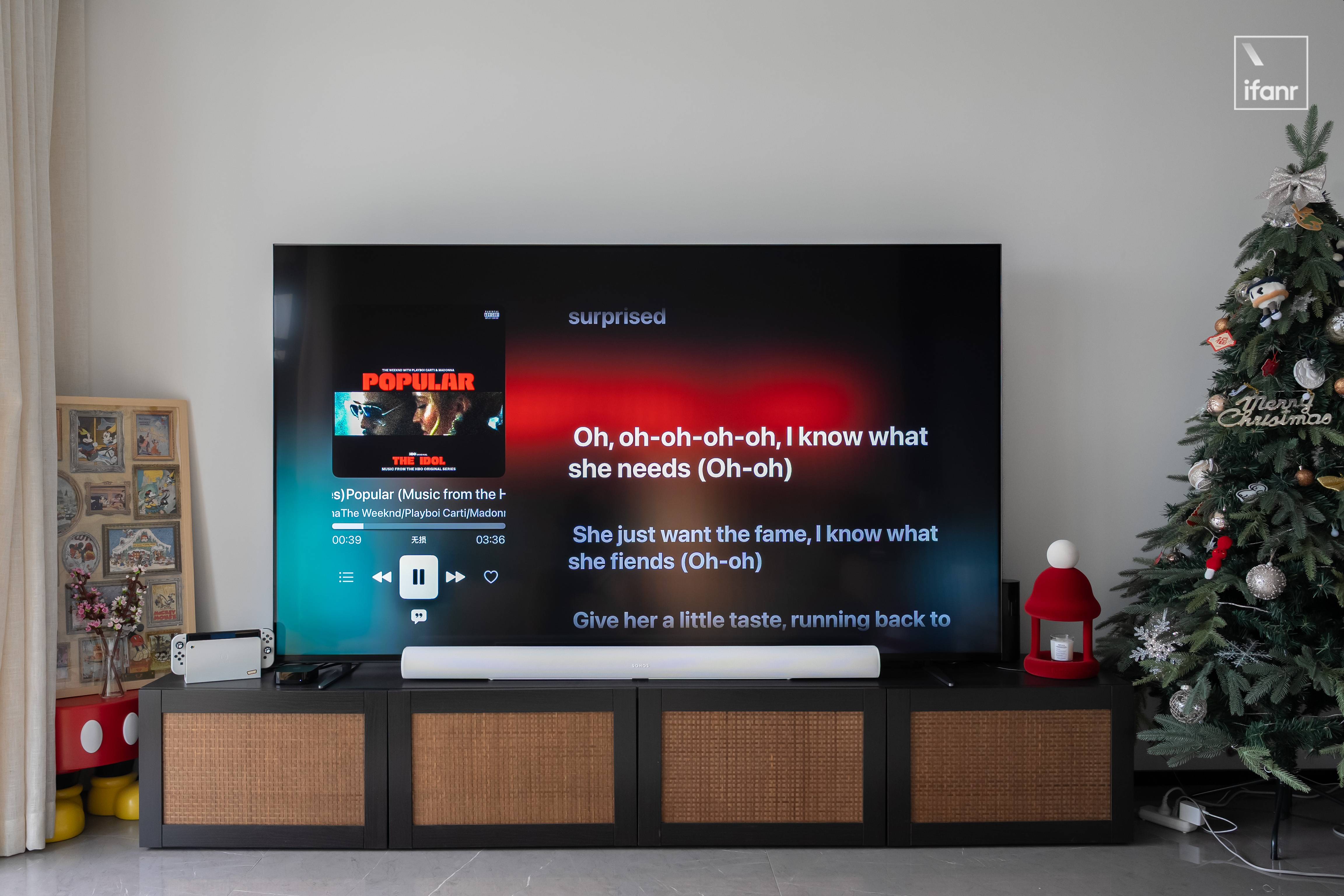
在音乐播放方面,若是使用 Sonos App 来直接播放 Apple Music 的话,不少音源都会自动启用杜比全景声,Sonos Arc Ultra 单体播放的时候就能够呈现出更加沉浸式的空间音频效果。
这时你会直观地体会到 9.1.4 的环绕魅力,首先是声场开阔而规整,声音充盈于整个空间之中,乐器和人声的结像精准,利落的低频直观地从正前方传来,动态环绕的氛围营造会让你不经意地随着节奏律动。
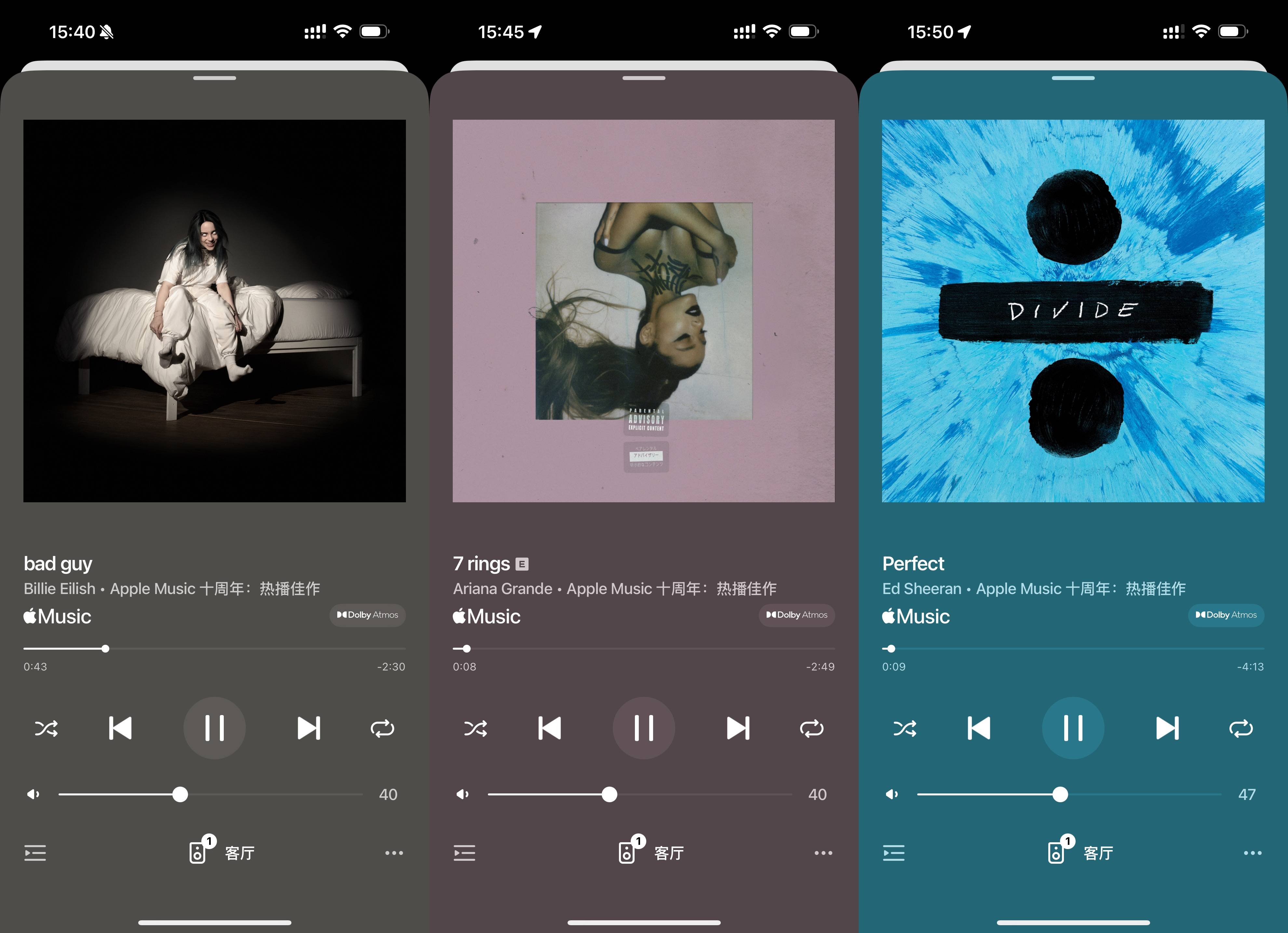
例如在播放《bad guy》时,前奏部分的鼓点低沉而富有弹性,回弹干净利落;背景中的人声低语仿佛从四周悄然浮现,逐渐向中央聚拢,形成强烈的环绕感;转折处突然跃出的规律敲击声可以被轻易被耳朵定位——现在大家应该都知道,这是取自澳洲行人红绿灯的提示音效了,由此其实可以直观地感受到 Arc Ultra 三频的层次分明。
再到 A 妹的《7 rings》和黄老板的《Perfect》这类杜比全景声版本曲目,Arc Ultra 同样展现出开阔而精准的声场塑造能力,人声、乐器在空间音效交织下,自然地舒展开来,整体听感既沉浸又愉悦。
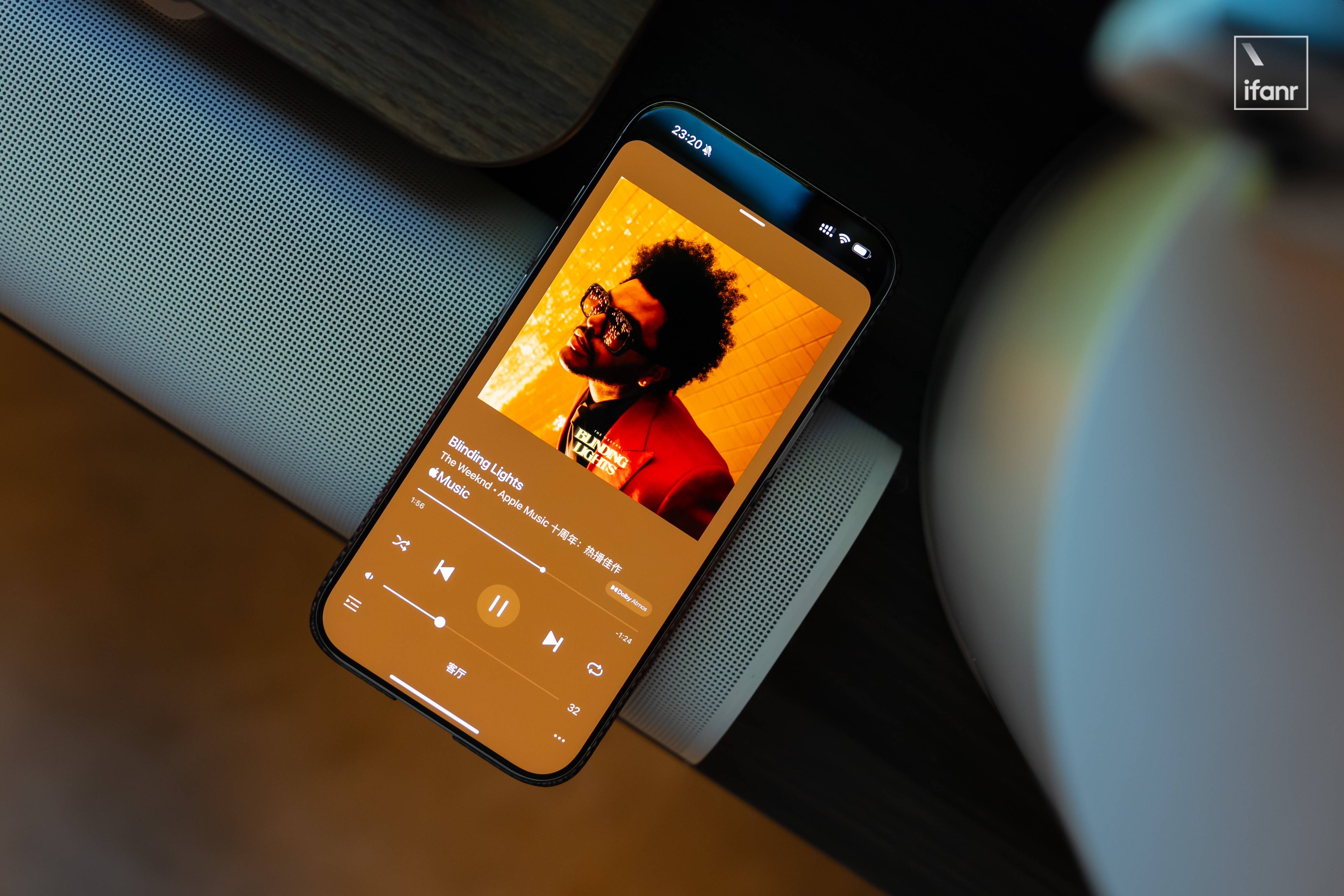
正如前文所述,低频独立之后,Arc Ultra 的中高频单元都能够专注于中频人声和高频延展的分内事里,所以去聆听《Beautiful Crazy》这样的温暖人声加吉他伴奏为主的音乐时,人声凸显得非常温暖自然,空间音频也让各种音轨舒展得更具体,也是相比起初代 Arc 提升得比较明显的地方。
不得不说,Sonos 的音色取向其实很像 Apple,它不太挑乐曲类型,也不会有明显偏颇。
Arc Ultra 唯一会挑剔的,是音源,如果格式不支持空间音频,那么它的声场表现就会明显逊色一些;好在它的立体声表现尤其是中频和高频的延伸在条形音箱之中,也是比较优秀的存在。

而影音播放方面,才是 Sonos Arc Ultra 更明显的长板,尤其是播放支持杜比全景声的影片内容,空间音频的作用更加明显,你会感受到声音从四面八方具象化地传来,仿佛身处于电影院中间。
例如使用 Apple TV 打开 Netflix 播放电影《新干线惊爆倒数》的时候,Netflix 标志性的开场「Tudum」音效直接将 Sound Motion 的低频拉满,开场画面用作 BGM 的提示音在空间的四面八方相继传来,甚至偶尔会感觉是从头顶上方掠过。
正片中,启用「人声凸显」之后,对话会与背景音进行显著分离,缓慢响起的小提琴的背景音会先从背面传来,空间定位非常准确。

同样在影片开场就令人深刻的,还有《赛车总动员》开场的赛车声效,环绕声全开的声音瞬间充斥了整个房间,让人仿佛身处 GT3 赛场。
我很期待之后在流媒体平台上再次观看《F1:狂飙飞车》的杜比全景声版本,我估计汉斯季默的配乐加上 F1 赛场的极速画面,应该也能在客厅获得更具冲击力的视听效果。
想要更畅快体验到 Sonos Arc Ultra 杜比全景声的空间音频声音设计,《沙丘 2》是不容错过的好片,无论是环境音效还是精心设计的背景音乐,都能够以杜比全景声的空间音频还原出来。

在甜茶首次驾驭沙虫的场景里,召唤沙虫的震动装置启动之后,规律的震动声音就从 Arc Ultra 的正中间传递出来,沙虫从远处开始出现的环境音被声场精确地定位在远处,但声势之浩大极易被感知;由远而近地快速迫近,让你声临其中,然后被狂暴的风沙所包围。
最终,随着甜茶成功驾驭沙虫,象征着「救世主」的背景音仿佛从风沙之外开始奏起,逐渐提升音量,令我感觉这个音乐化作了一双手,直接把风沙「拨开」。
这些支持全景声的影片,总是能够用定位精准的环绕声,把我的注意力完全集中在画面内容。在这之前我从未想象过,一个单体的条形音响,居然能够创作出一个令人完全「信服」的环绕声场。
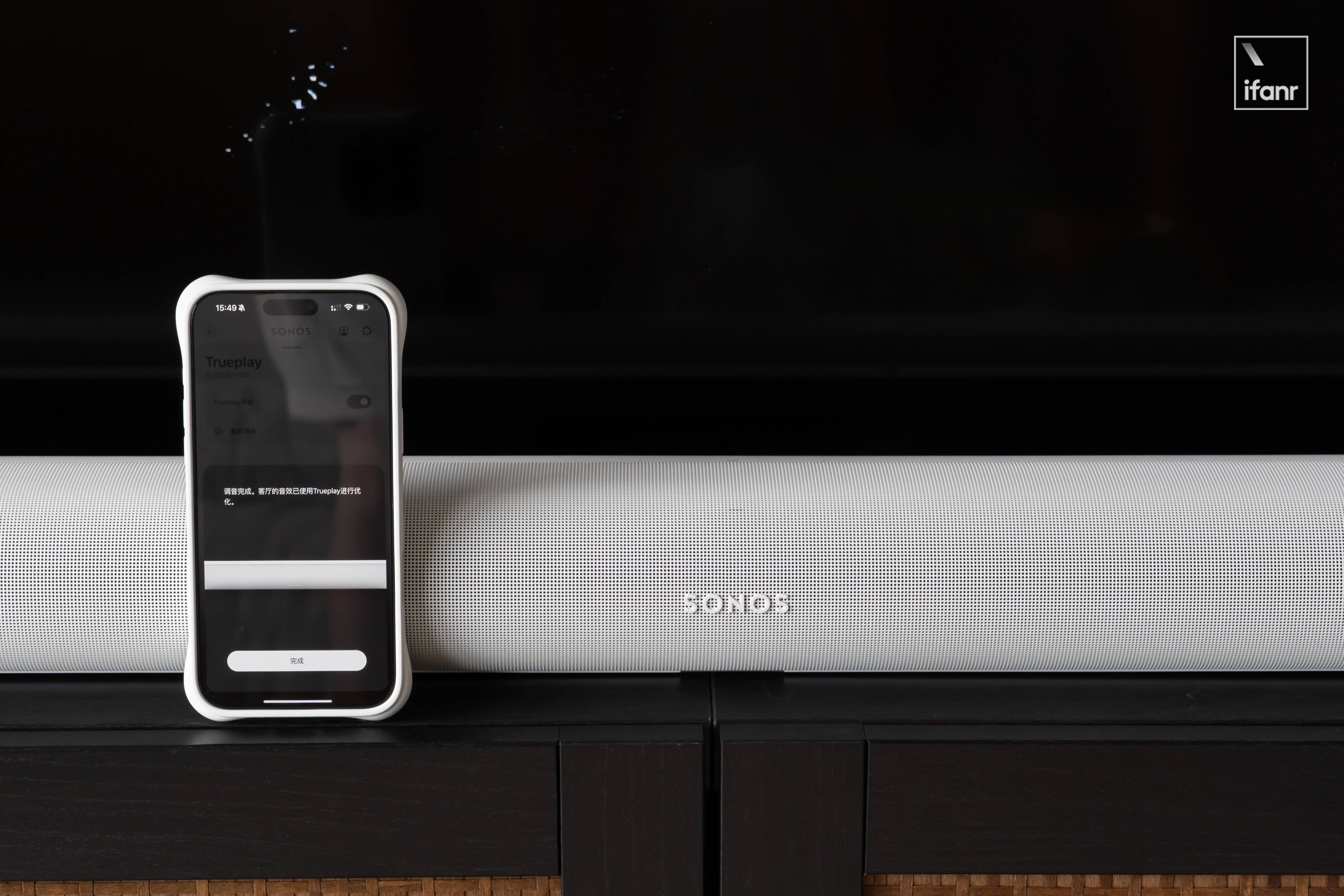
可以说作为 Sonos 旗下目前最昂贵的条形音箱,Arc Ultra 的声线高级感主要来源于单元和结构的升级。
为了在不同的空间里都能还原这样的平衡感表达,Arc Ultra 依然提供了 TurePlay 调音的功能,配合 iPhone 就能完成快速 TruePlay 或者高级 TurePlay 的自适应调校能力。
虽然之前看到海外有用户反映 TurePlay 调音会出现一些错误的调音表现,但是我手中的国行设备配合最新版本的 Sonos App 一起使用时,并未发现有任何问题,可能这些问题已经被修复了。
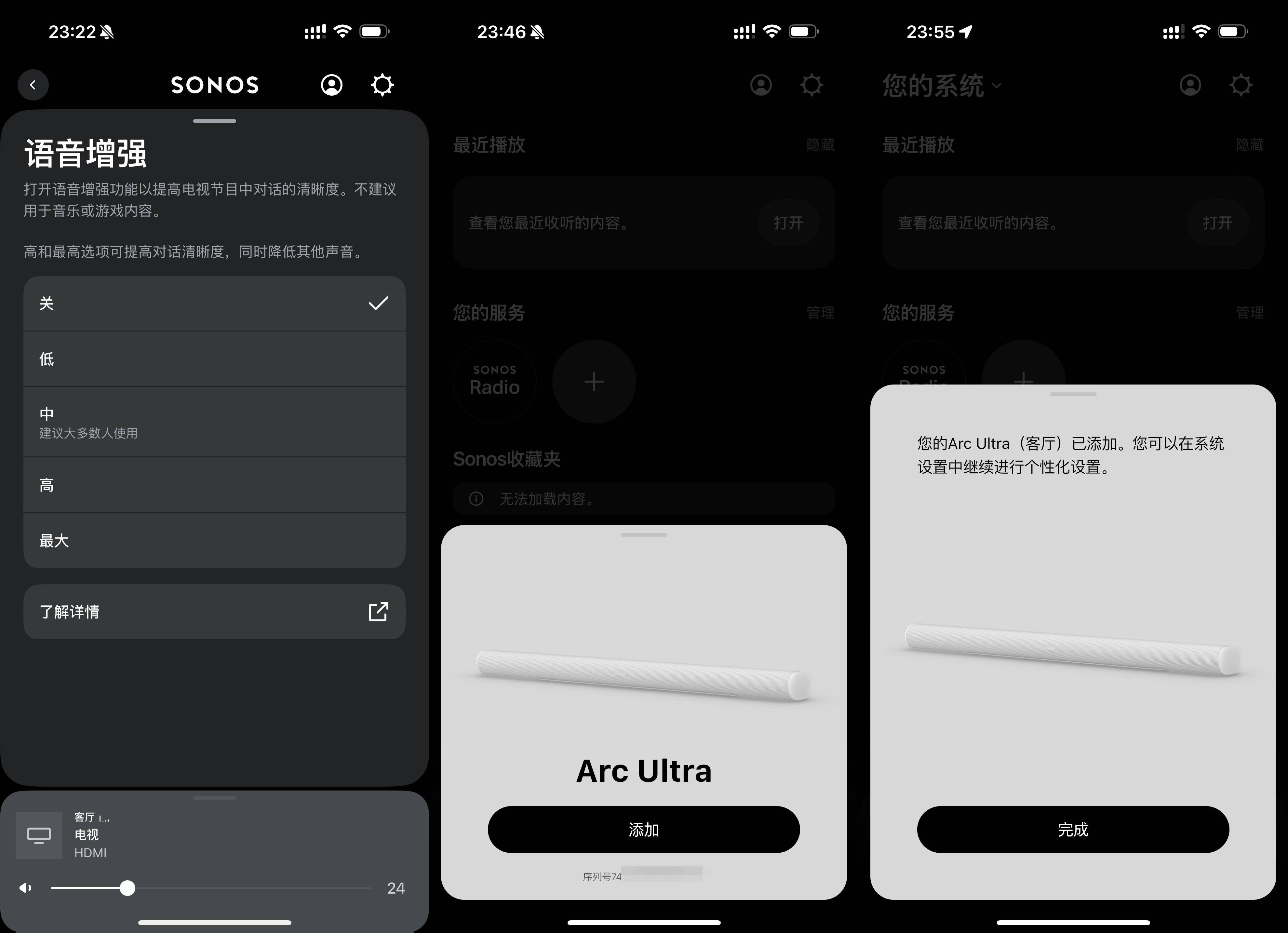
另一方面,Arc Ultra 所提升的「语音增强」能力,却令我感到有些许费解。在 App 中有多个档位可以选择,在选择「建议大多数人使用」的中间档位时,影片的对白声音会走得更加靠前,响度也变得更高,的确可以满足我对电视节目中对话的清晰度。
但是偶尔在播放电视剧的时候,主题曲的环节会断断续续地「吞掉」一些音乐旋律,而人声也变得突兀。相似的情况还会出现在电视剧的打斗场景,刀剑相互迎击,或者拳脚相向的同时,若是有对白出现,刀剑和拳击的声音也会被「吞掉」,听起来很不自然,于是我最终不得不将「语音增强」功能关掉。
显然,这个功能不适用于有音乐出现的情况,无论是单纯的音乐播放,亦或是影片的播放。
购买建议:一即是全?还是进阶组成后环绕和低音炮?
一直以来,Sonos 的魅力,是始于它一贯坚持的无线化部署方式,以及「积木式」搭建的家庭影音系统。
经过一段时间的深度体验,我认为 Arc Ultra 延续了 Sonos 一贯的「积木式」优势,在单体条形音响的表现上达到了一个令人难以置信的高度,已经能够满足大多数客厅的使用情境,甚至我会觉得 Arc Ultra 的低频表现已经足以令人满意,无需再额外配备一个 Sub 低音炮了。

与竞品的「套装」对比,单体的 Arc Ultra 可能会有一种「双拳难敌四手」的感觉,若是追求更加真实的物理环绕声体验,Arc Ultra 可以与 Era 系列的音响、Sub 系列的低音炮组成更加强大的影音系统。

那么,哪些用户和使用场景,适合额外配备低音炮呢?

对于客厅面积更大,或者对低频表现有追求,以及目前已经手持初代 Arc 的用户来说,考虑增配一个 Sub mini 或者 Sub 4,就能够进一步加强低频的响应。尤其是初代 Arc 搭配 Sub mini,我觉得听感上是基本能够赶上 Arc Ultra 了,大概有个 95 分的样子。

在 Arc Ultra 发布会的体验间,Sonos 准备了一个面积非常大、吊顶比较高的套房客厅,在此处他们放置了一台 Arc Ultra,然后配备了两台 Sub 4,效果十分震撼。所以,若然房间面积足够大,手头预算足够充足,就可以连接两台 Sub 4 了。

不过,若然你与我一样,对低音没有那么极致的需求,那么比起低音炮来说更值得花钱的,我觉得是增设一对后环绕音响——将 9.1.4 环绕音以物理定位的方式,进一步扩展立体环绕的上限。

Sonos Arc Ultra 支持与一对 Era 100 或者一对 Era 300 音响进行环绕声配对。
前者是更具性价比的选择,适合中小户型使用,配合营造立体声场;
后者是更极致的选择,皆因 Era 300 本身就具六个发声单元分列于正面、侧面和顶部,不但支持杜比全景声,而且具备拓展天空声道的能力,可以与 Arc Ultra 同步将横向和顶置声道进行协同,营造出更加真实、更加具体的 9.1.4 环绕声。
与两个 Era 300 组成官方推荐的「完全体」之后,比 Arc Ultra 本身能够呈现的环绕声,还要震撼数倍。

所以,选择 Era 100 还是 Era 300 来搭建后环绕,只取决于你手上具体的预算。
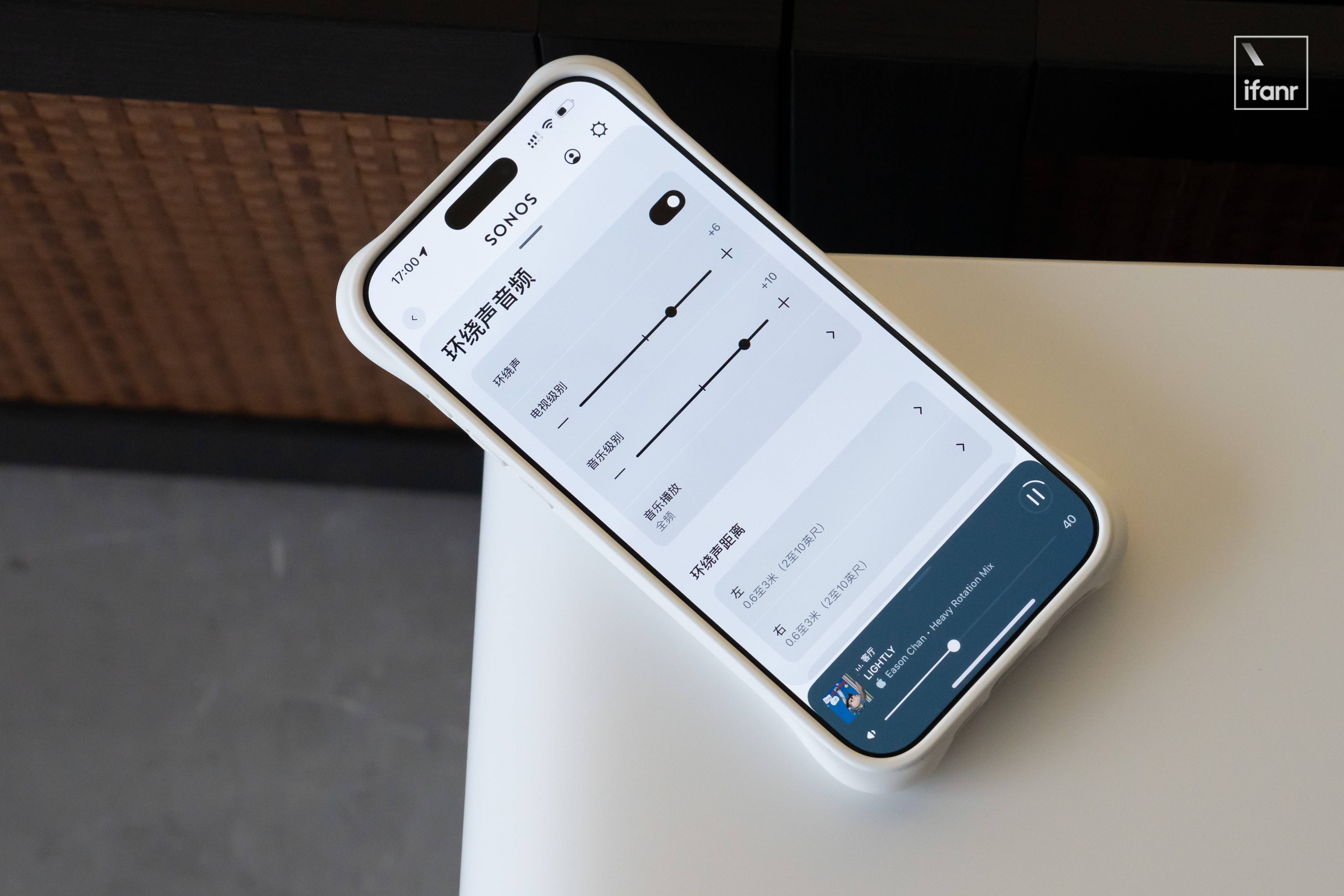
在我看来,Sonos 这种「积木式」搭建存在三大好处,一是无线化设置所带来的设置便利,可以满足后装家庭环境去使用,也无需如传统家庭影院那样提前布线,预留音箱的摆放位置;
二是后续升级也能延续无线化的便利,按需升级,减少「一步到位」的成本负担;
三是这些「积木式」组件是可以随意组合,可以在家中的其他空间再次组合或者单拎出来使用,空间布置上也不存在局限性,有电源插座和 WiFi 无线覆盖就可以随意挪动和组合。

但话说回来,Sonos Arc Ultra 本身就是 Sonos 音响之中,迄今为止最有资格被定义为「一步到位」的单体产品,在极致紧凑的体积里,突破常规地呈现出 9.1.4 的环绕声,足以对得起它 Ultra 的后缀。
9999 元,值吗?
9999 元的国行定价,不知道这个定价在大家的心目中,是否在预期之内。
我相信它瞄准的显然是高净值消费群体——尤其是那些注重家居审美、追求沉浸式杜比全景声体验,并希望获得一体化高端声音解决方案的用户。
就产品力而言,Arc Ultra 是目前市场上唯一一款单体即可实现 9.1.4 声道杜比全景声的音响产品。
它兼容所有配备 eARC HDMI 接口的电视机,不受电视品牌捆绑,同时支持接入国内外主流音乐服务,可直接播放杜比全景声内容,使用门槛低、集成性强。
从这些角度来说,Arc Ultra 的确是独一档的产品,在技术集成与生态兼容性方面展现出明显的行业领先。

不过,当前同样能实现 9.1.4 环绕声的竞品,大多仍采用「条形音响+无线后置+低音炮」的套装形式。
这类方案虽然并非单体结构、需要更多摆放空间,但其具备物理离散声道的环绕声场表现依然可圈可点。甚至部分产品同时支持杜比全景声与 DTS:X 格式,兼容性更广。
更重要的是,在定价方面,这类套装往往比 Arc Ultra 的官方定价更具吸引力。
因此,可以预见在未来的一段时间内,Sonos Arc Ultra 很可能在国内经销渠道逐渐出现更具竞争力的实际成交价格,以适应市场需求与竞品压力。
毕竟「等等党」,永远不亏。
#欢迎关注爱范儿官方微信公众号:爱范儿(微信号:ifanr),更多精彩内容第一时间为您奉上。
爱范儿 |
原文链接 ·
查看评论 ·
新浪微博


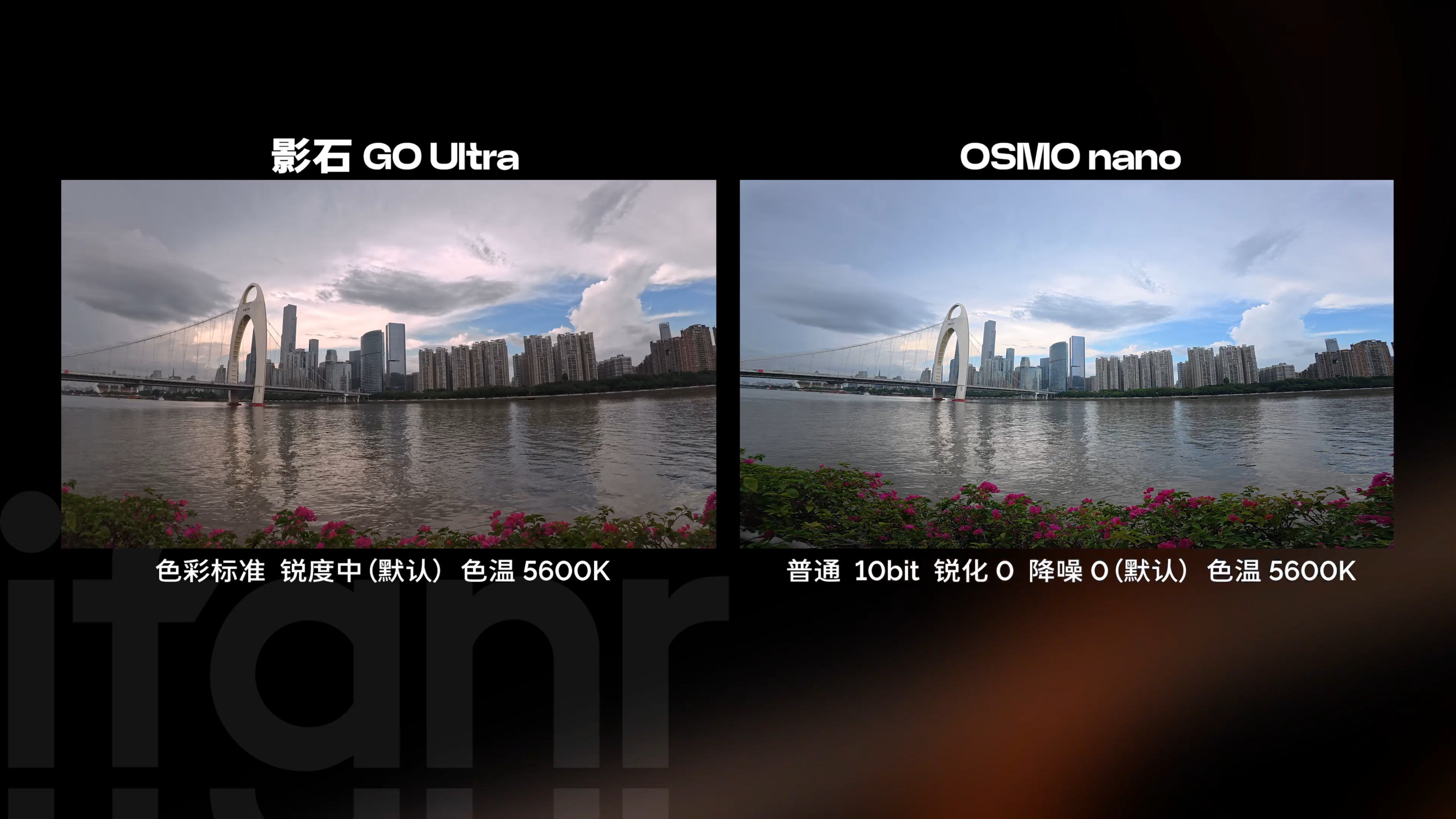
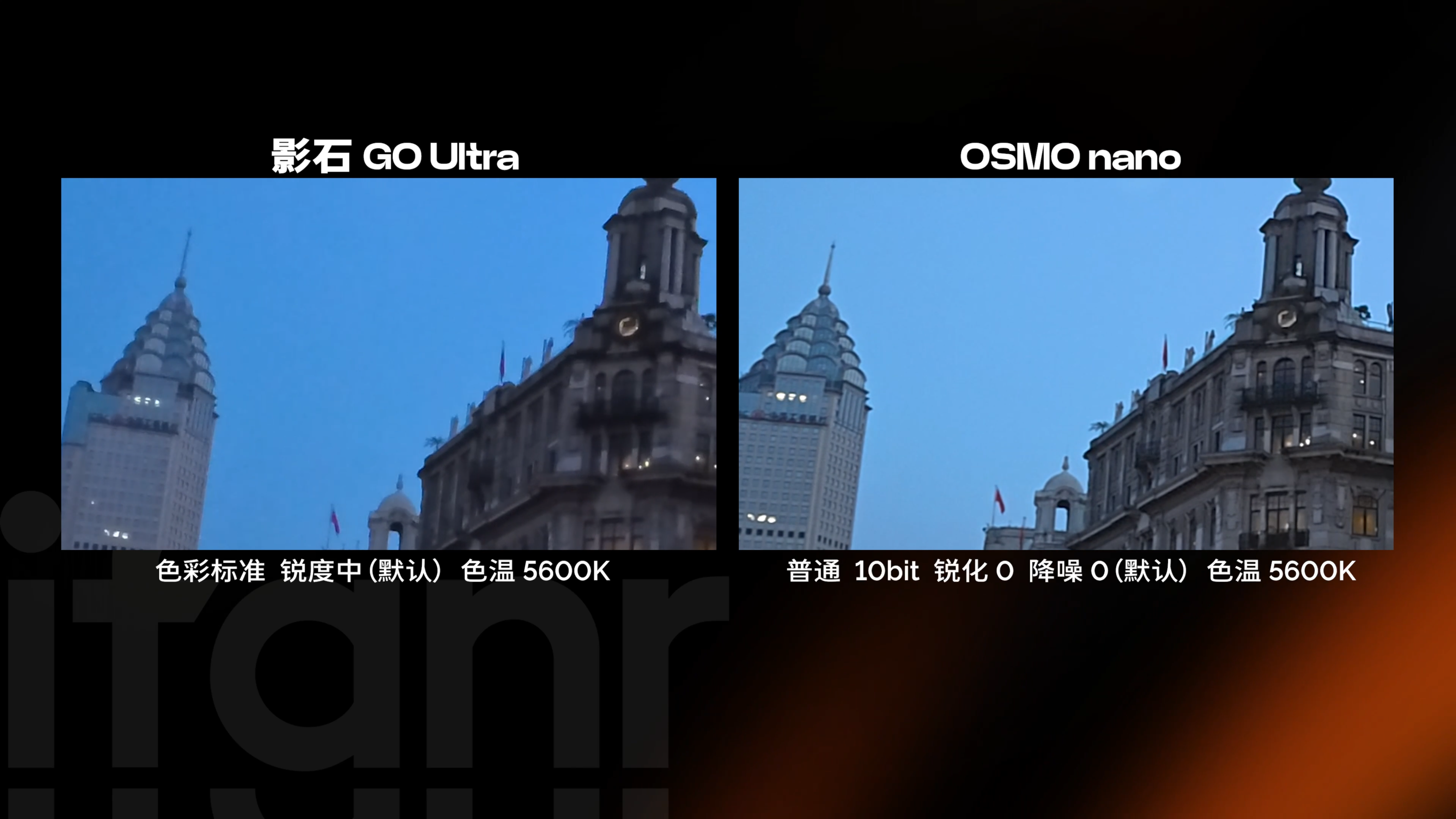
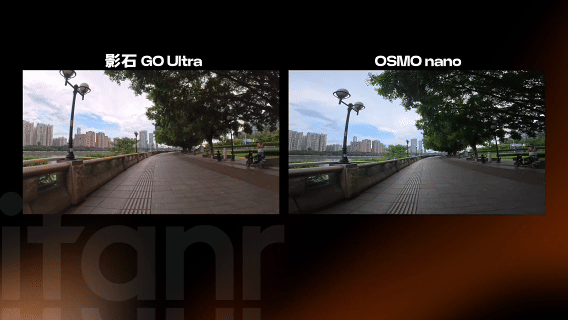

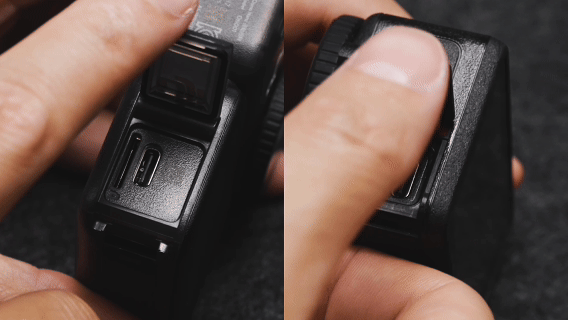



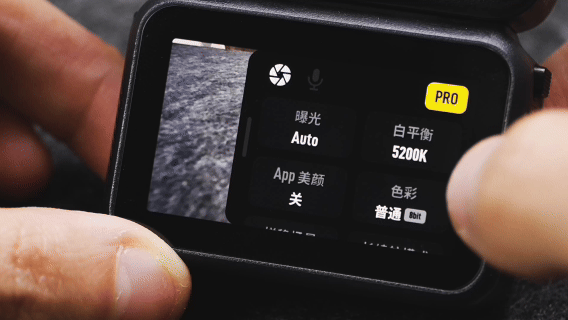

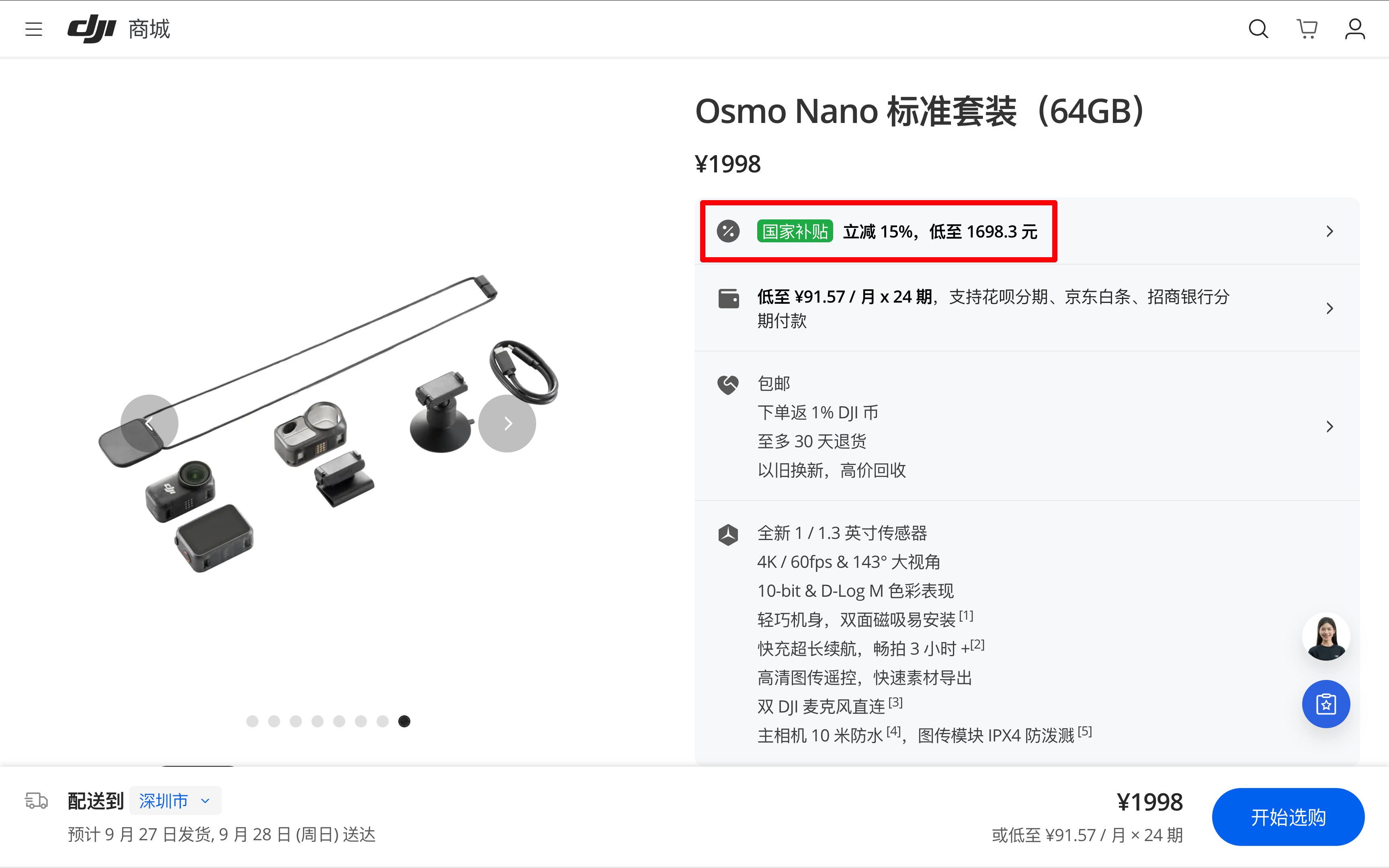




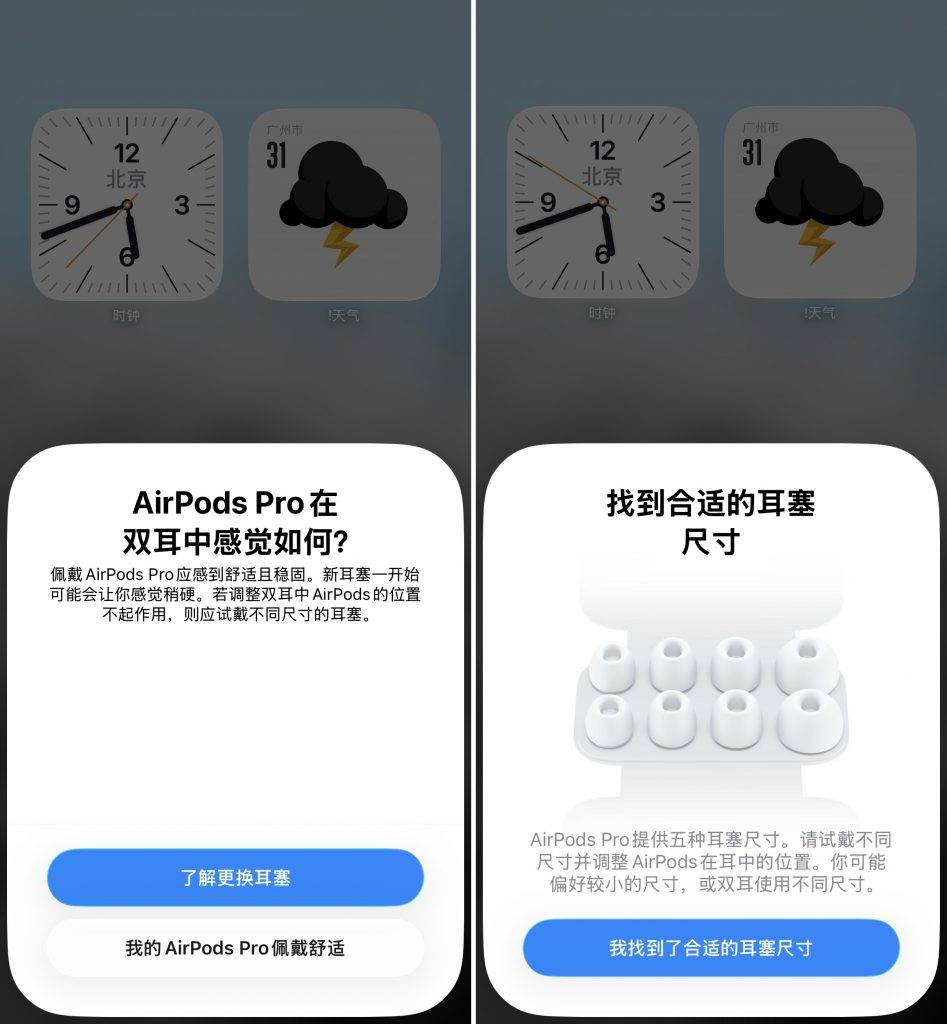




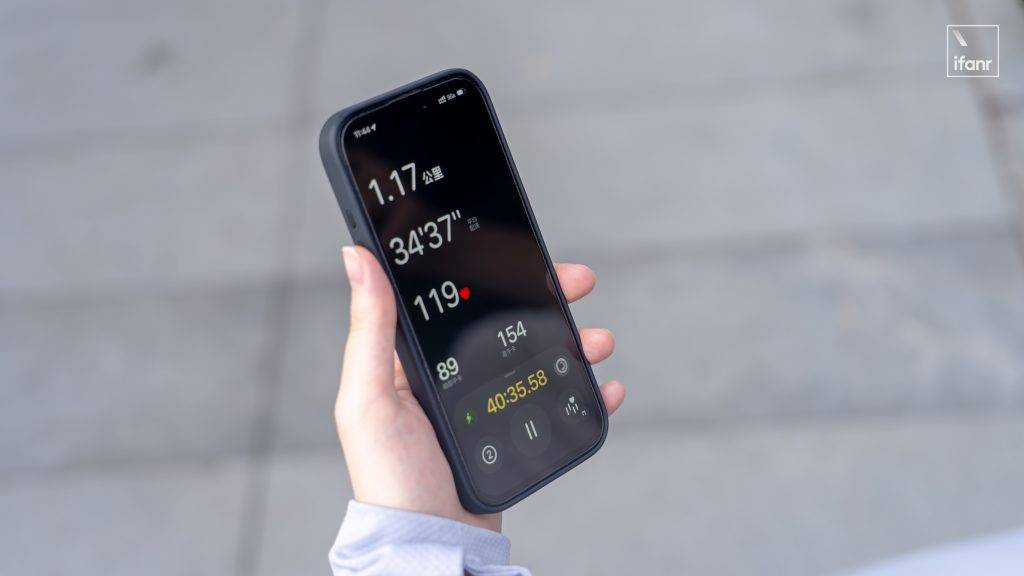
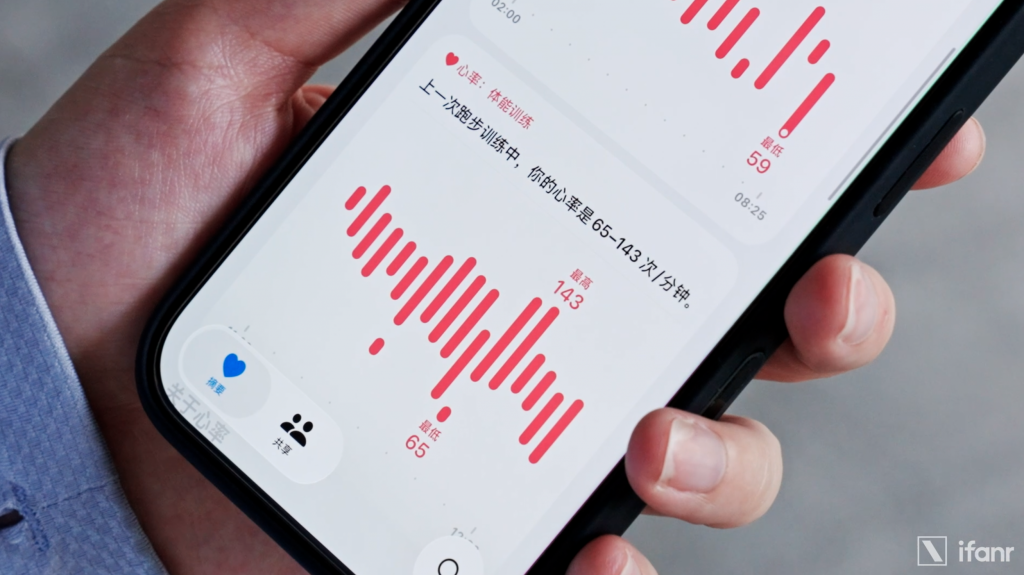

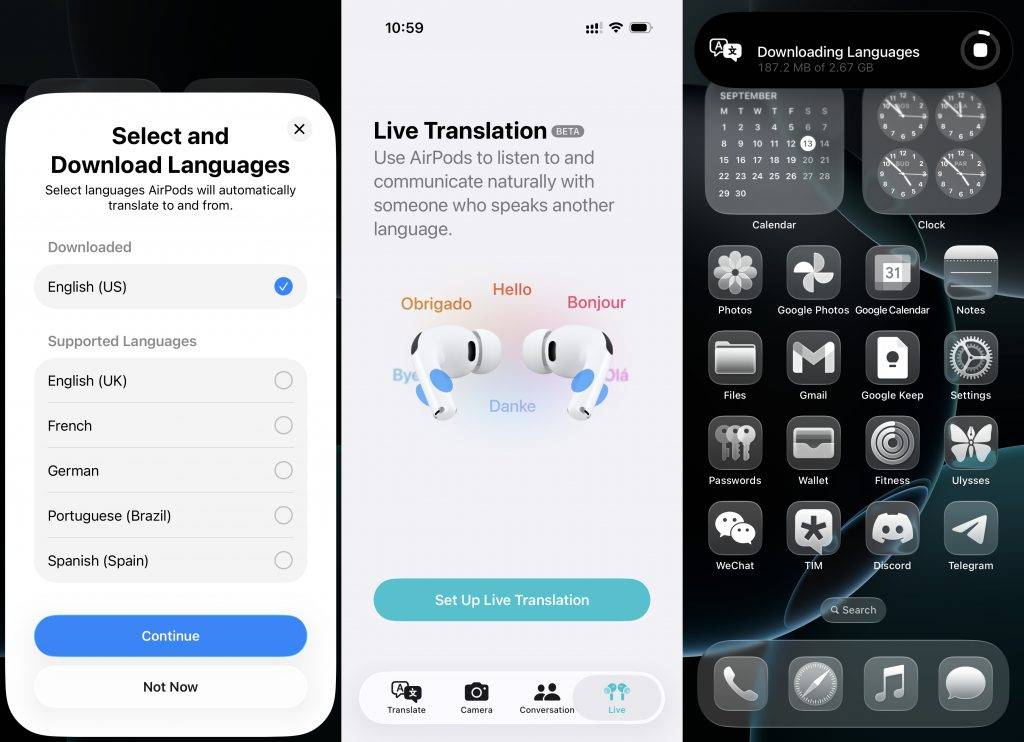
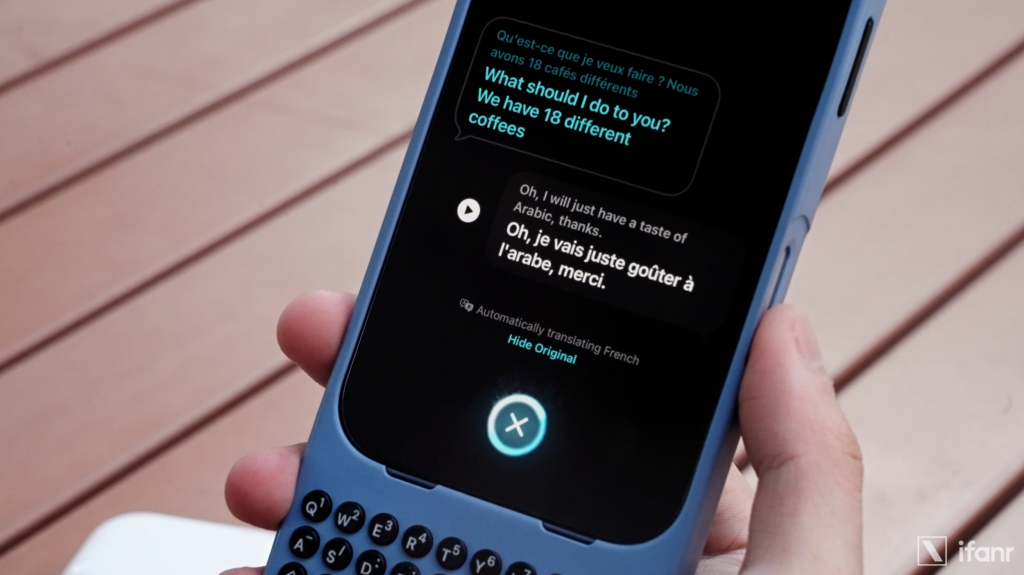
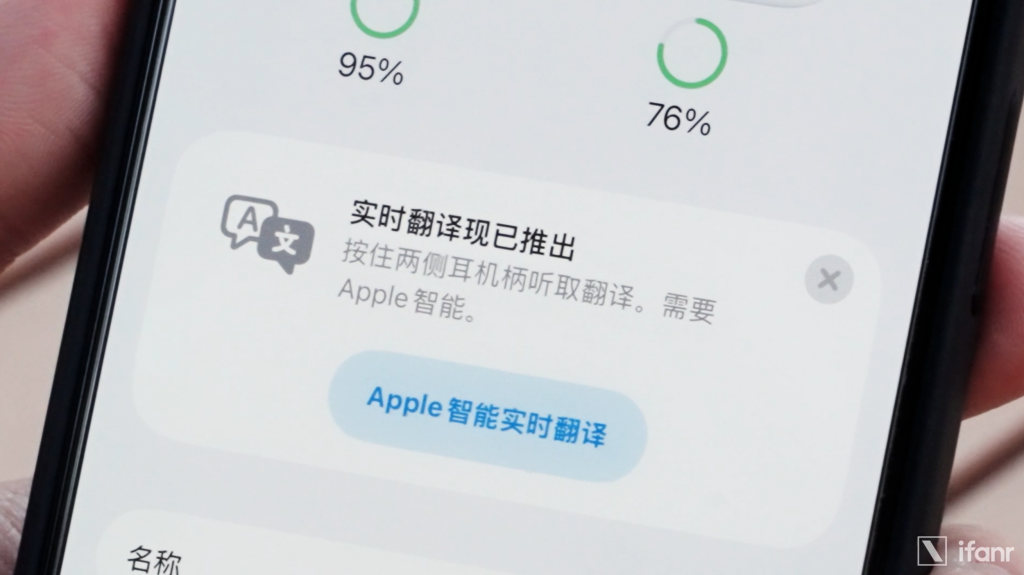
















 」。
」。